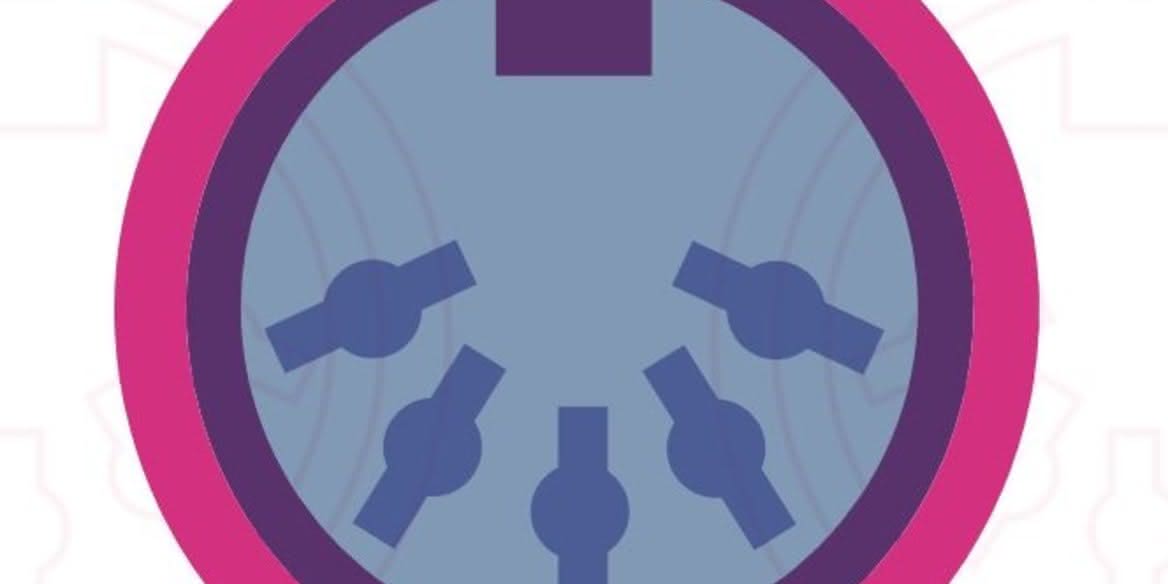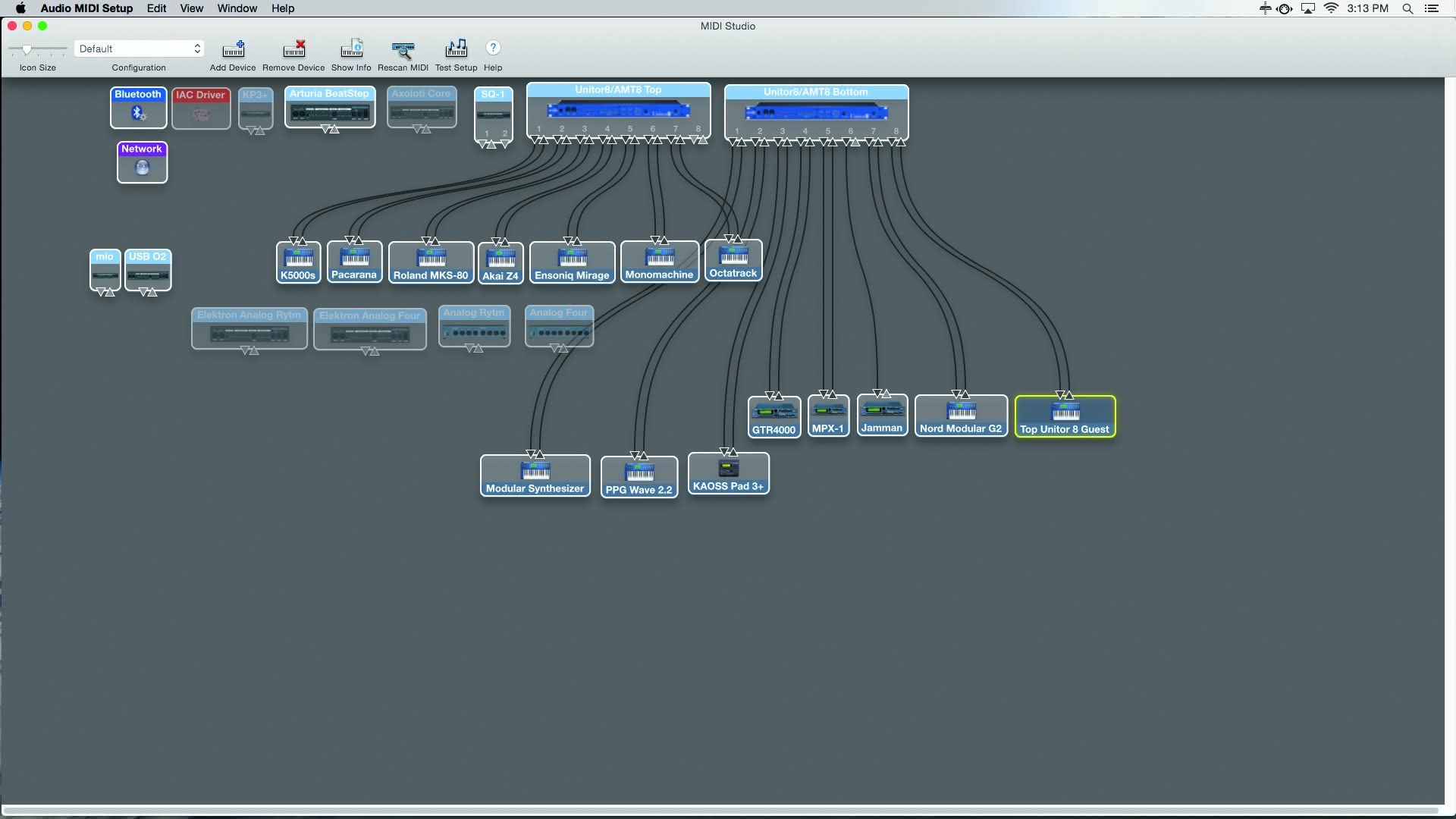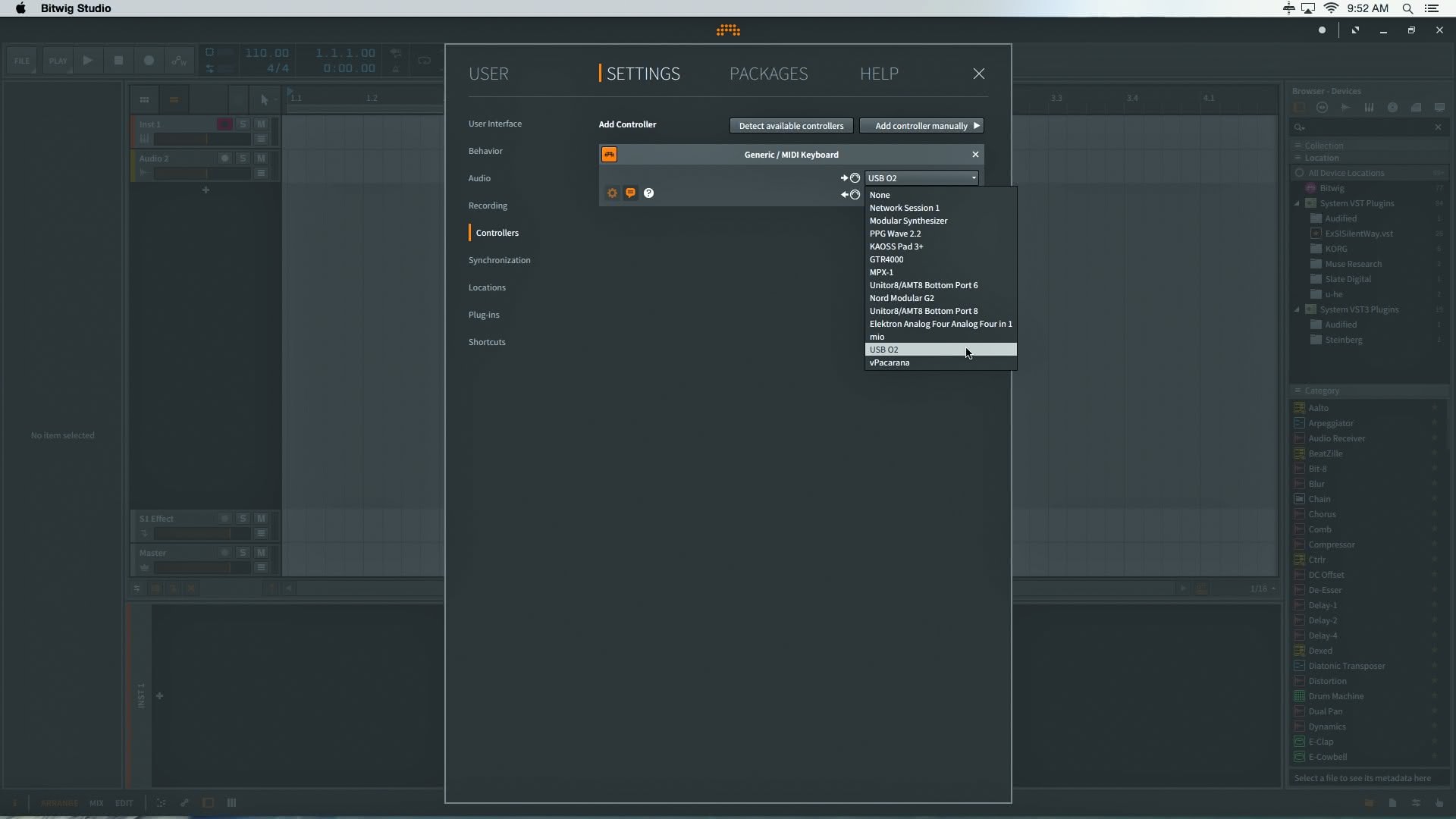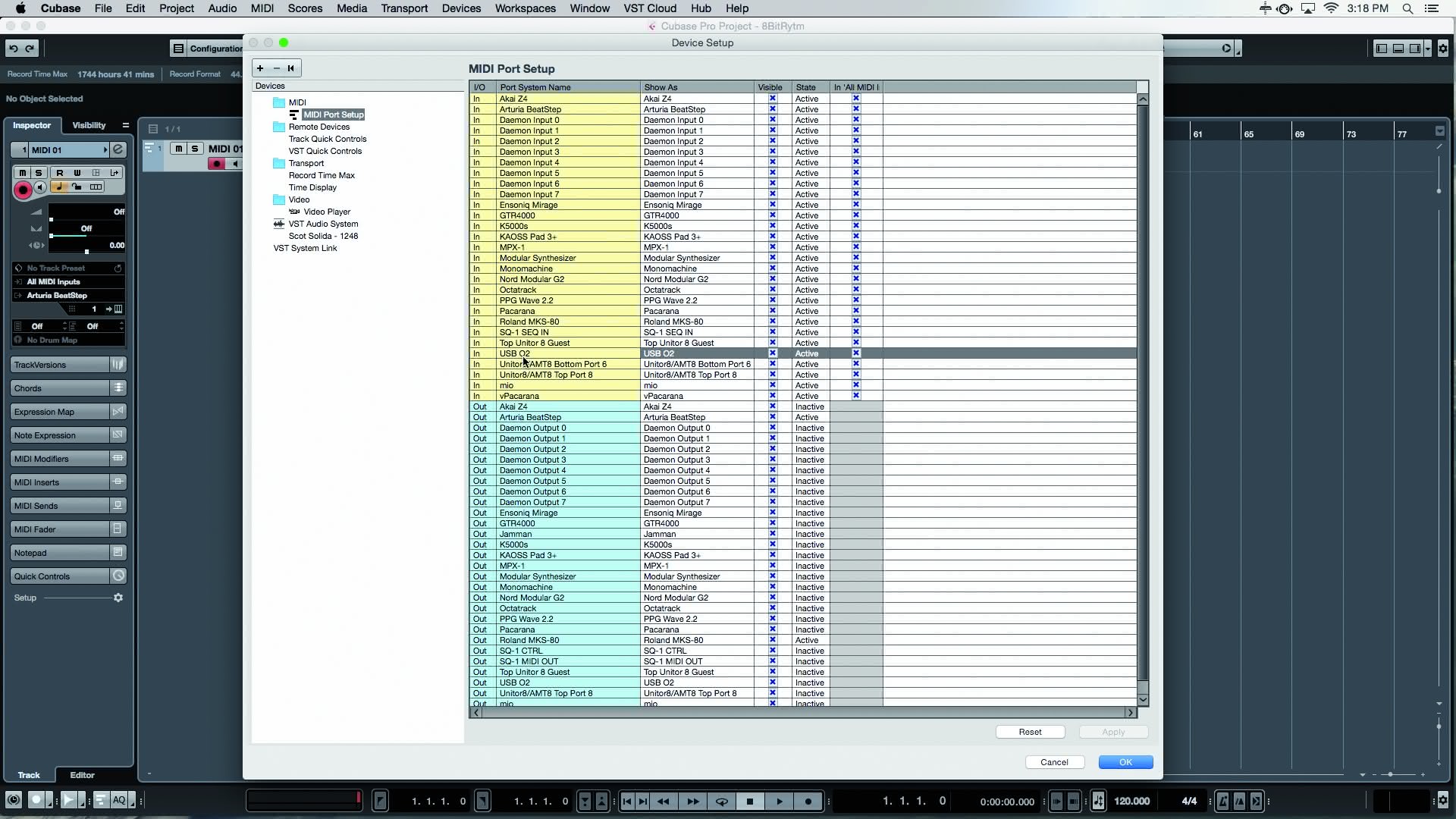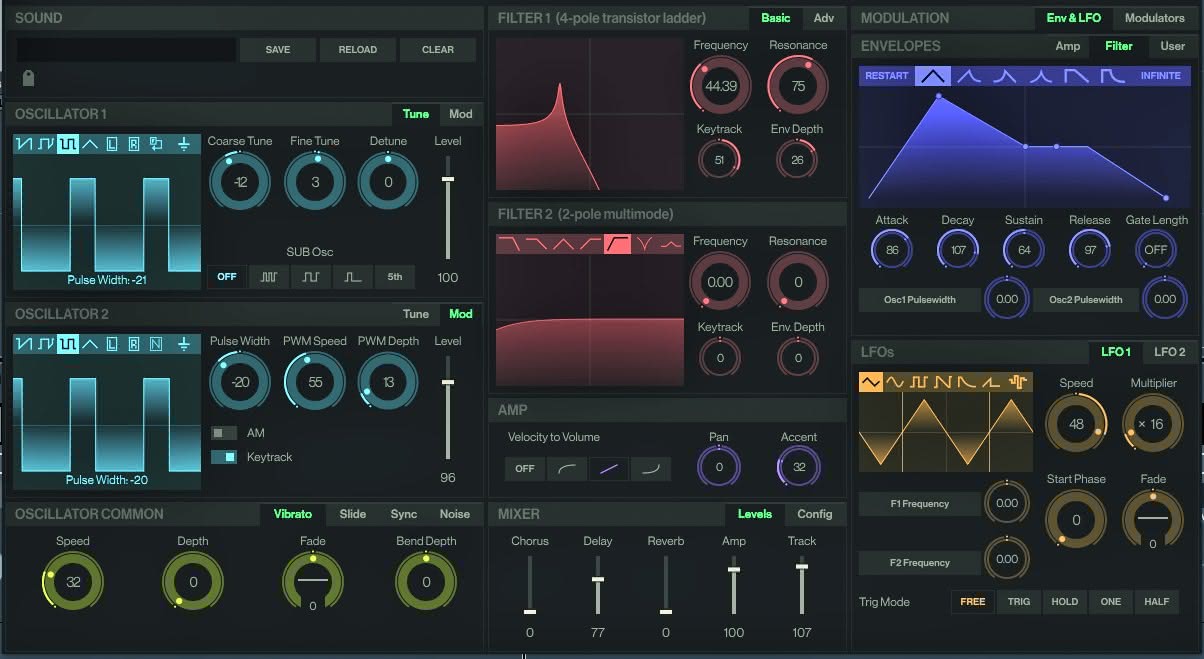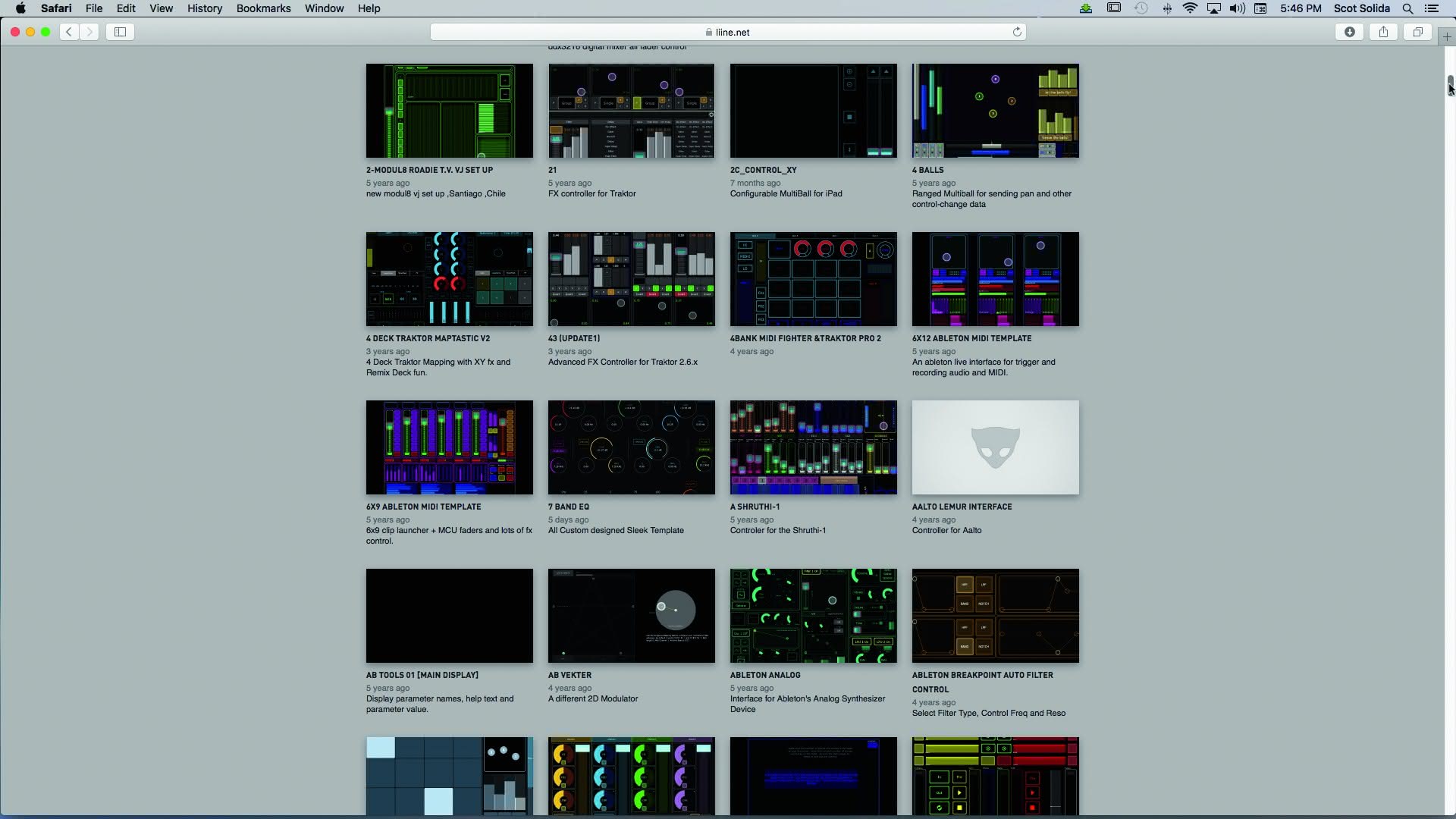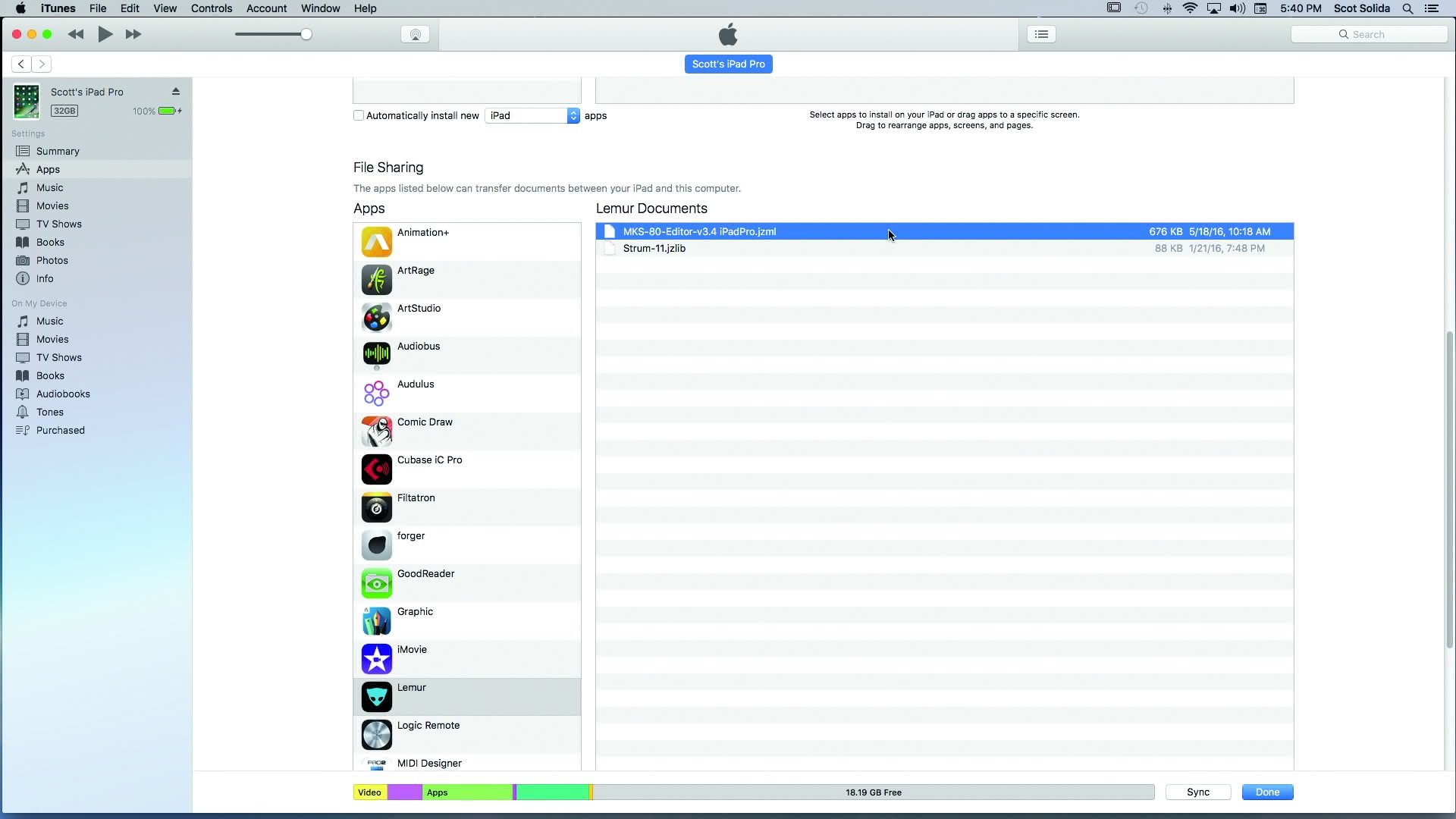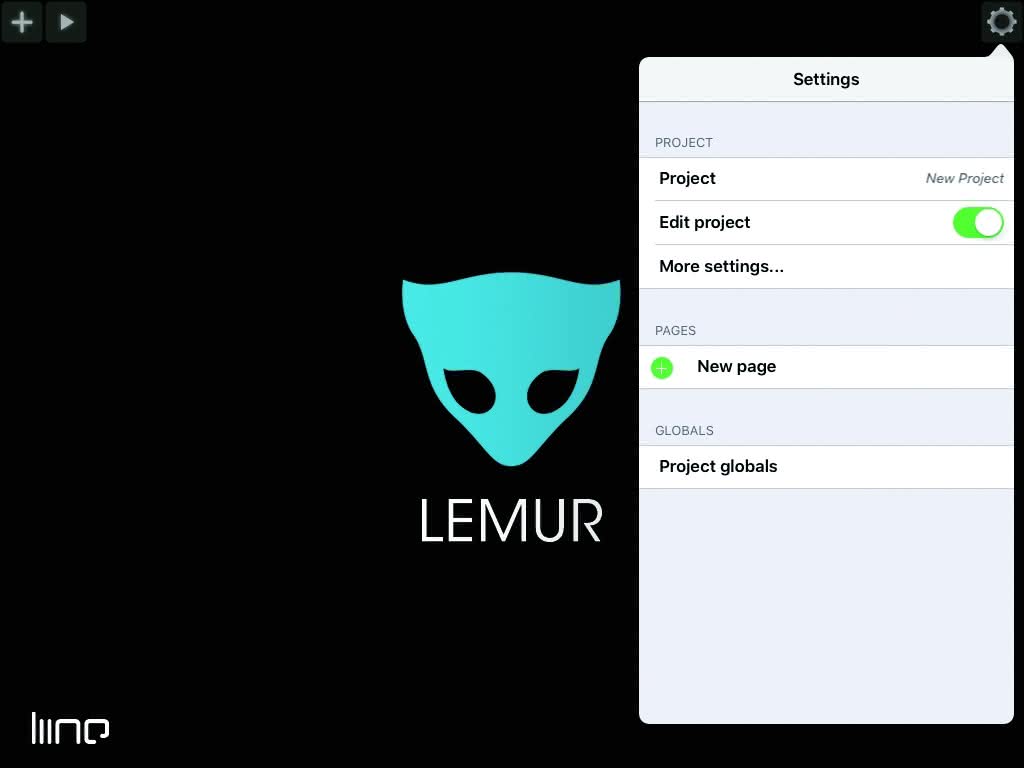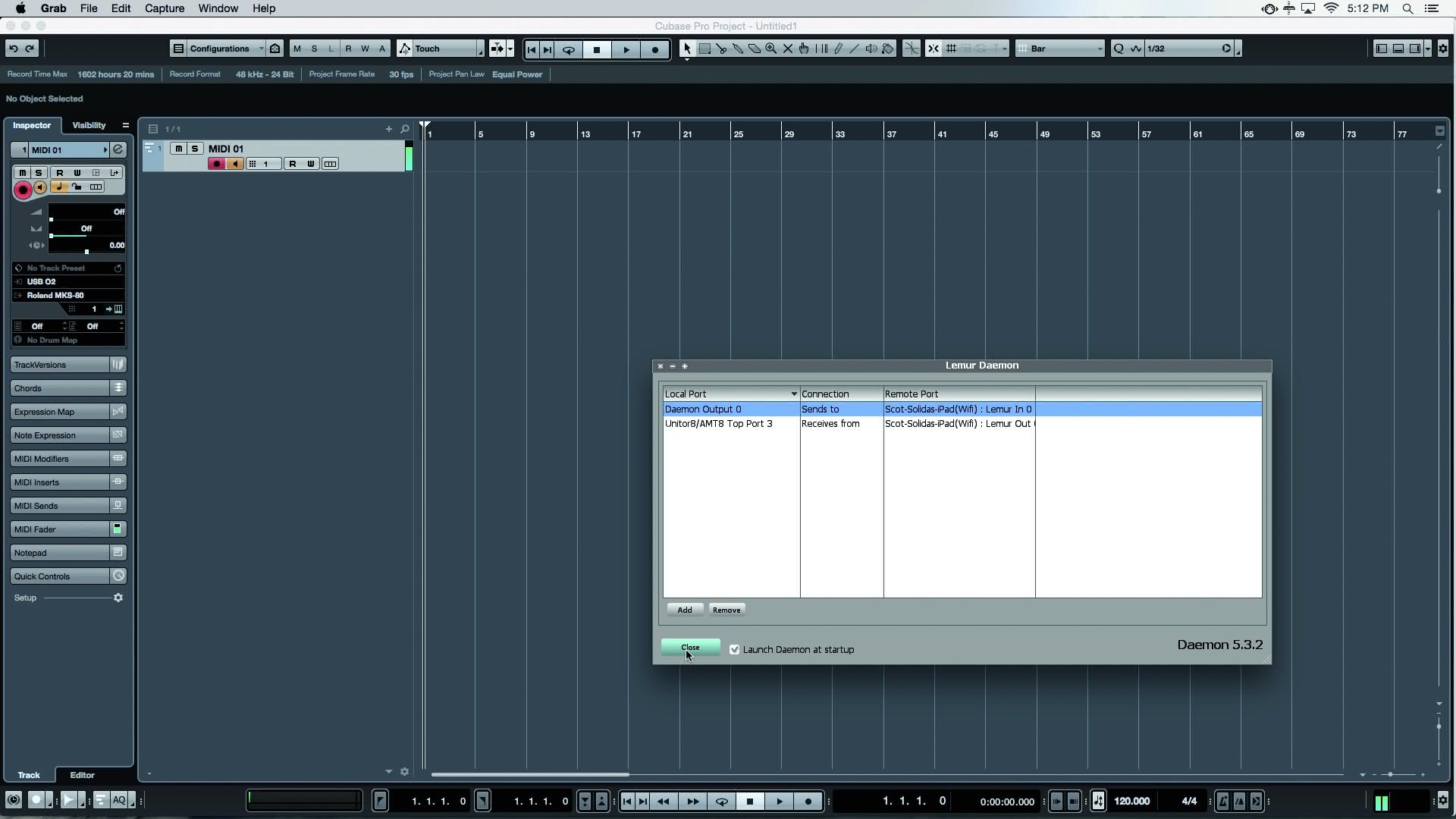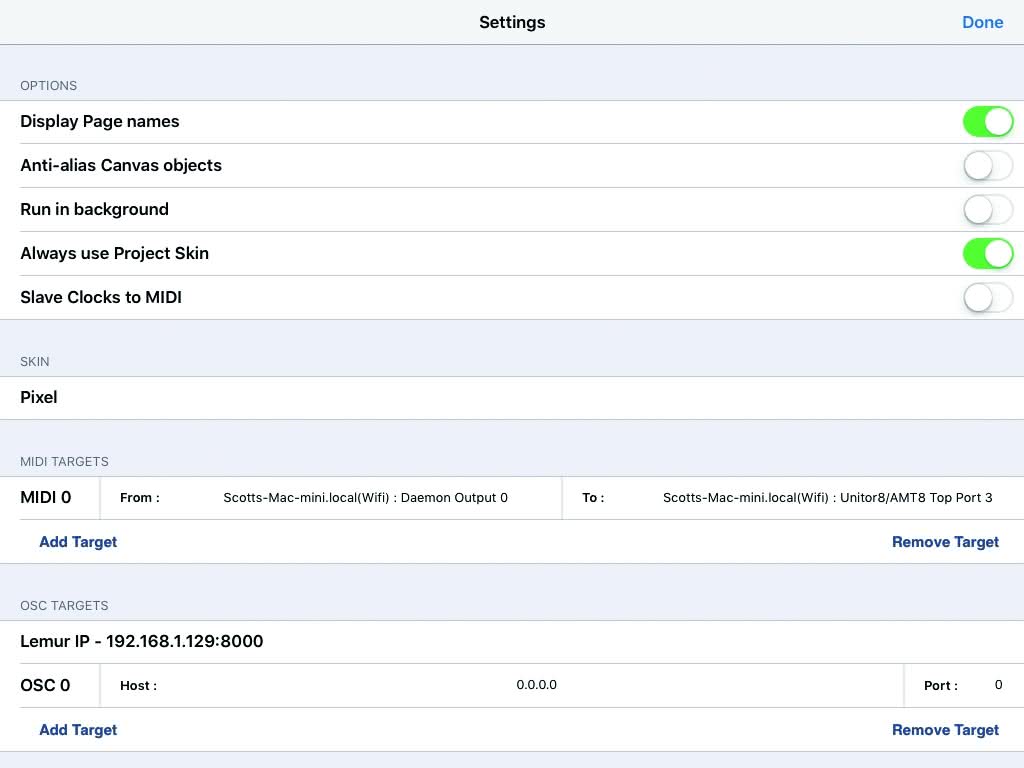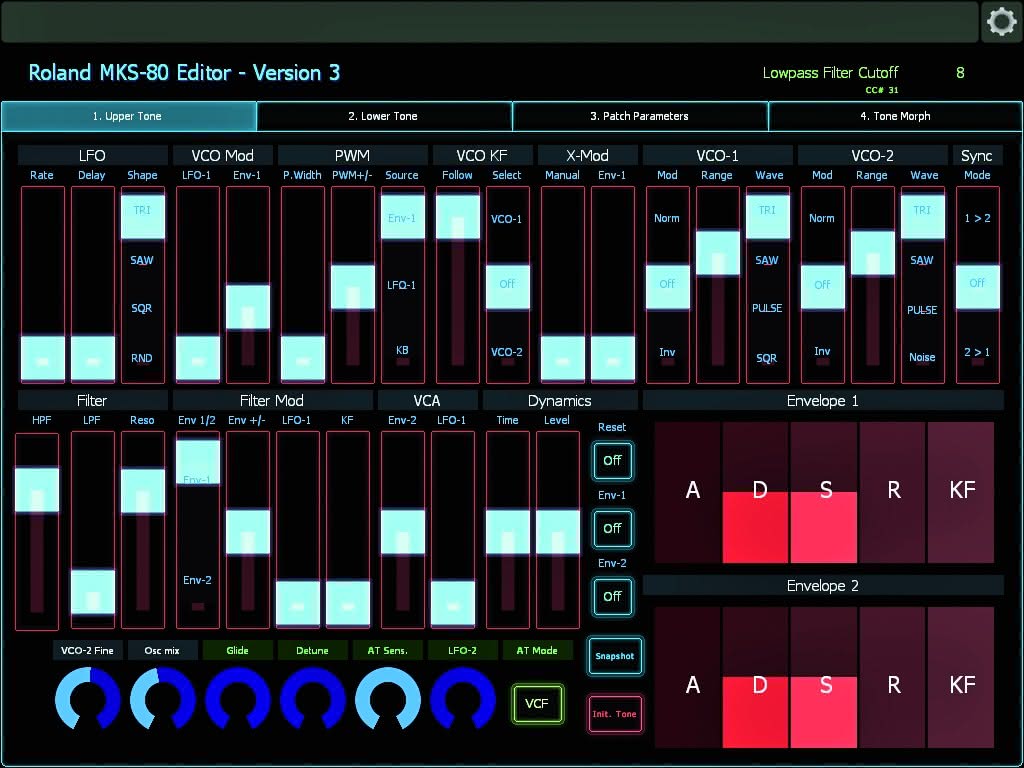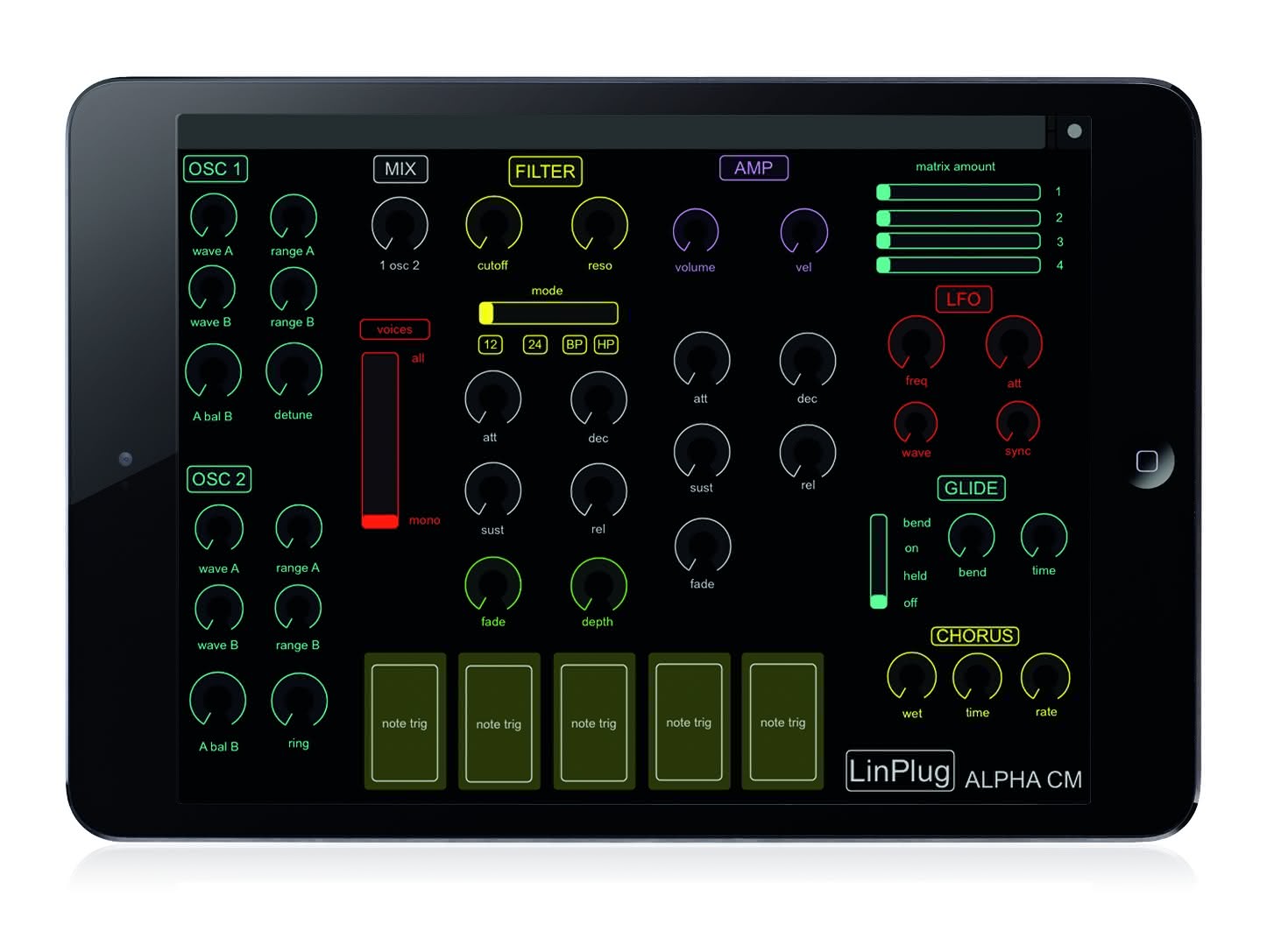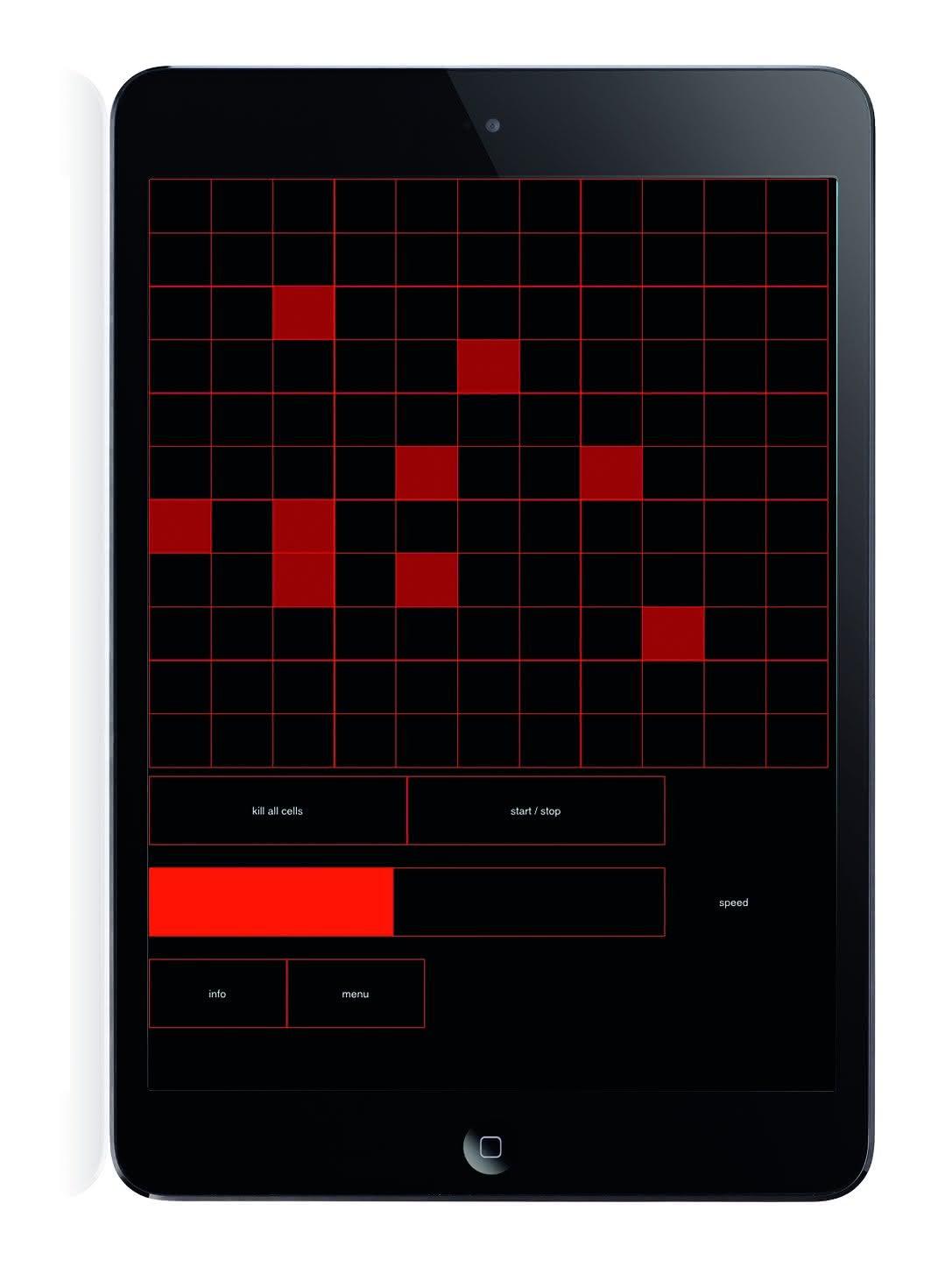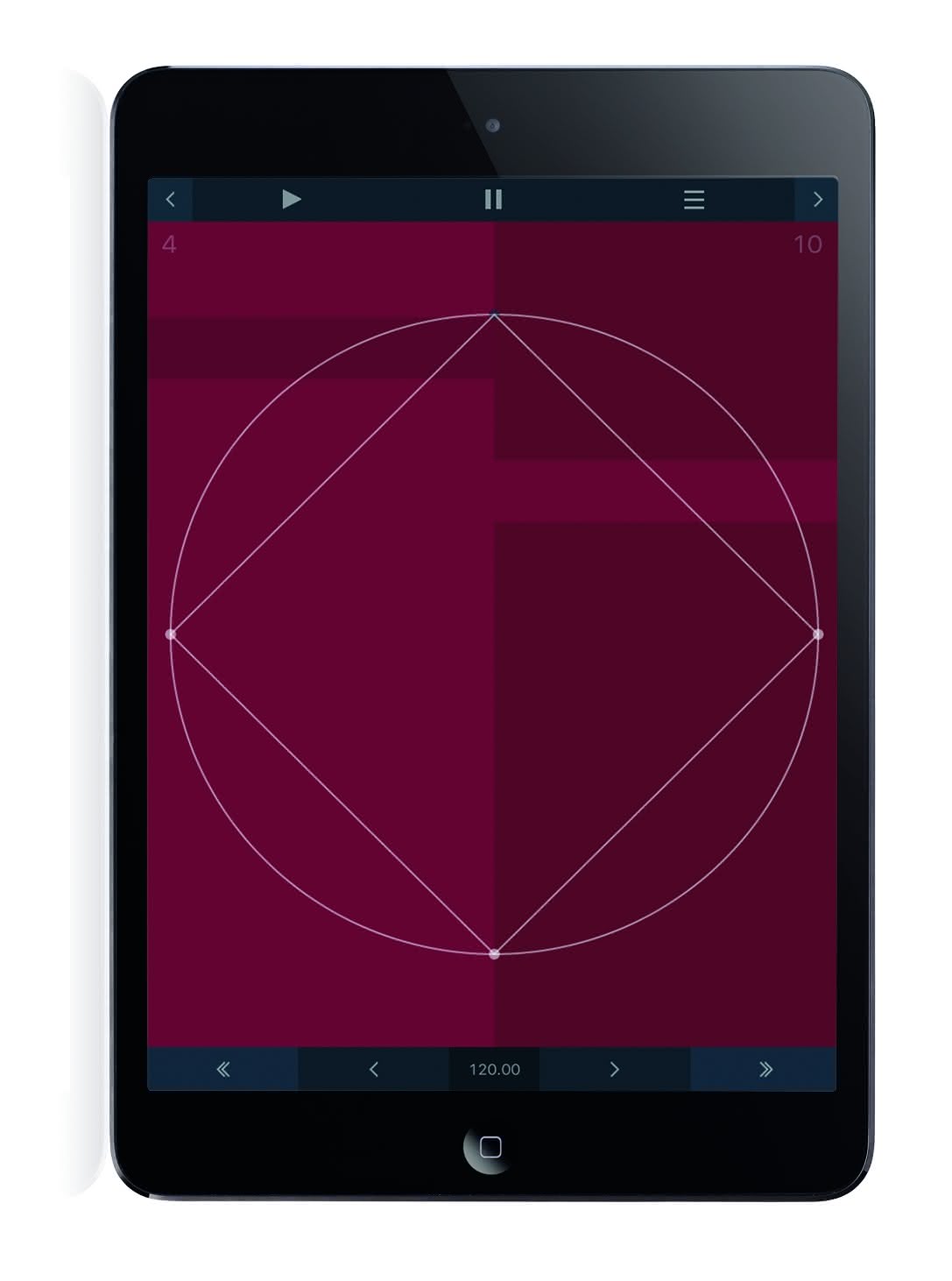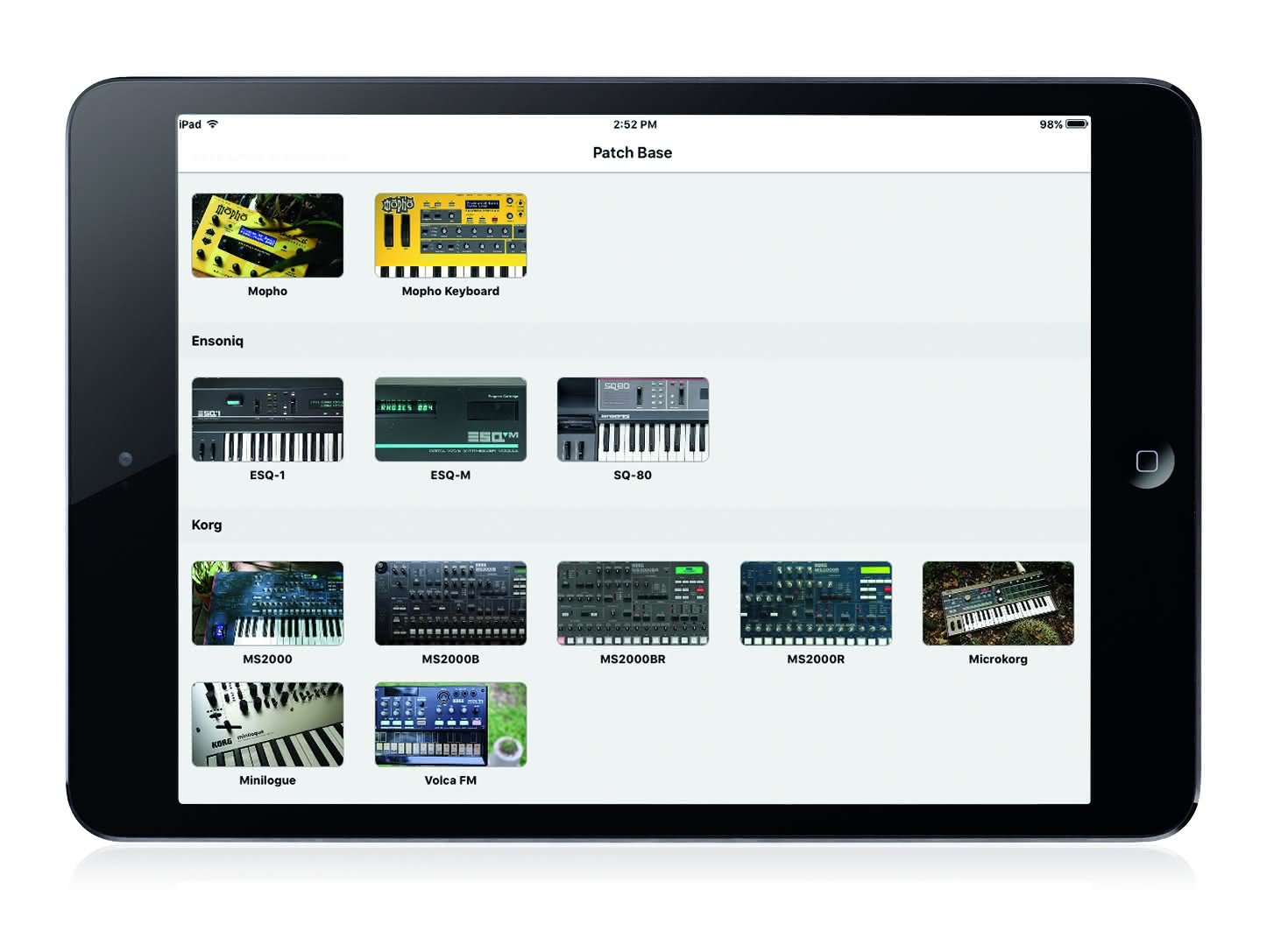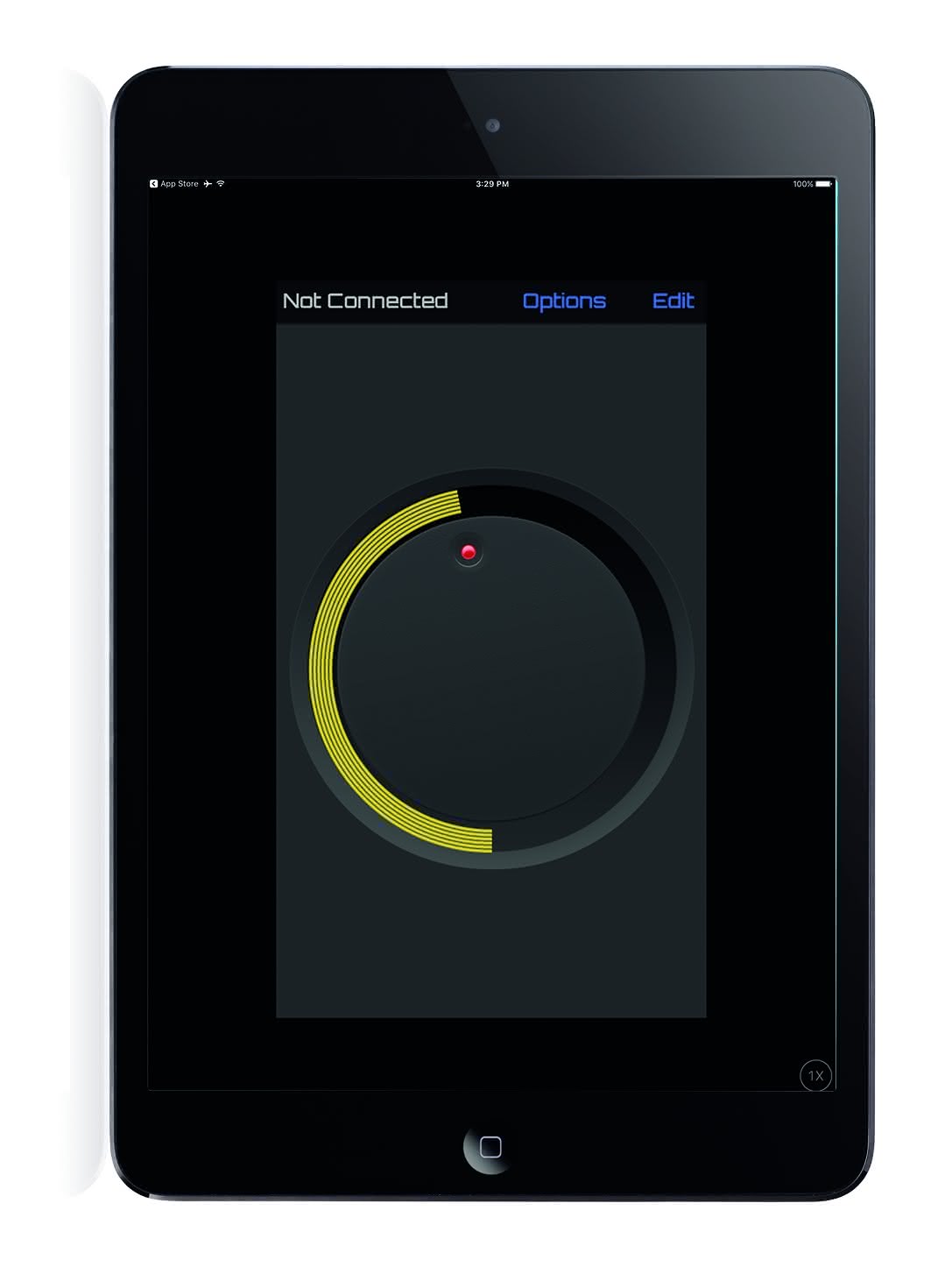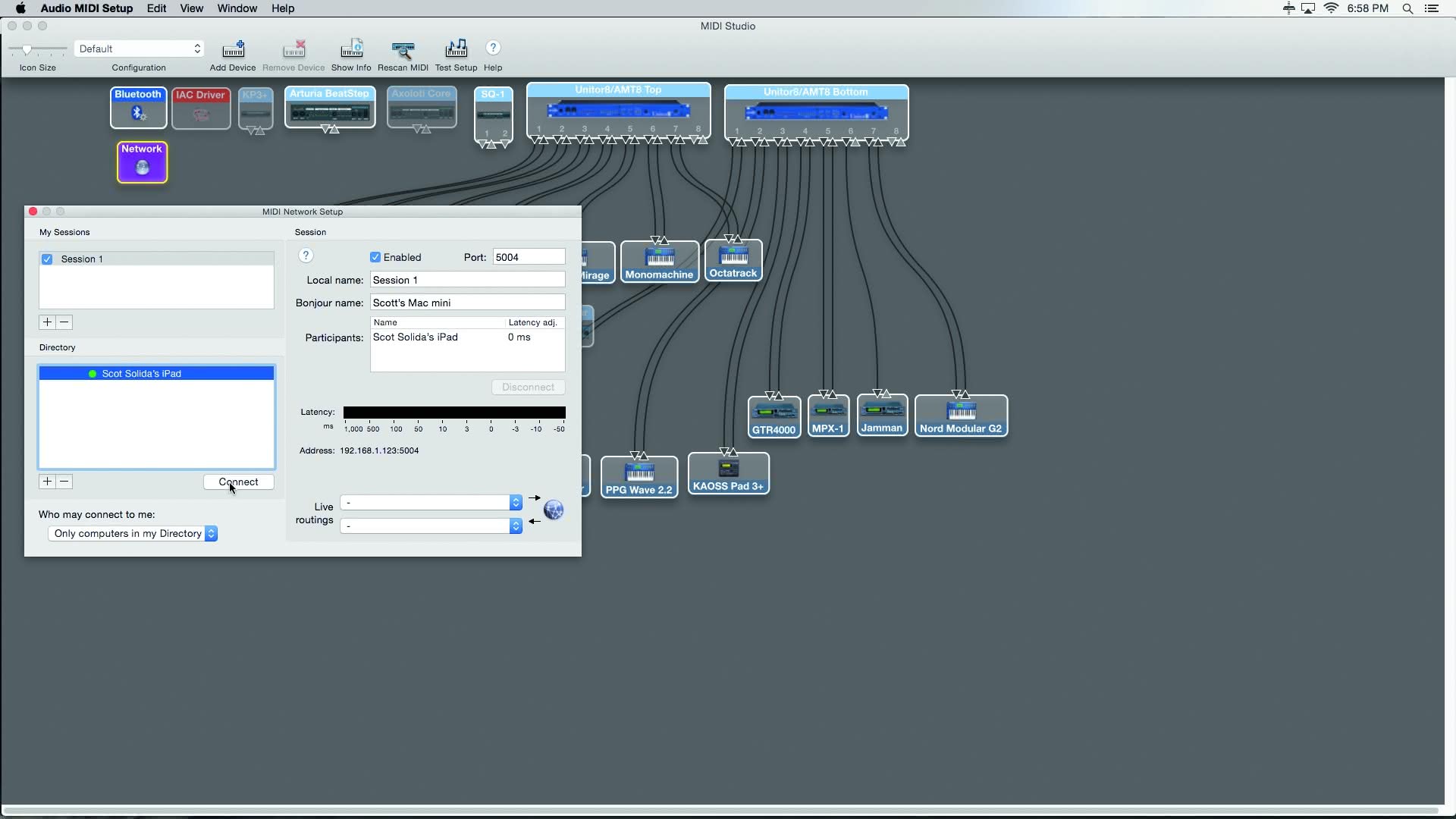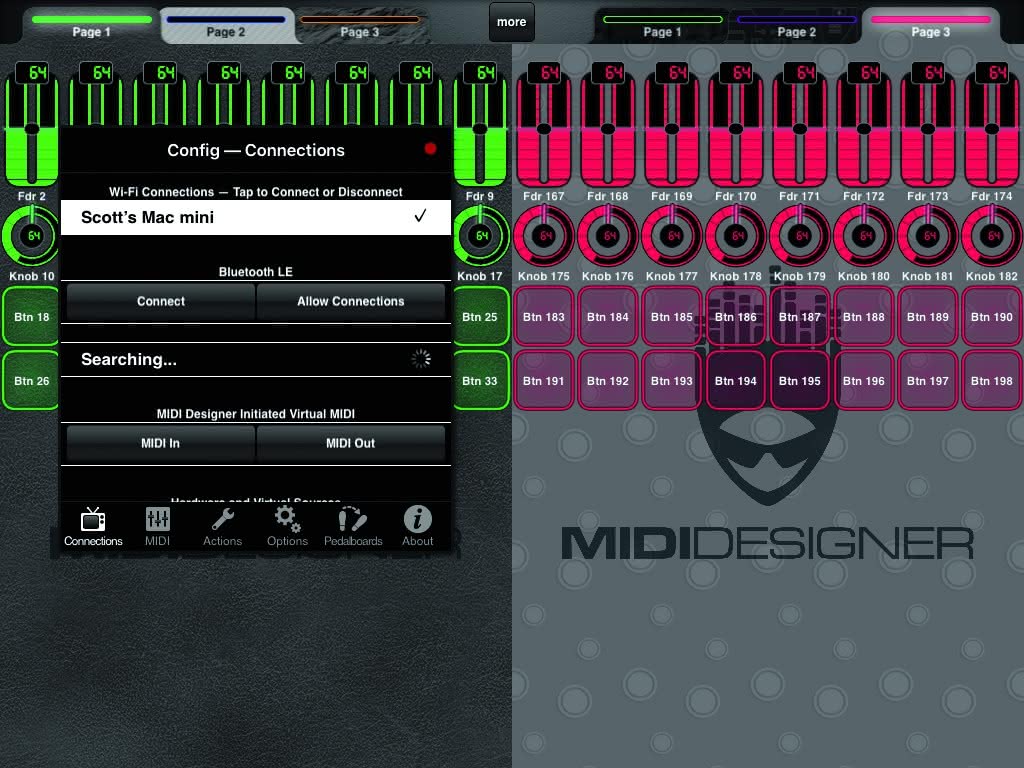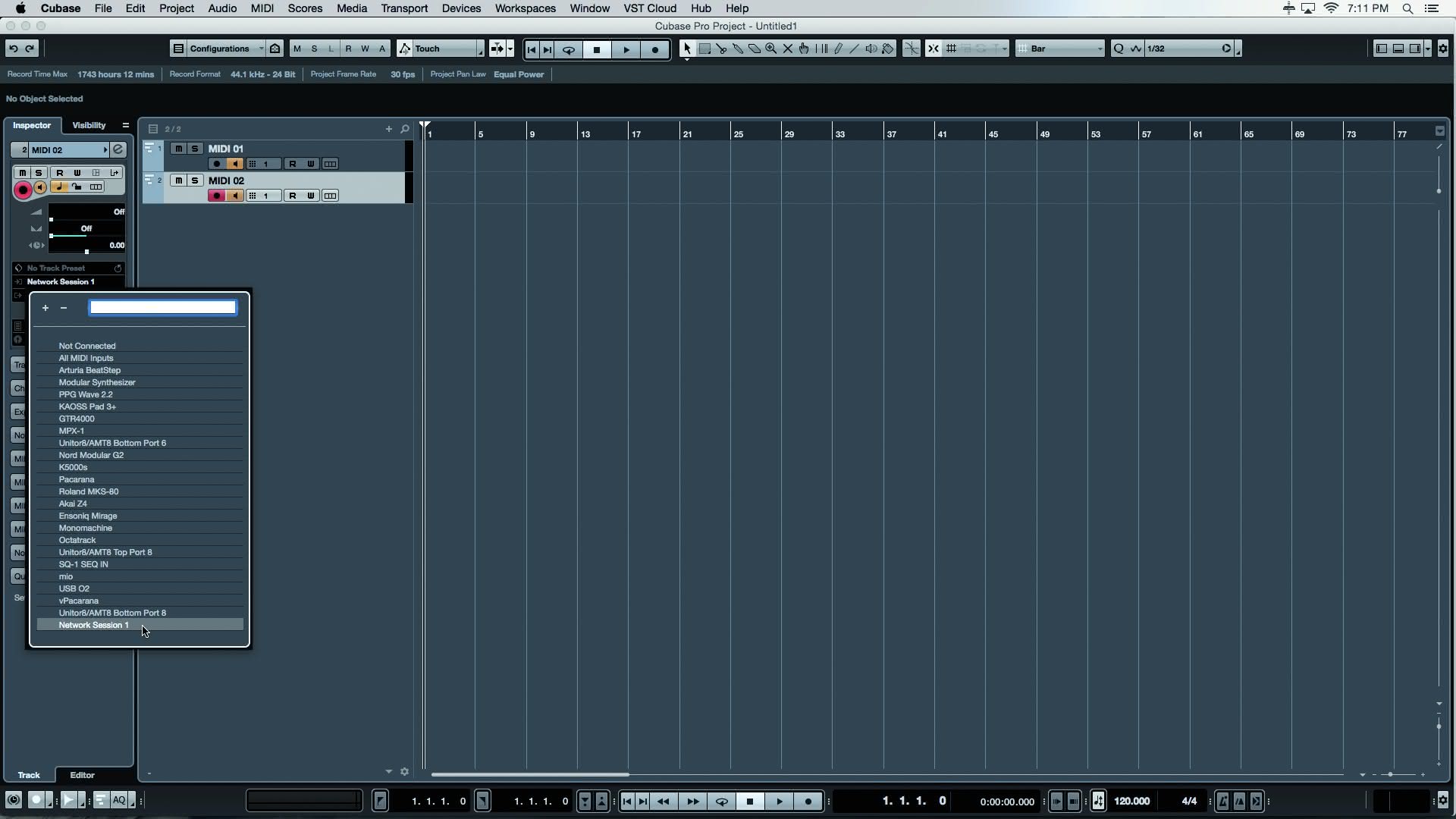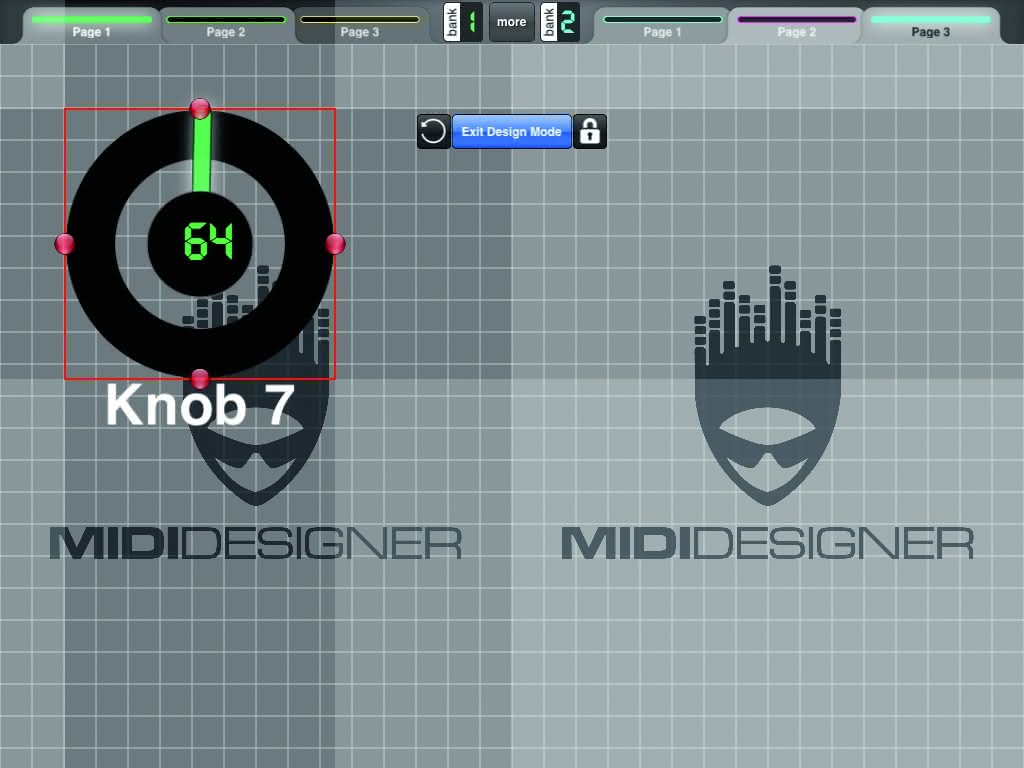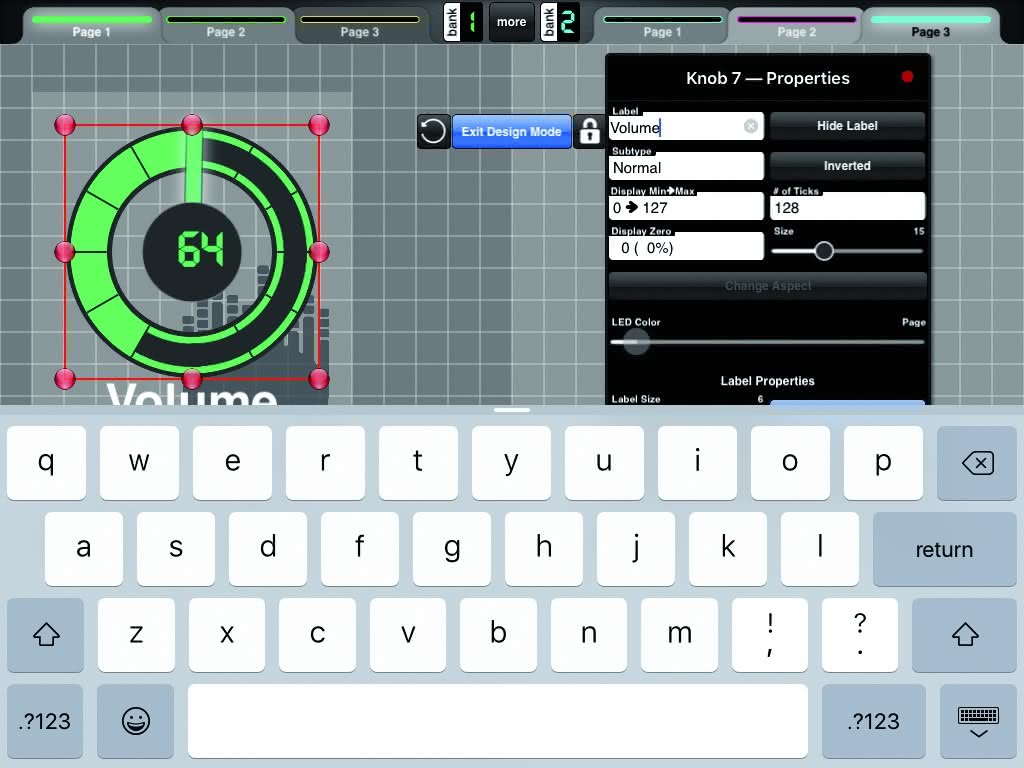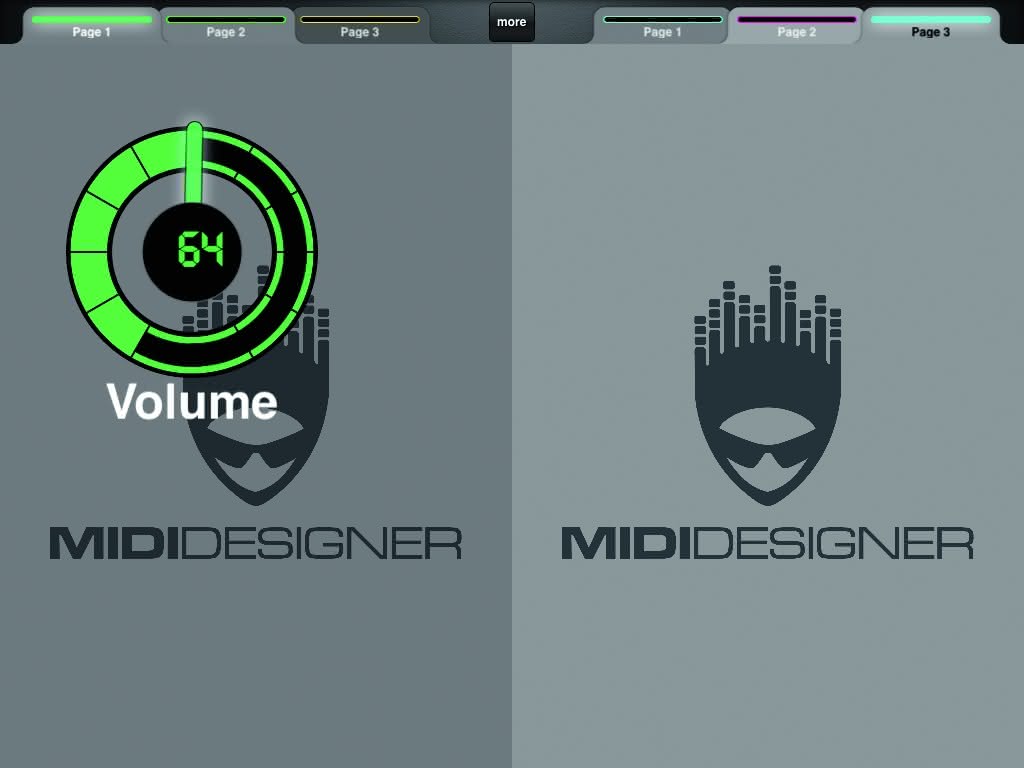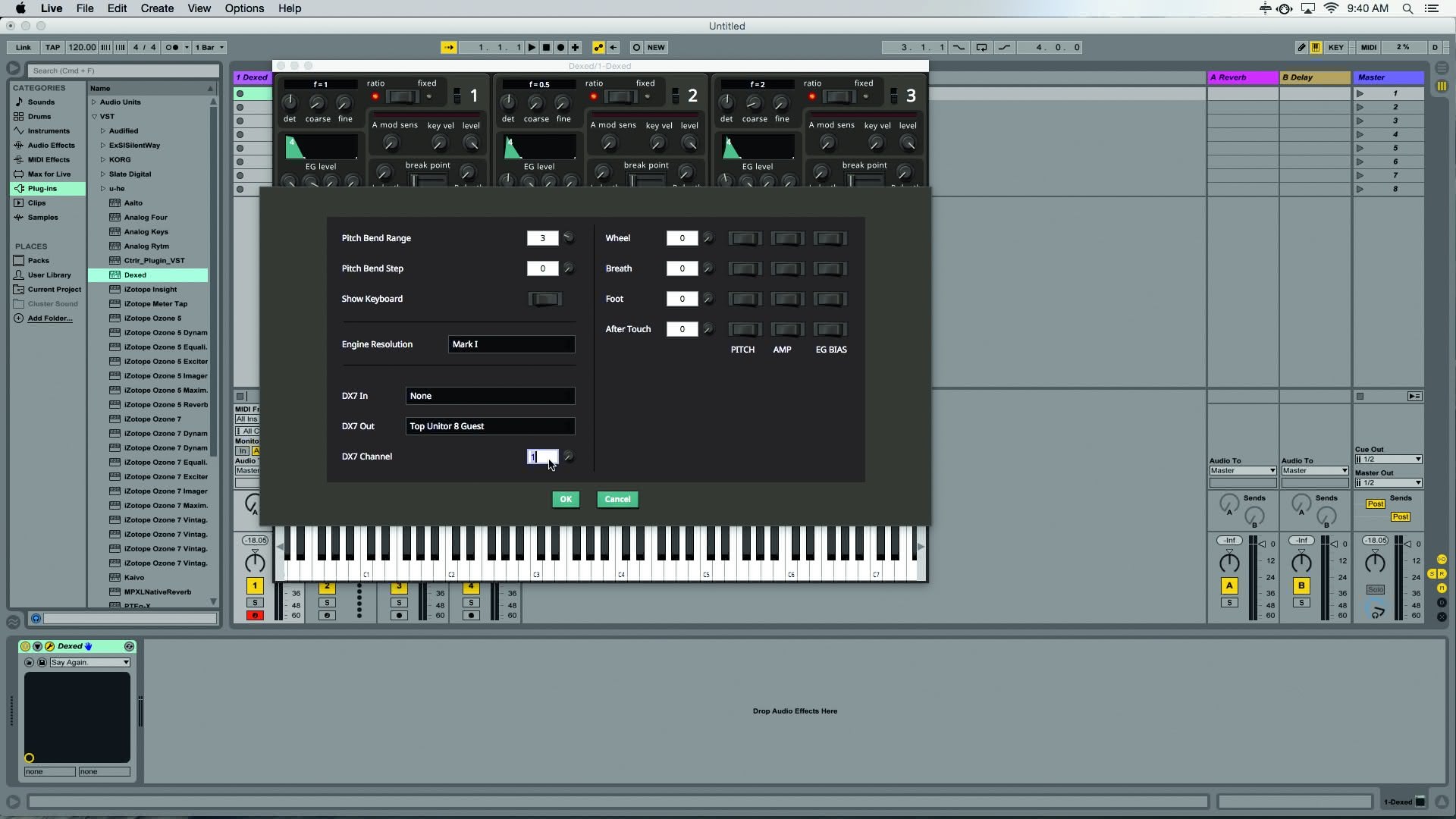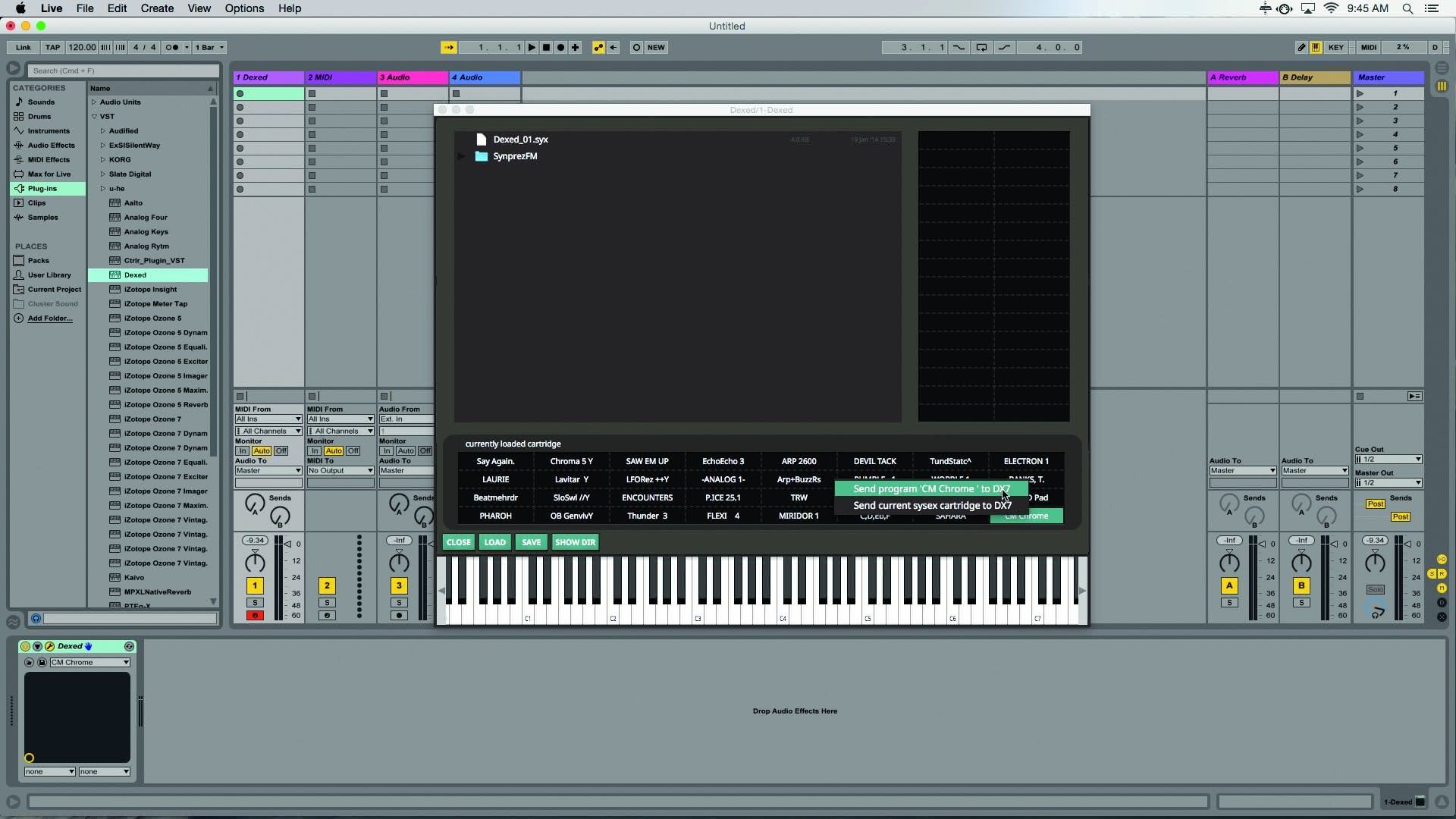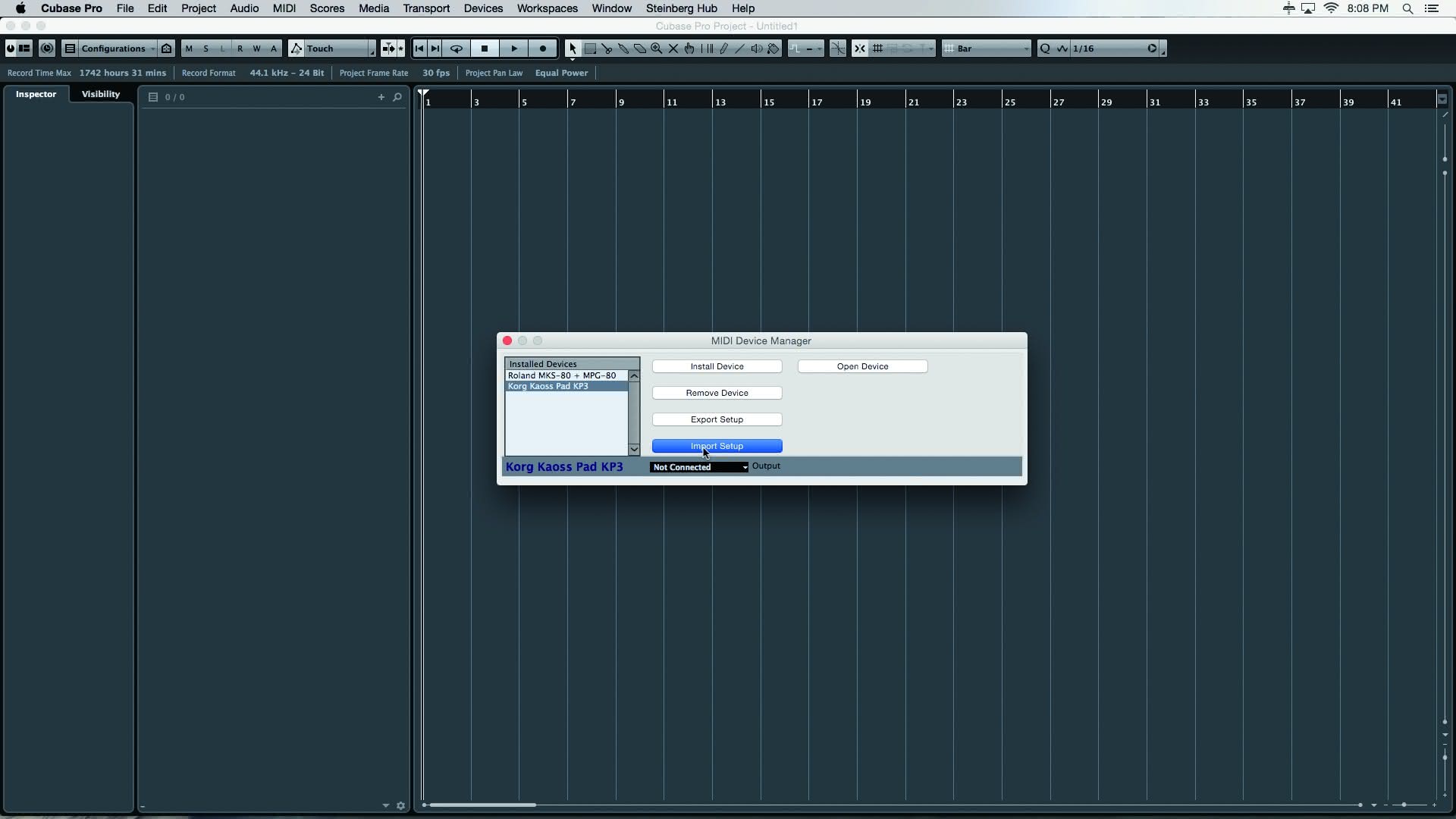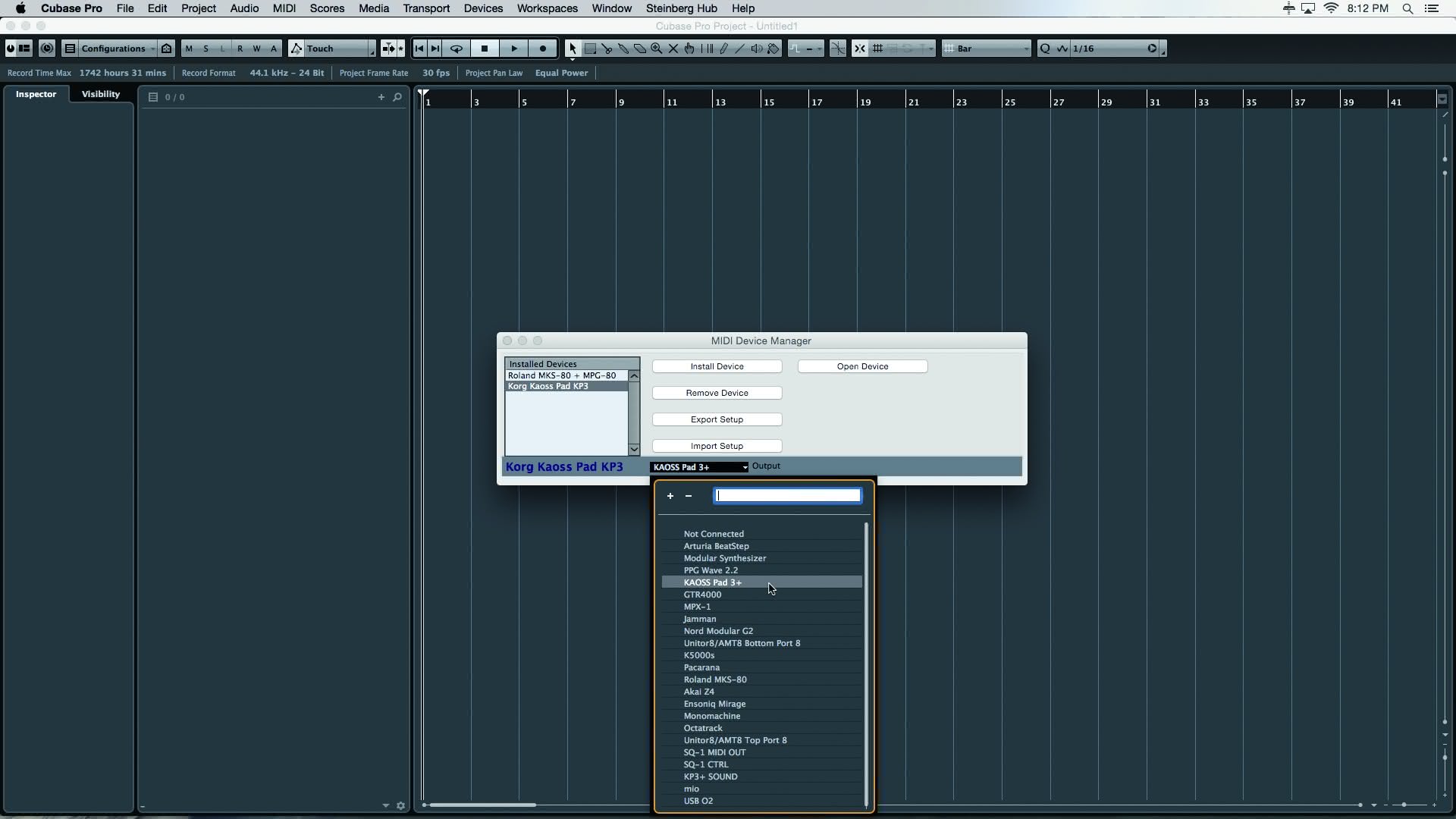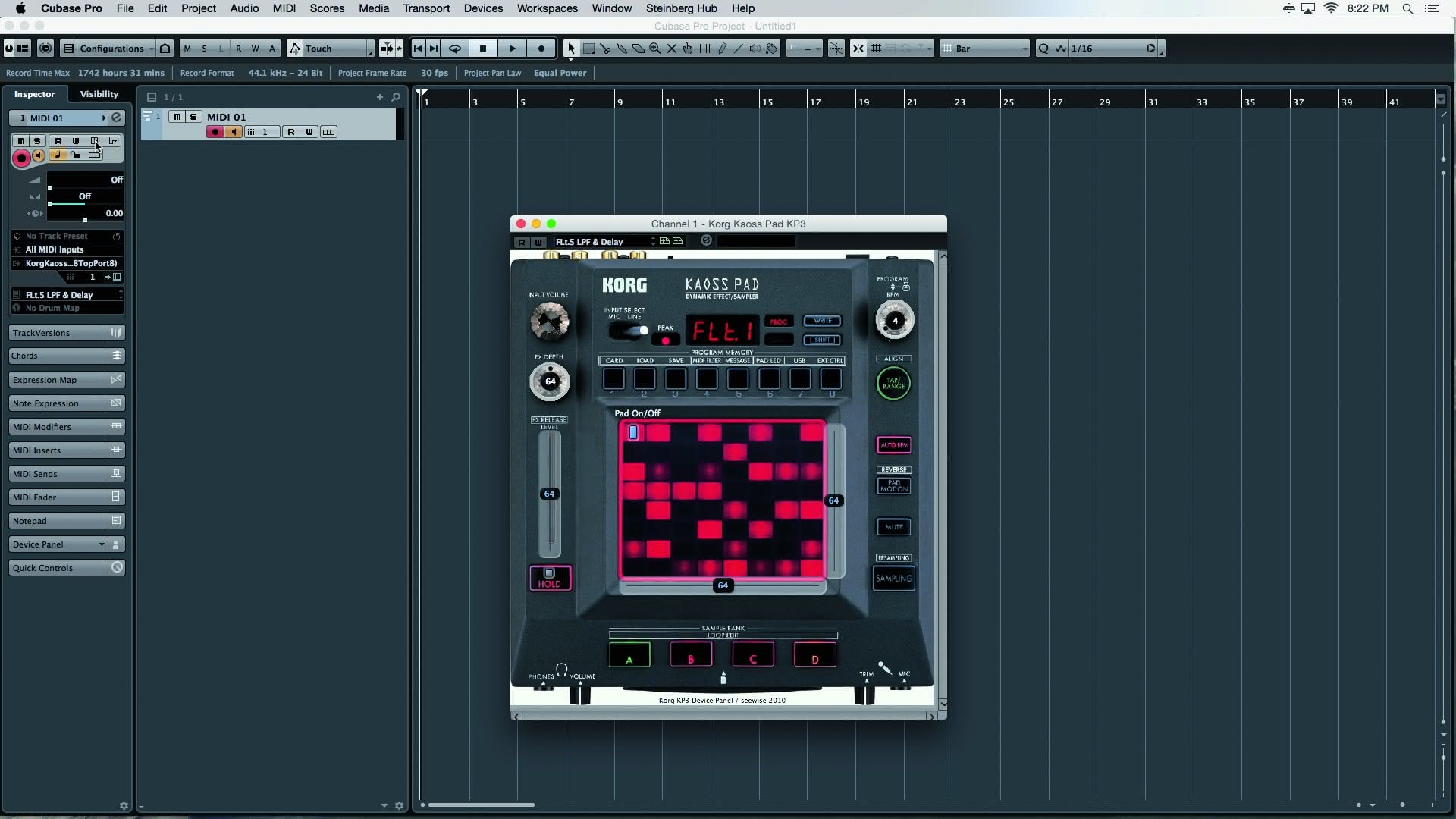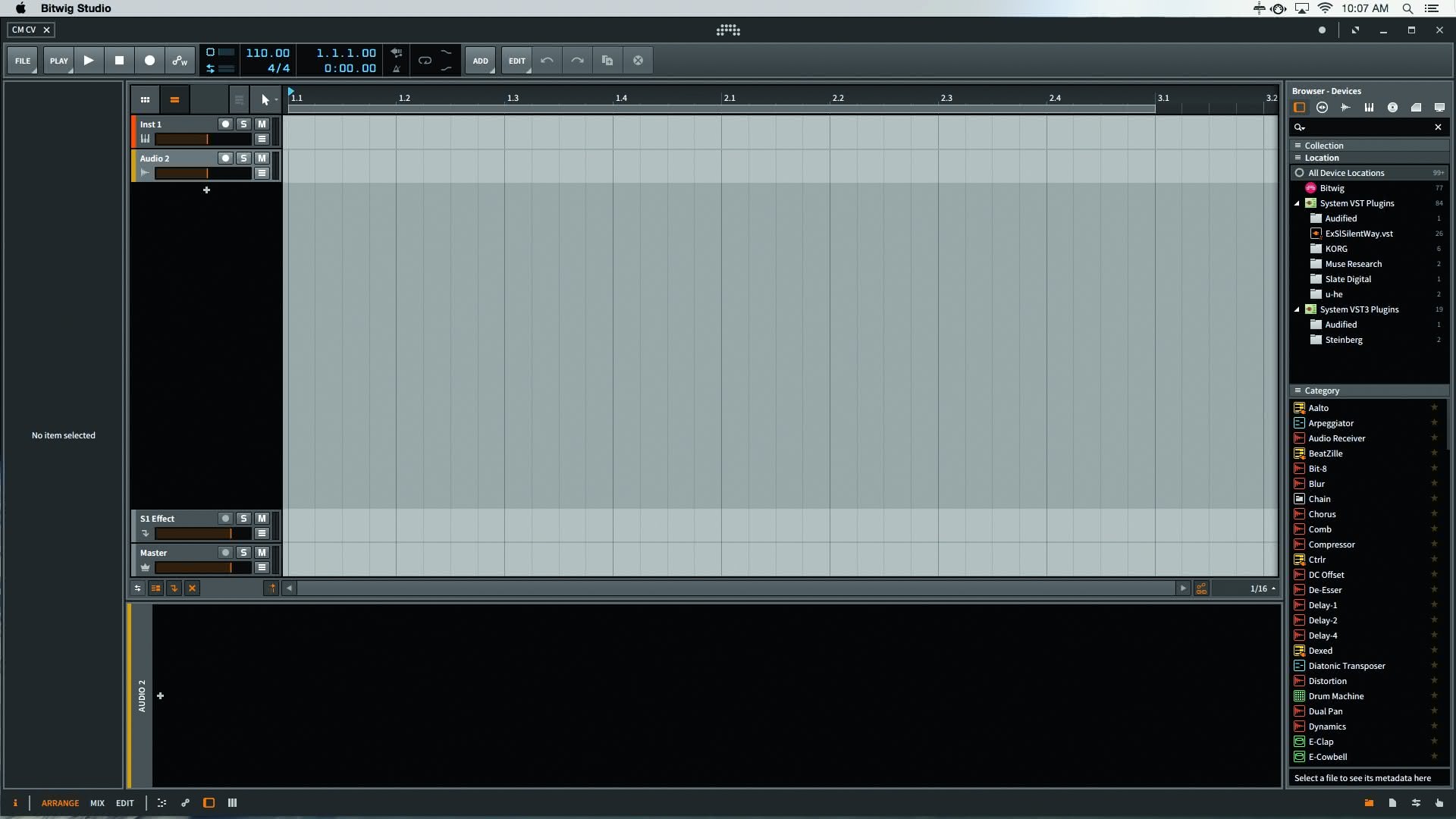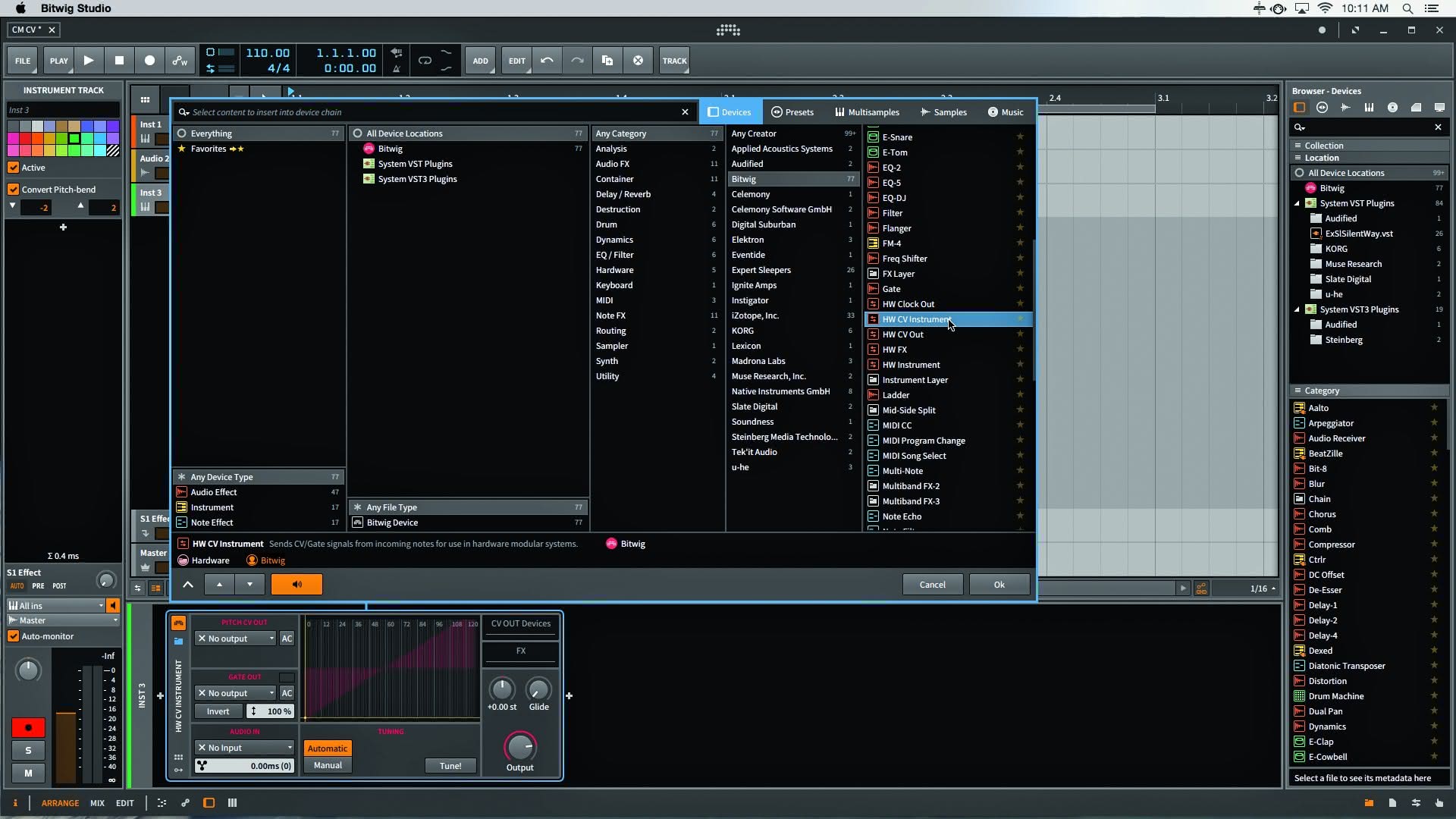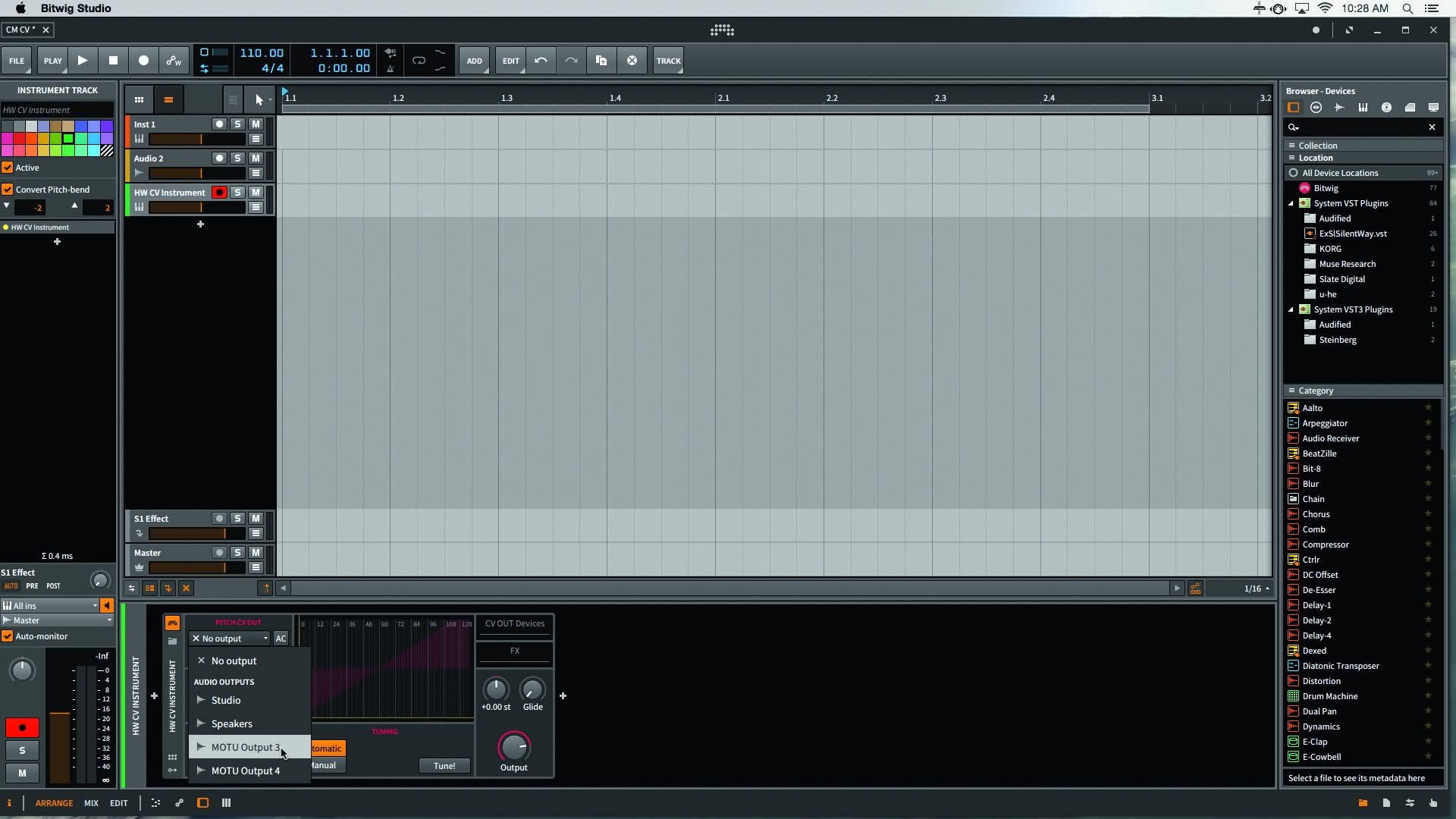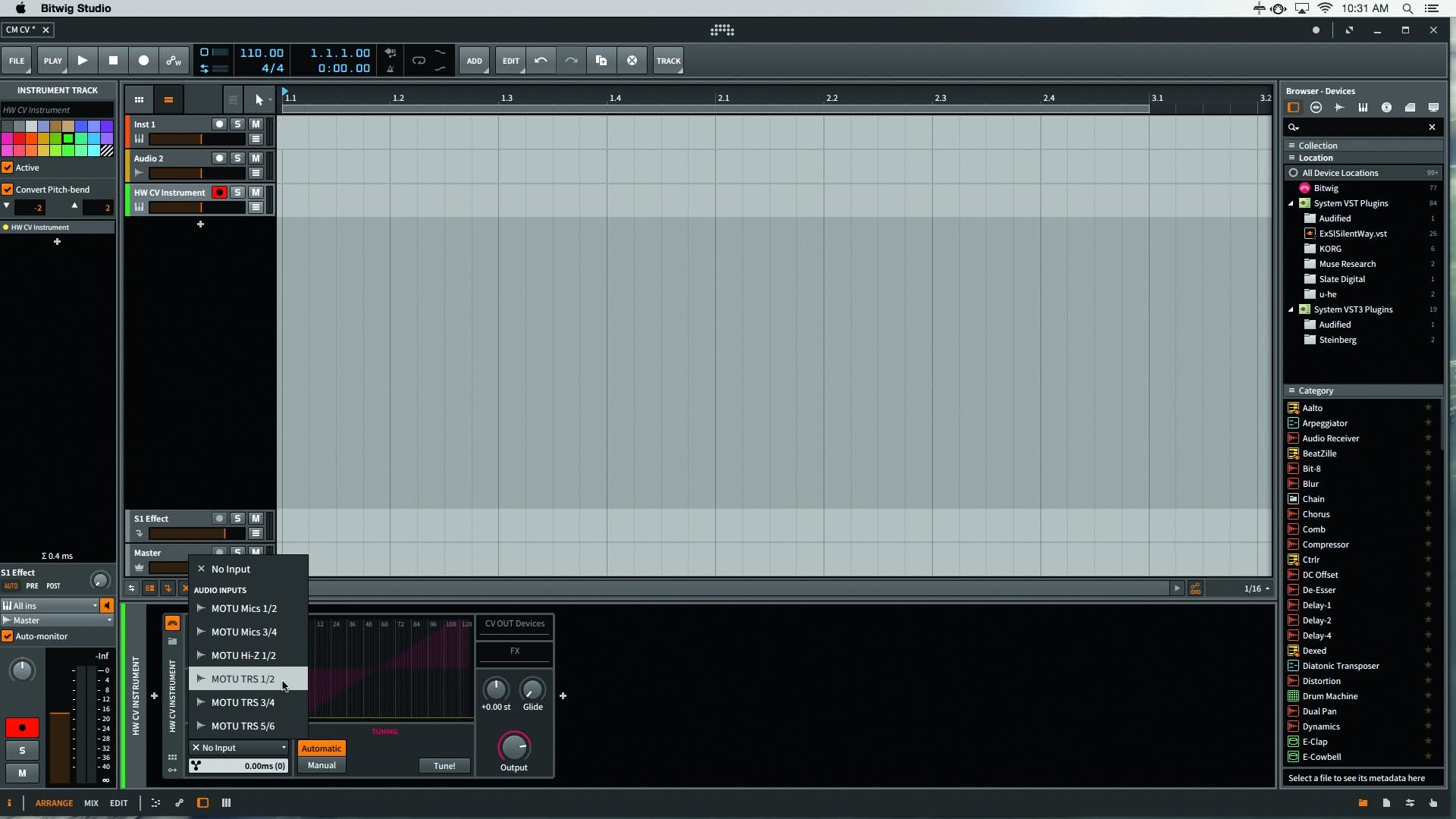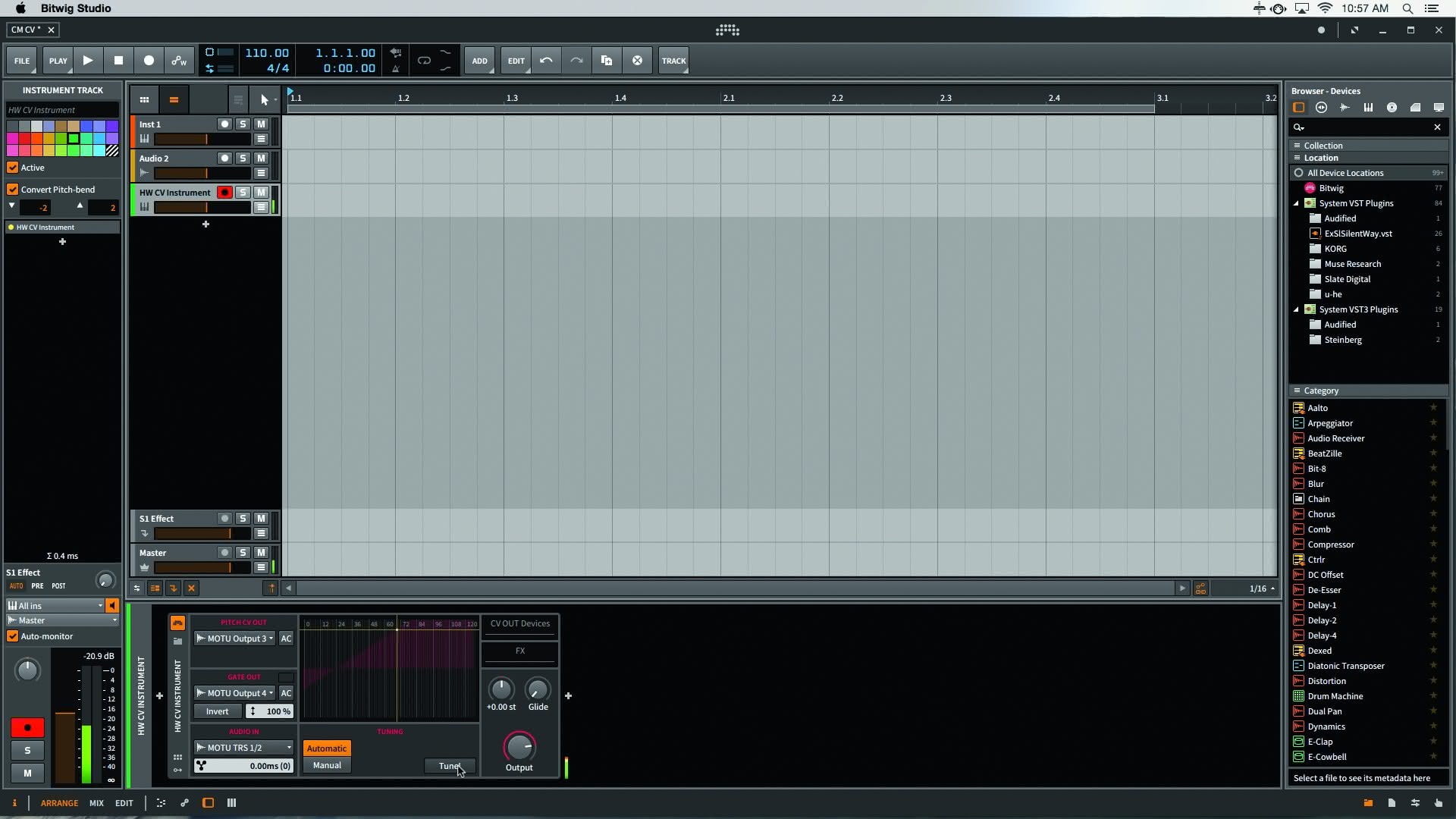Niemniej przyznajemy, że sprzętowe syntezatory mają to muzyczne „coś”, co trudno jest emulować komputerowo. Czasami sięgnięcie po dedykowany instrument fizyczny bądź zewnętrzny procesor pomaga przełamać niemoc twórczą w studiu.
Tak czy owak, bez względu na argumenty padające w tej burzliwej dyskusji, musimy wziąć pod uwagę, że doszliśmy do czegoś, co można by nazwać złotą epoką w tworzeniu muzyki. Czy musimy więc wybierać jedno albo drugie rozwiązanie? Wcale nie, bo w bardzo prosty sposób możemy wykorzystać oba, integrując je w praktyce; wykorzystując moc komputera do sterowania urządzeniami zewnętrznymi (i vice versa).
Dziś jest o wiele łatwiej pracować ze sprzętem niż kiedykolwiek dotąd, co zawdzięczamy rozwojowi technologicznemu interfejsów komputerowych. Dysponujemy oprogramowaniem oferującym znacznie więcej niż tylko możliwość układania sekwencji MIDI, umożliwiającym integrację nowoczesnego sprzętu nie-MIDI przy użyciu standardowych przewodów instrumentalnych, USB, a nawet Wi-Fi!
W artykule omówimy wszystko, co powinieneś wiedzieć, aby wykorzystać współpracę sprzętu i oprogramowania, odczarowując takie pojęcia jak MIDI, SysEx czy sterowanie napięciowe. Czas wziąć kable w garść i połączyć wszystko w jedną całość. Korzystając z naszego przewodnika będziesz mógł wykorzystać najlepsze cechy sprzętu i oprogramowania, stosując takie protokoły jak MIDI, SysEx czy CV.
Początki MIDI
Dziś to, że instrumenty elektroniczne mogą się ze sobą komunikować, jest sprawą oczywistą. Zanim jednak powstał format MIDI (Musical Instrument Digital Interface), nakłonienie sprzętu muzycznego do wzajemnej komunikacji w najlepszym przypadku było bardzo trudne, a często zwyczajnie niemożliwe. Producenci instrumentów elektronicznych czasami wyposażali je w rozwiązania umożliwiające taką komunikację, ale tylko pomiędzy urządzeniami tej samej marki – na przykład niektóre sekwencery Rolanda można było synchronizować z maszynami perkusyjnymi Roland. O czymś takim jak synchronizacja tego samego sekwencera z maszyną Korga należało już zapomnieć. Pod znakiem zapytania stała nawet możliwość wyzwalania brzmień jednego syntezatora z poziomu innego.
Kiedy syntezatory i sekwencery zaczęły być sterowane cyfrowo, takiego stanu rzeczy nie dało się już utrzymać. Kilku producentów opracowało własne protokoły komunikacyjne dla swoich zaawansowanych instrumentów – dla przykładu syntezatory Oberheim OB-X i OB-Xa można było połączyć przy użyciu firmowego sekwencera DSX oraz Oberheim Parallel Buss; z kolei syntezatory PPG dało się skomunikować z komputerem Waveterm tej samej marki, korzystając z łącza PPG Communication Bus. Jednakże dialog instrumentów PPG z syntezatorami Oberheima wciąż pozostawał niemożliwy.
W tej sytuacji Dave Smith (Sequential Circuits) wraz z inżynierem Chetem Woodem opracowali uniwersalny interfejs dla syntezatorów. W czerwcu 1981 Ikutaro Kakehashi, założyciel Rolanda, przedstawił tę koncepcję Tomowi Oberheimowi, a na targach NAMM w 1983 roku wszyscy czołowi producenci elektronicznych instrumentów muzycznych opowiedzieli się za jej wdrożeniem. Podczas tej samej wystawy Dave Smith zaprezentował syntezator Sequential Circuits Prophet-600, wyposażony w złącza MIDI. Potencjał nowego protokołu został zademonstrowany poprzez połączenie z wyposażonym w interfejs MIDI Rolandem Jupiter-6.
Wyciskanie MIDI
Muzycy owych czasów fascynowali się możliwością grania na dwóch syntezatorach jednocześnie przy użyciu jednej klawiatury. Co więcej, specjaliści, którzy stali za powołaniem MIDI Manufacturers’ Association do życia, byli na tyle dalekowzroczni, że zadbali o zapewnienie obsługi takich rzeczy, jak komunikaty note-off, velocity, aftertouch, program change i szereg innych. Komunikaty MIDI mogą być przesyłane dowolnym z szesnastu kanałów, co pozwala na sterowanie wieloma instrumentami w tym samym czasie, a także instrumentami wielobrzmieniowymi.
Komunikacja MIDI odbywa się poprzez trzy typy złączy – MIDI In, MIDI Out i MIDI Thru, z których ostatnie służy po prostu do przesyłania sygnałów wejściowych dalej, do kolejnego urządzenia, umożliwiając łączenia instrumentów w łańcuchy. Dwoma najważniejszymi typami informacji MIDI są kontrolery ciągłe MIDI Continuous Controller (czyli MIDI CC) oraz dane SysEx.
Kontrolery ciągłe MIDI pozwalają przesyłać do 128 wartości (ponumerowane 0-127), sterując pojedynczym parametrem, który zmienia się płynnie i stopniowo w czasie – jak na przykład częstotliwość odcięcia filtru. Dzięki temu możliwe jest wykorzystanie regulatorów, pokręteł i pedałów jednego urządzenia do sterowania parametrami innego. Pozwala to także na zautomatyzowanie takiego sterowania – czyli coś, co dziś uznajemy za sprawę oczywistą. Niektóre komunikaty MIDI CC ujęte są w standardzie MIDI – na przykład CC 10 to regulacja panoramy, zaś tryb monofoniczny aktywowany jest komunikatem CC 126. Reszta jest definiowana swobodnie w zależności od potrzeb.
Nawet dziś, w wirtualnym studiu, protokół MIDI wciąż jest wykorzystywany do sterowania syntezatorami i efektami
Tymczasem SysEx, którego nazwa to skrót od Systems Exclusive, jest formatem umożliwiającym producentom implementację własnych komunikatów MIDI, zrozumiałych wyłącznie przez instrumenty danej marki, z których każdy ma własny identyfikator (SysEx ID). Korzystając z komunikatów SysEx można przetransmitować stan całego urządzenia, zapisywać je i archiwizować, a także przenosić dane brzmieniowe pomiędzy dwoma syntezatorami; podobnie jak barwy instrumentów VST są przechowywane i przywoływane za pośrednictwem plików FXP. SysEx umożliwia ponadto edycję brzmień instrumentu przy użyciu oprogramowania, a na przestrzeni lat ukazało się wiele edytorów i programów do katalogowania barw dla urządzeń kompatybilnych z MIDI.
Żywotność MIDI wynika z dalekowzroczności jego twórców. Nawet dziś, w wirtualnym studiu, MIDI wciąż jest wykorzystywany do sterowania syntezatorami i efektami. Do dyspozycji mamy szereg nowoczesnych funkcji, jak MIDI Learn, o jakich projektanci protokołu prawdopodobnie nawet nie śnili. Ponadto wszechobecny niegdyś kabel MIDI ustąpił miejsca transmisji przez USB, LAN czy Wi-Fi.
Konfiguracja MIDI w nowoczesnym studiu
MIDI wciąż znajduje zastosowania studyjne, a wśród urządzeń cały czas pojawiają się takie, które wyposażone są w 5-stykowe złącza DIN. Nowoczesne sterowniki MIDI, jak klawiatury sterujące czy pady perkusyjne, do wymiany komunikatów MIDI z komputerem korzystają jednak z USB, i jest to obecnie najprostsza metoda obsługi tego standardu wszędzie tam, gdzie pojawia się oprogramowanie.
Mimo to obecność złącza DIN może być bardzo przydatna, a znajdziemy je w niema l każdym dedykowanym interfejsie MIDI. Dostępnych jest szereg opcji, z których każda oferuje co najmniej po jednym porcie MIDI In i Out, poprzez które interfejs przesyła dane do i z komputera za pośrednictwem USB.
W porty MIDI wyposażonych jest też wiele współczesnych interfejsów audio. Połączenie jednego z tych urządzeń ze sprzętem MIDI, który ma pełnić rolę interfejsu, nie stanowi większej trudności.
Wraz z pojawieniem się iPadów i innych przenośnych urządzeń komputerowych możliwe stało się wykorzystanie połączeń bezprzewodowych. W takim scenariuszu jako sterownika do oprogramowania i sprzętu MIDI można użyć np. iPada. Będzie to zapewne wymagało zainstalowania dedykowanej aplikacji, która będzie pełniła rolę swoistego pomostu pomiędzy tabletem i docelowym urządzeniem MIDI.
W typowym przykładzie takiej konfiguracji występuje sterownik USB MIDI podłączony do komputera, który z kolei poprzez własne porty wymienia dane MIDI z interfejsem audio, dedykowanym interfejsem MIDI bądź syntezatorem lub maszyną perkusyjną.
Krok po kroku
Jak podłączyć sprzęt MIDI?

1.
Pierwszą czynnością, jaką należy wykonać, by móc przejąć kontrolę nad naszym sprzętem MIDI, jest podłączenie do komputera interfejsu MIDI (lub nawet dwóch). Pracujemy w domowym studiu, w którym znajdziemy szereg rozmaitych urządzeń i efektów MIDI. Aby poddać je kontroli z poziomu komputera, użyjemy pary interfejsów Emagic Unitor.

2.
Unitory podłączamy przez USB. Interfejsy MIDI 8x8 trudno jest dziś spotkać, ale można je znaleźć w ofercie MOTU, a ostatnio iConnectivity, która to firma zaprezentowała interfejs Mio10 (10x10). Oprócz tego mamy do dyspozycji mały keyboard M-Audio 02, którego pokrętła i klawisze posłużą nam do sterowania innym sprzętem i oprogramowaniem.

3.
Dodamy do zestawu sekwencer Korg SQ-1, powstały z myślą o programowaniu sekwencji MIDI dla syntezatorów ze sterowaniem CV (obsługuje konwersję MIDI-to-CV). Także i to urządzenie podłączamy przy użyciu wszechobecnego kabla USB. Nie musimy chyba dodawać, że potrzebny nam będzie koncentrator USB, a może nawet i dwa.
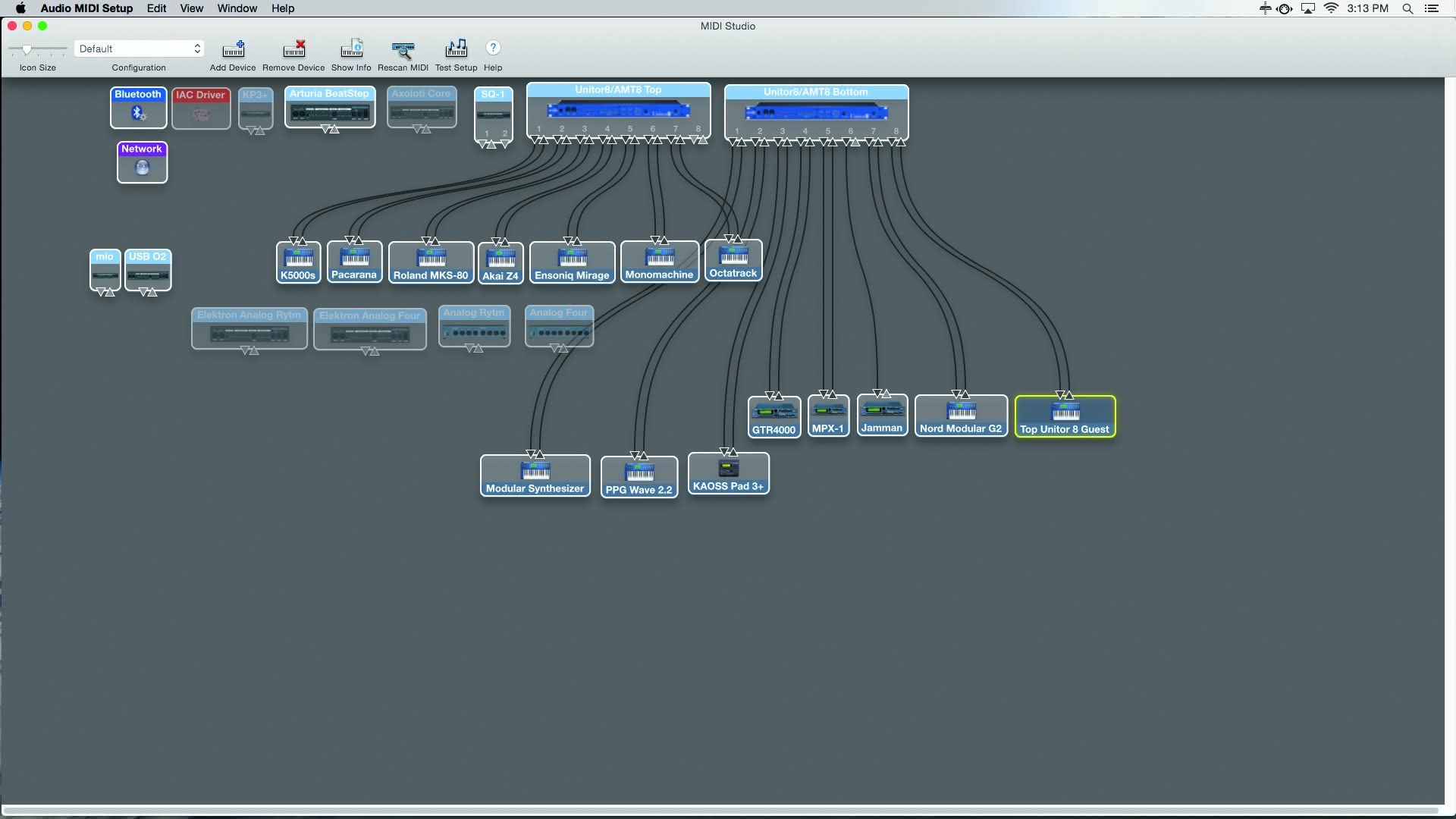
4.
Korzystamy z komputera Mac, zatem otwieramy Konfigurator MIDI Audio i przechodzimy do widoku MIDI Studio, zawierającego wykaz rozmaitych interfejsów MIDI oraz udostępnianych portów. Tu dodajemy kolejne elementy, reprezentujące sprzętowe instrumenty i efekty MIDI, mogąc je też swobodnie konfigurować.
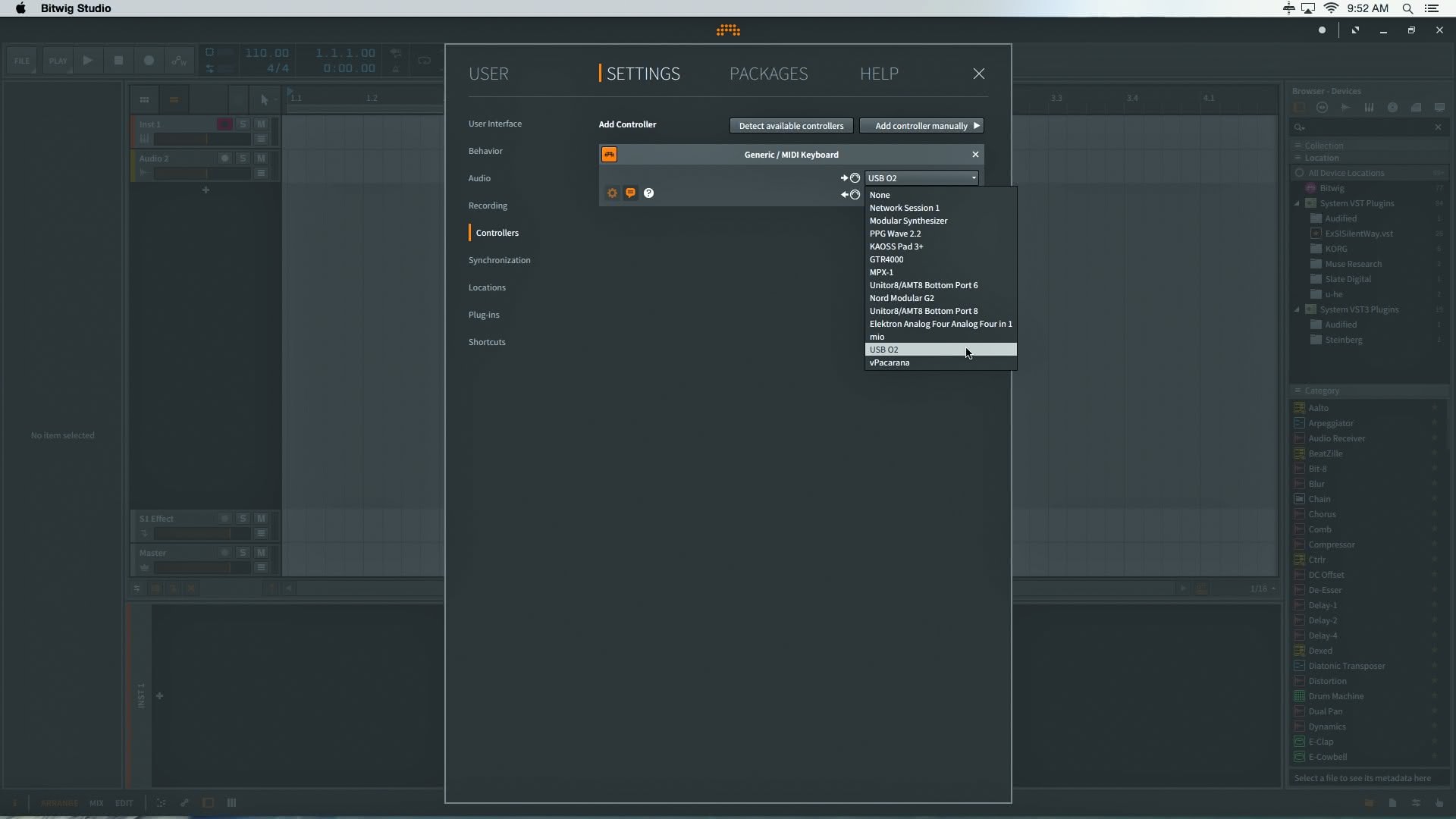
5.
Wiele aplikacji DAW potrafi wykryć sterownik MIDI, pozwalając przypisać funkcje sterujących jego pokrętłom i padom. W niektórych przypadkach można nawet skorzystać z opcji automatycznego mapowania. Nasz M-Audio można wskazać jako sterownik ogólny, tak jak dokonaliśmy tego w używanym przez nas programie Bitwig Studio 2.
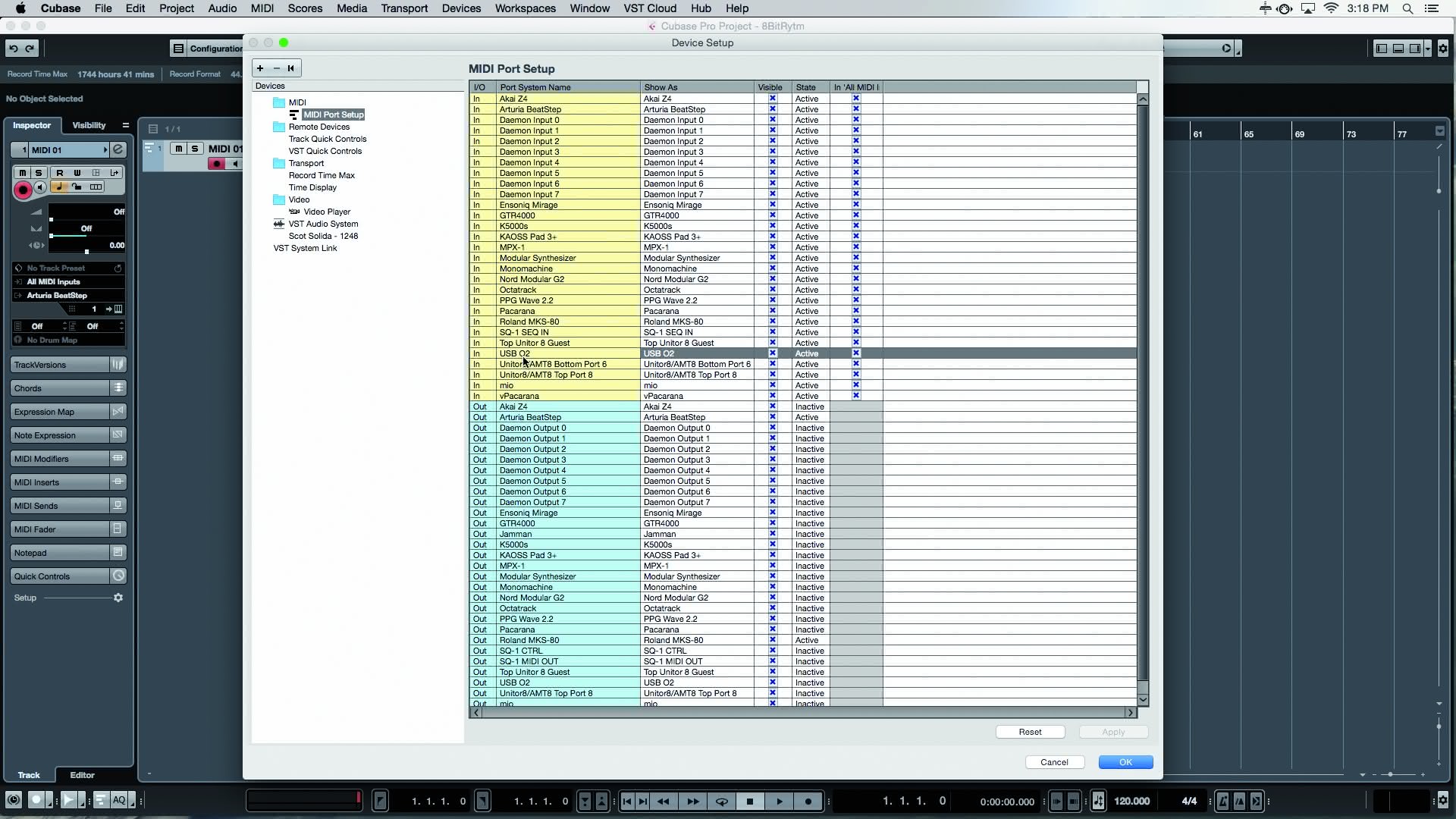
6.
Wszystkie porty z naszych interfejsów MIDI są widoczne z poziomu DAW. W Cubase Pro 9 można pokierować przychodzącymi sygnałami MIDI, wykorzystując je do sterowania zdarzeniami generowanymi przez sekwencer w DAW, czy też sprzęt zewnętrzny. Kontrolery MIDI CC umożliwiają zastosowanie automatyki, a nawet użycie MIDI Learn.
Trzy doskonałe systemy hybrydowe
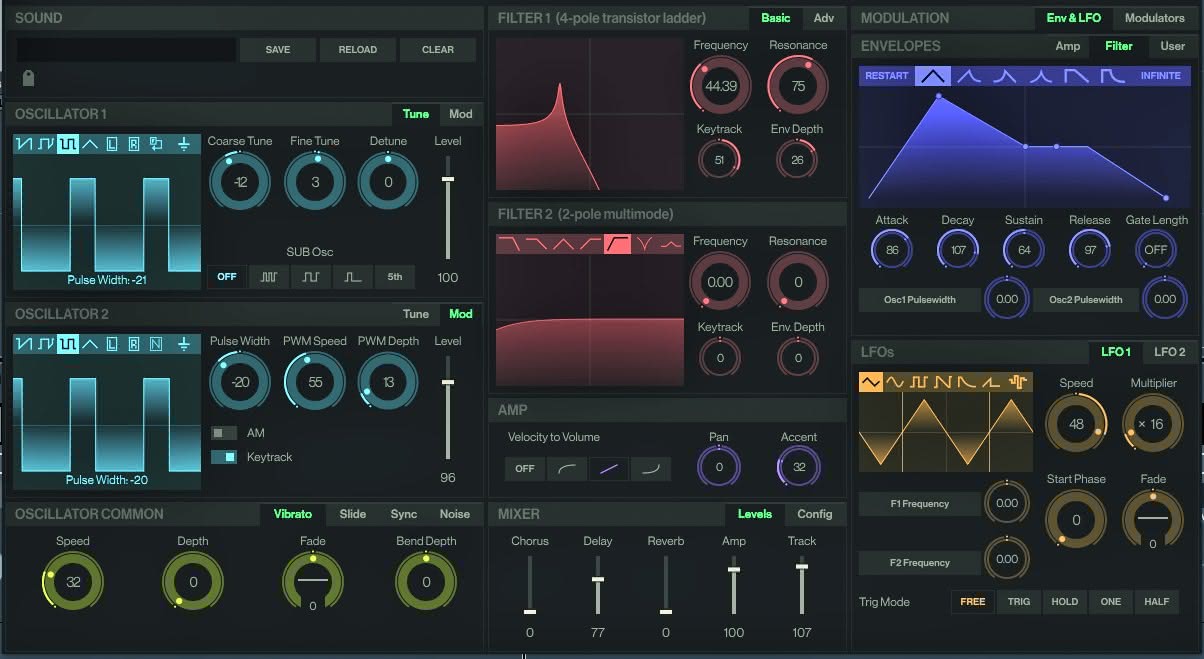
1.
Elektron Overbridge
Beatbox Elektron Analog Rytm, syntezatory Analog Four/Keys oraz efekt distortion Analog Heat można zintegrować z DAW przy użyciu firmowego oprogramowania Overbridge, a to pozwala na synchronizowanie urządzeń i edycję barw w programie hosta VST lub AU. Urządzenia Overbridge da się też wykorzystać jako interfejsy USB do nagrywania sygnału z innych źródeł.

2.
Access Virus TI
Uznawane za klasyczne syntezatory Access Virus współpracuje ze sobą z wykorzystaniem technologii Total Integration (TI), która daje możliwość edycji i sterowania z poziomu komputera, poprzez USB. Podobnie jak urządzenia Elektrona, cztery modele Virus TI pozwalają strumieniować dźwięk złączem USB bez konieczności użycia interfejsu audio.

3.
Novation UltraNova i MiniNova
Te wirtualne syntezatory analogowe/wavetable mają wtyczkę edytora, którą można uruchomić w środowisku VST lub AU, zapewniającą użytkownikowi dostęp do wszystkich parametrów z poziomu DAW. Syntezatory Nova mogą też pełnić rolę interfejsów USB dla innych urządzeń.
Krok po kroku
Cubase sterowany iPadem za pomocą Liine Lemur
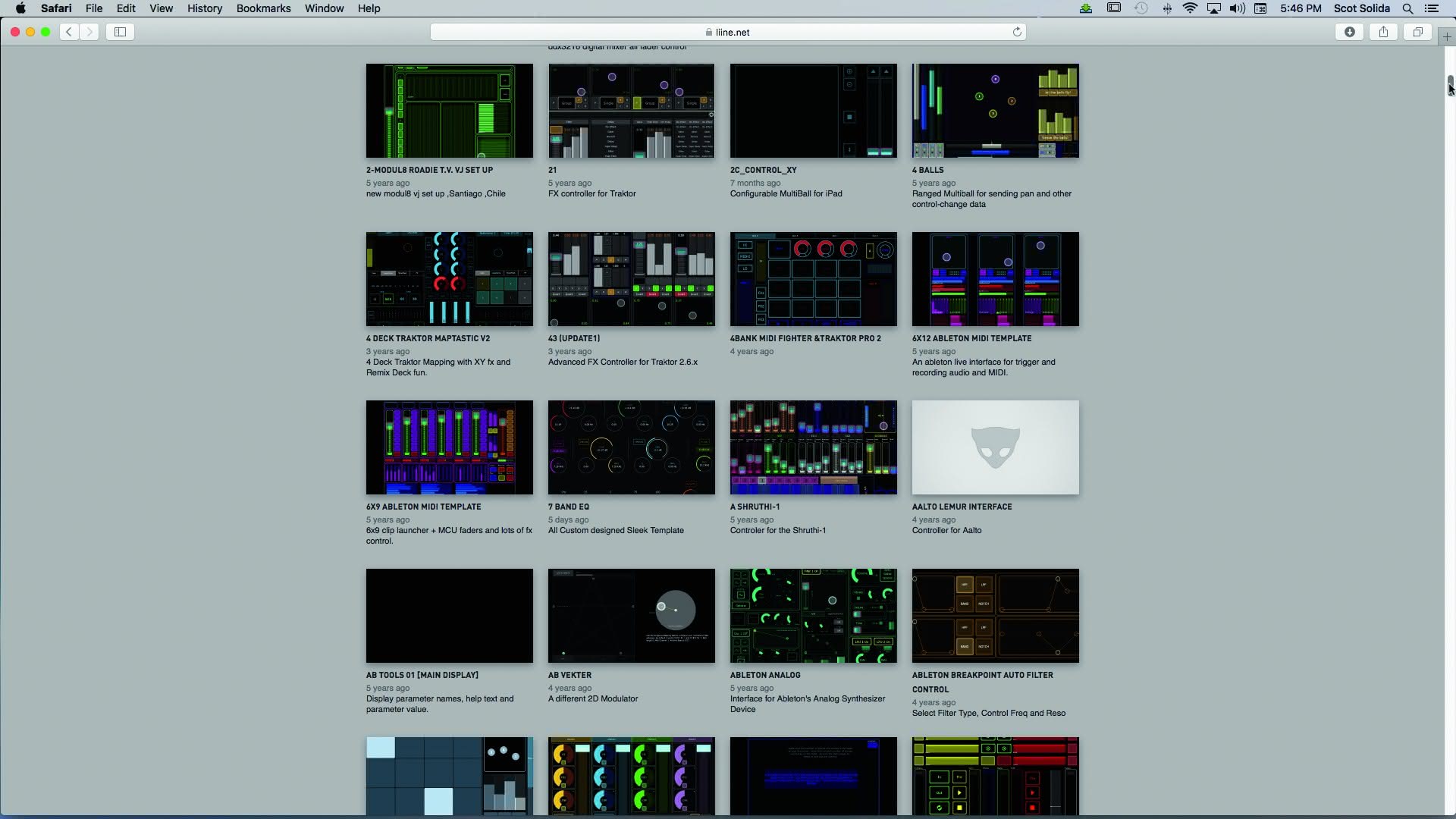
1.
Aplikacja Liine Lemur pozwala tworzyć własne interfejsy sterujące. Wpierw zajrzyj jednak do ogromnej biblioteki pod adresem liine.net, bo być może znajdziesz tam coś dla siebie. To nieprzebrana kolekcja projektów stworzonych przez użytkowników Lemura. Jeśli któryś z nich Cię zainteresuje, pobierz go na swój komputer (nie na iPada).
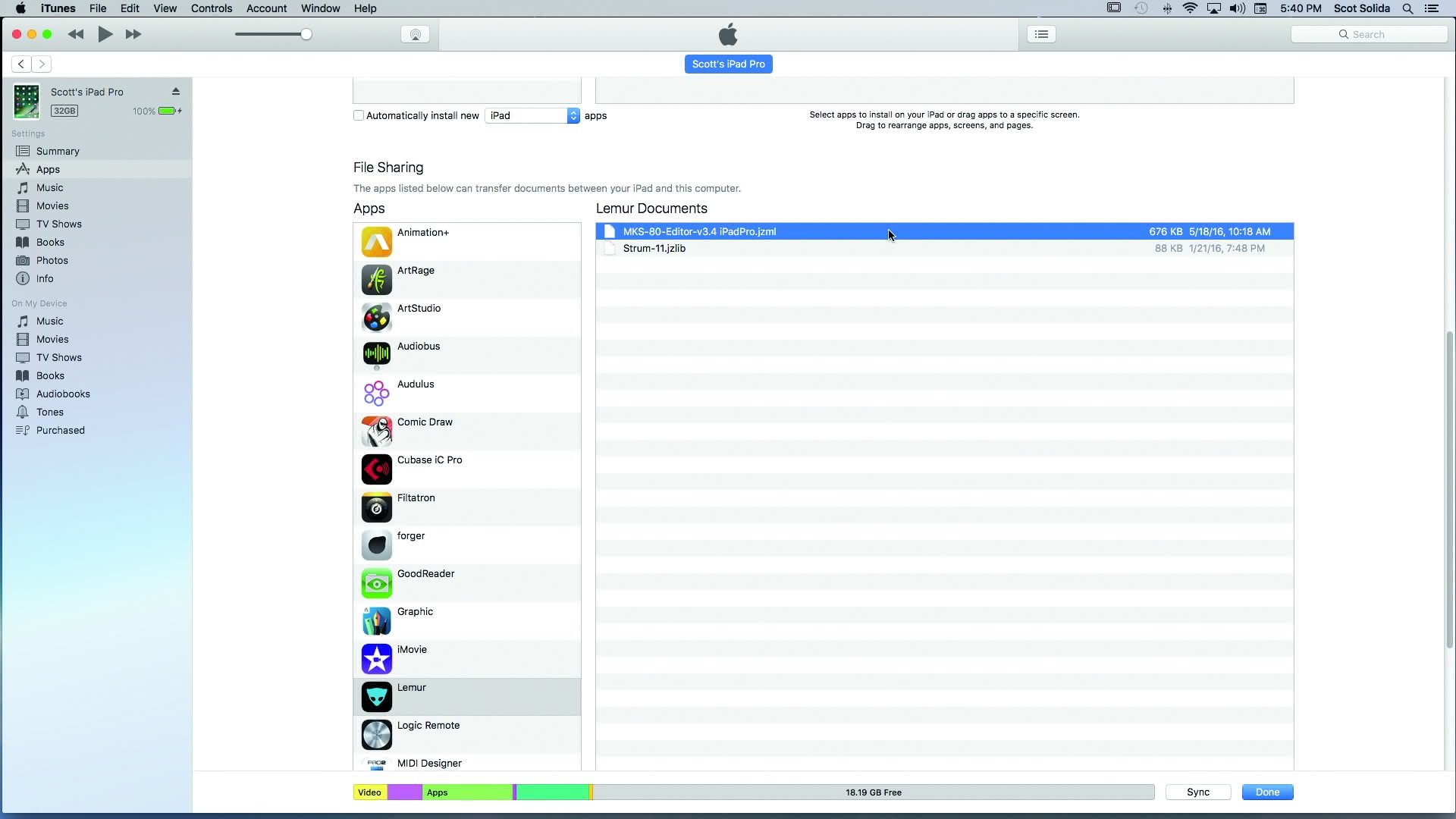
2.
Zakładając, że pozyskałeś i zainstalowałeś Lemura na swoim iPadzie, musisz teraz zsynchronizować tablet z komputerem. Przejdź do sekcji Apps, w lewej kolumnie odszukaj Lemur i zaznacz go. Projekt, którego chcesz użyć, przeciągnij lub skopiuj do prawej kolumny. My wybraliśmy ten dla syntezatora Roland MKS-80.
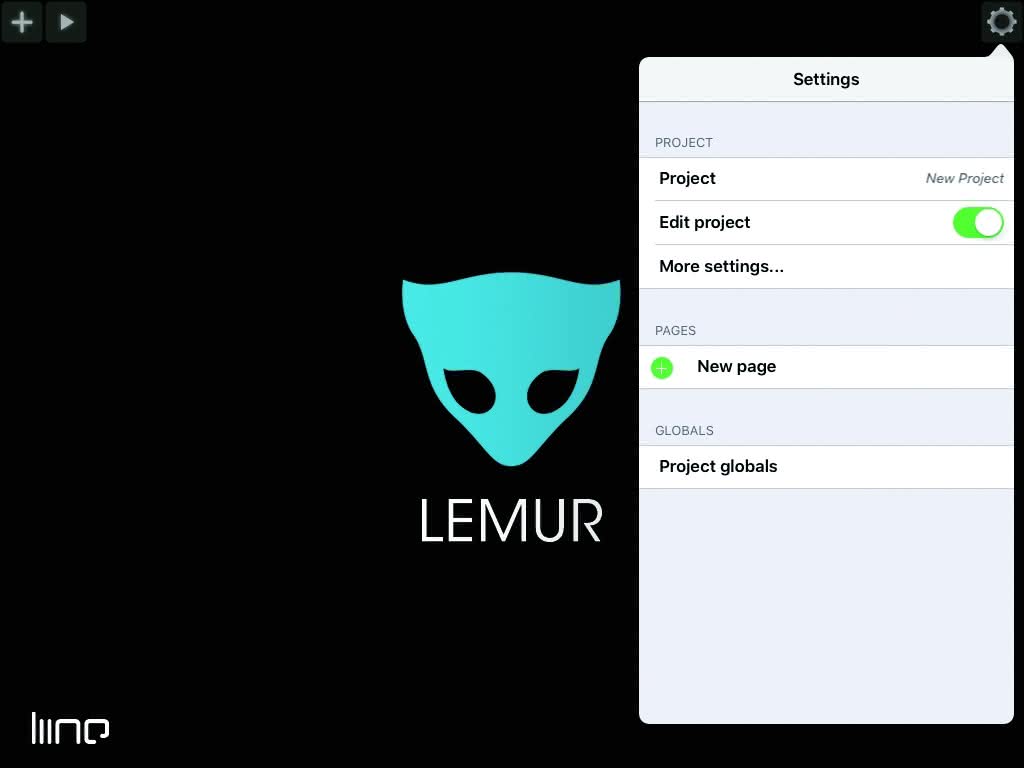
3.
Aby Lemur mógł komunikować się ze sprzętem, trzeba zainstalować w komputerze driver Lemur Daemon. Odpowiedni plik znajdziesz na stronie Downloads pod adresem http://liine.net. Oprócz tego zainstalowany zostanie edytor Lemur, choć edycji możesz też dokonywać wprost z iPada. Czas uruchomić Lemura na iPadzie.
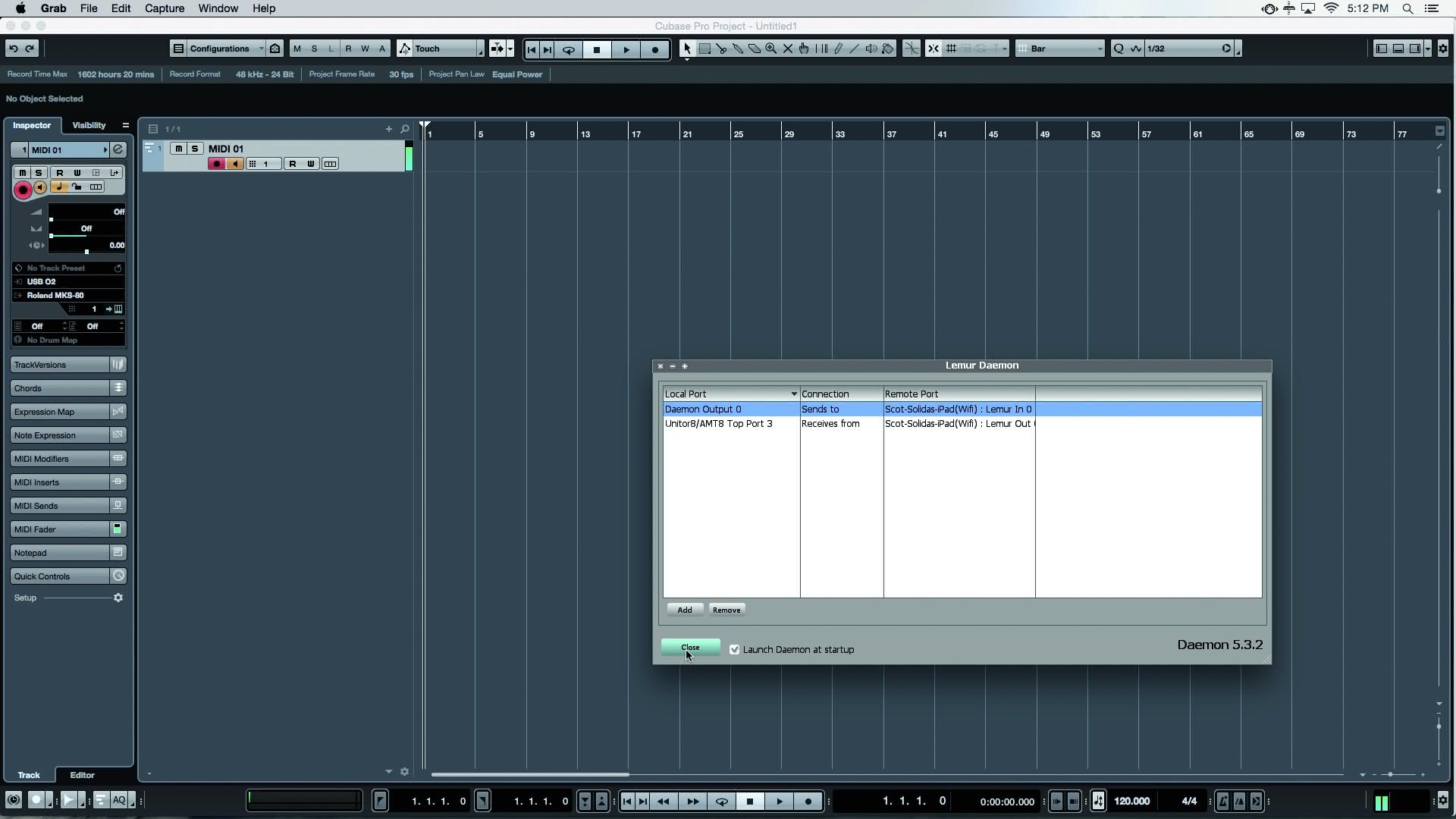
4.
Kolejnym krokiem jest zsynchronizowanie aplikacji Lemur z Lemur Daemonem uruchomionym w komputerze. W Cubase utworzyliśmy ścieżkę MIDI, kierując nasz sterownik USB do syntezatora docelowego, aby mieć pewność, że wszystko działa. Teraz otwieramy Lemur Daemon, dodajemy porty I/O i klikamy Connect.
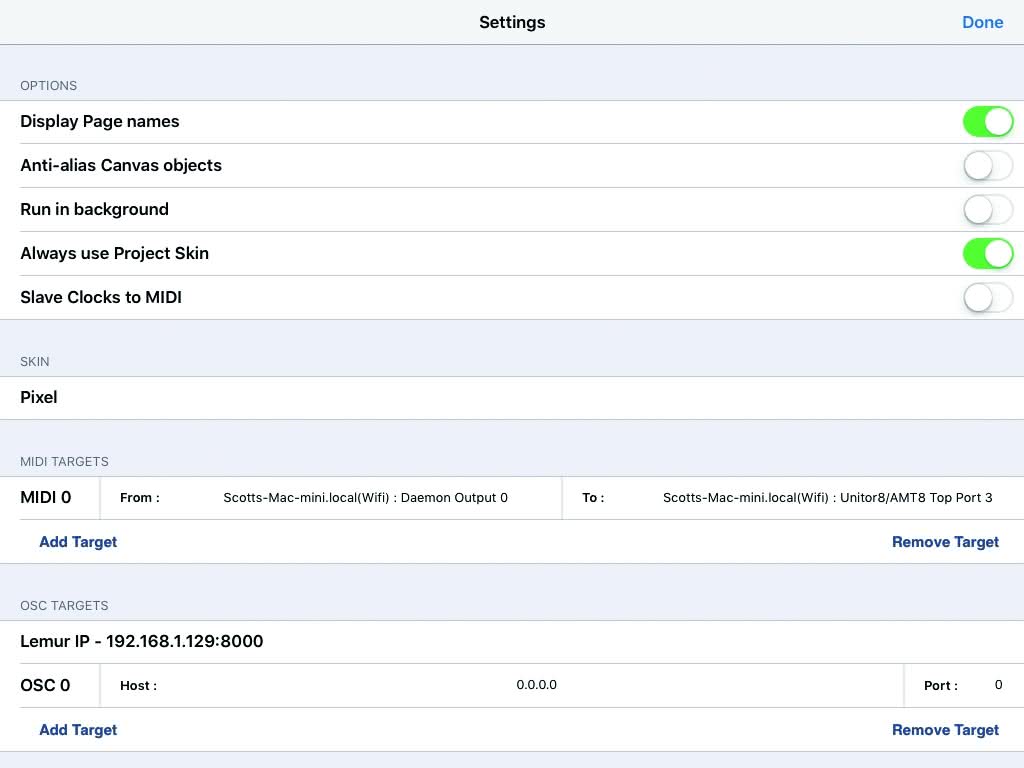
5.
W aplikacji Lemur na iPadzie klikamy przycisk z ikoną kółka zębatego, by otworzyć okno Settings. Następnie przechodzimy do More Settings, gdzie mniej więcej w połowie okna znajdujemy sekcję MIDI Targets. Tu powinna znajdować się nazwa komputera wraz z portem Daemon Input i portem wyjściowym interfejsu MIDI, których chcemy użyć.
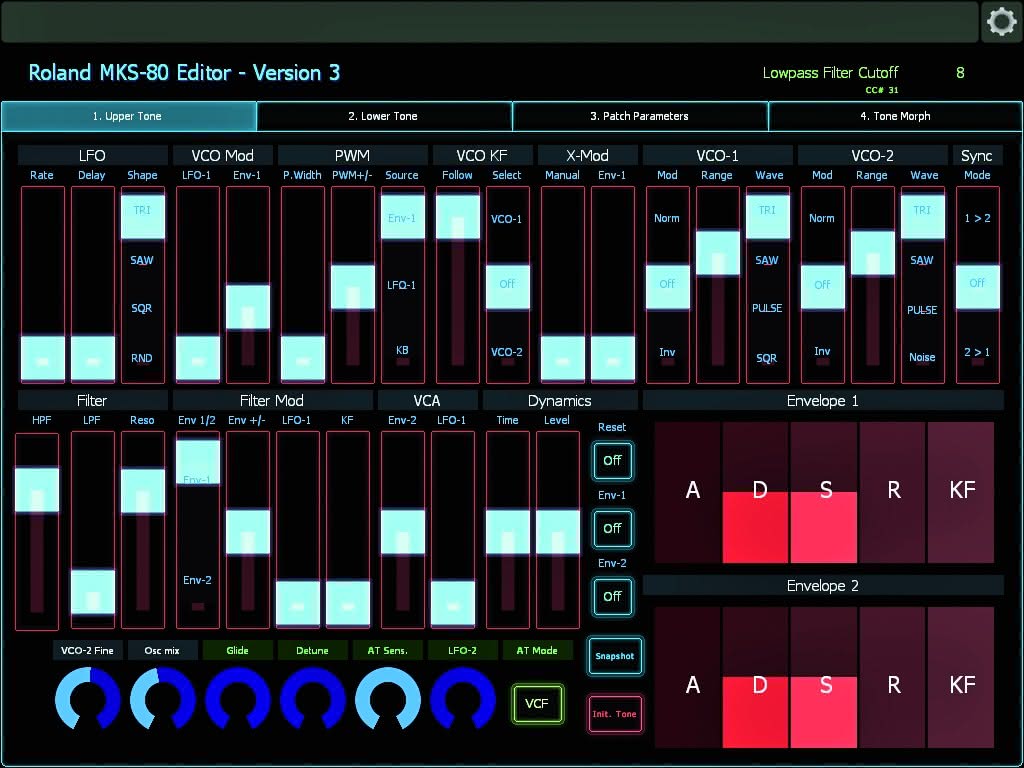
6.
W oknie Settings aplikacji Lemur jest projekt, który zainstalowaliśmy poprzez iTunes; w naszym przypadku jest to MKS-80-Editor-v3.4 iPad Pro. Wybieramy go celem załadowania. Powinniśmy ujrzeć wirtualne odpowiedniki wszystkich suwaków i pokręteł naszego syntezatora. Możemy z nich korzystać dokładnie tak, jak w wirtualnych syntezatorach.
Sześć najlepszych sterowników MIDI dla iOS
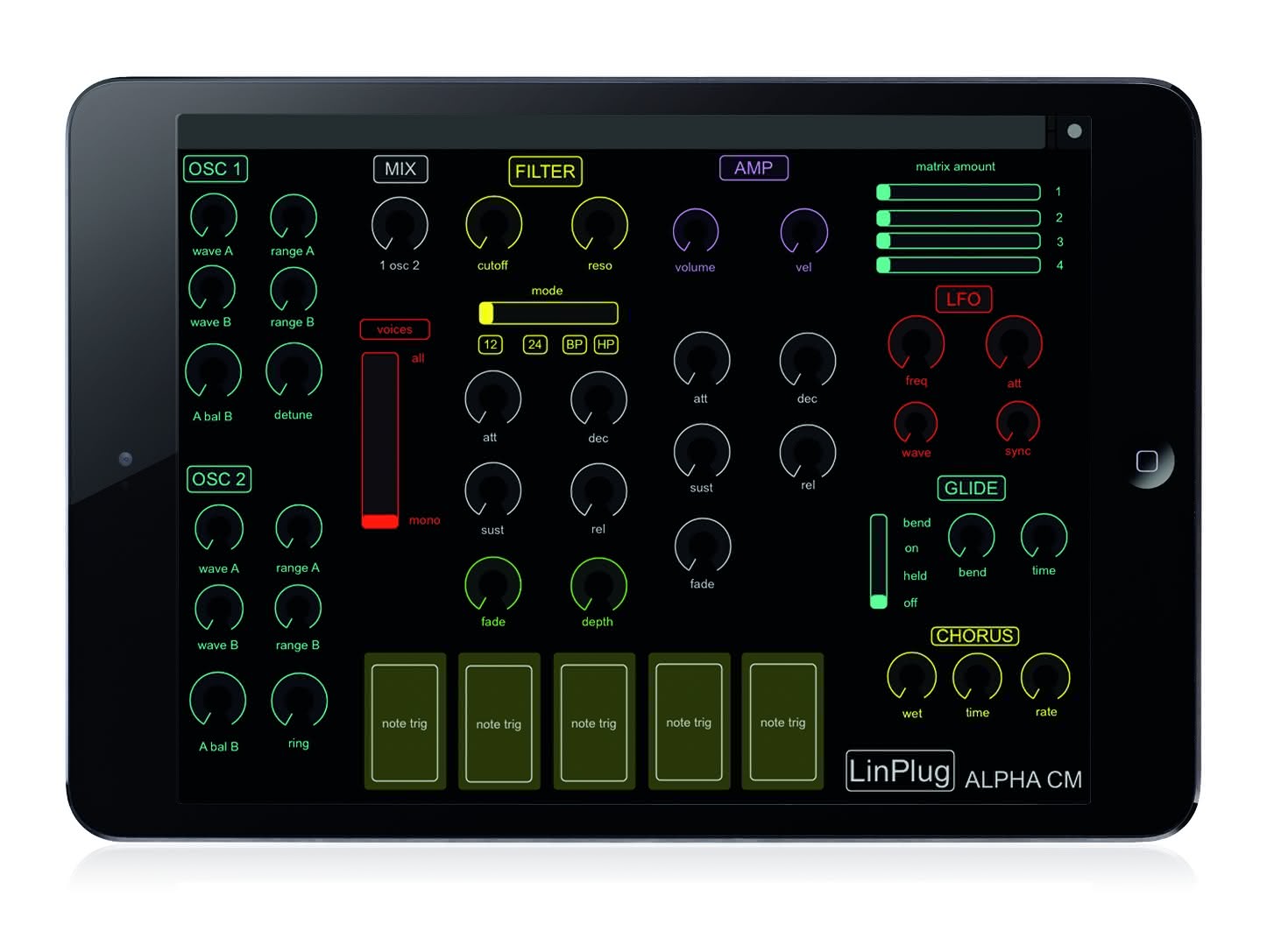
1.
Hexler TouchOSC
Korzystając z aplikacji na komputer użytkownik może tworzyć własne, oparte na Open Sound Control (OSC) powierzchnie sterujące, sekwencery, kontrolery DAW i szereg innych narzędzi programowych. Można ich następnie użyć do zdalnego sterowania z poziomu urządzeń iOS i Android. Tworzenie dopasowanych do własnych potrzeb kontrolerów, takich jak widoczny tu kontroler dla Alpha CM, jest zaskakująco proste.
www.hexler.net
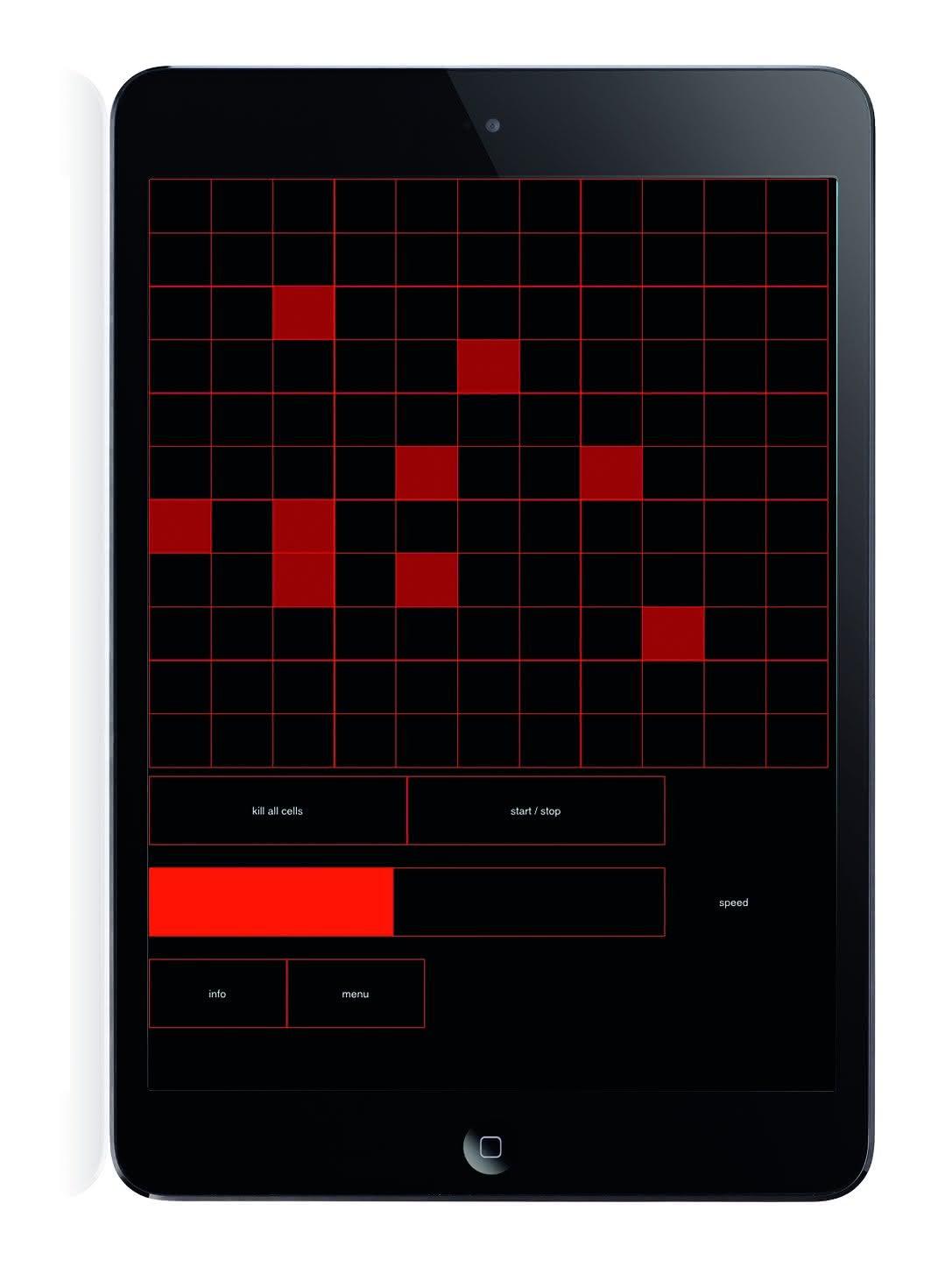
2.
One More Muse Control (OSC + MIDI)
Podobna do TouchOSC, Control to bezpłatna aplikacja, umożliwiająca użytkownikowi tworzenie własnych powierzchni sterujących, które można powiązać z docelowym sprzętem bądź oprogramowaniem poprzez OSC lub Wireless MIDI. Jest to program open-source, dostępny na platformy iOS i Android.
www.charlie-roberts.com
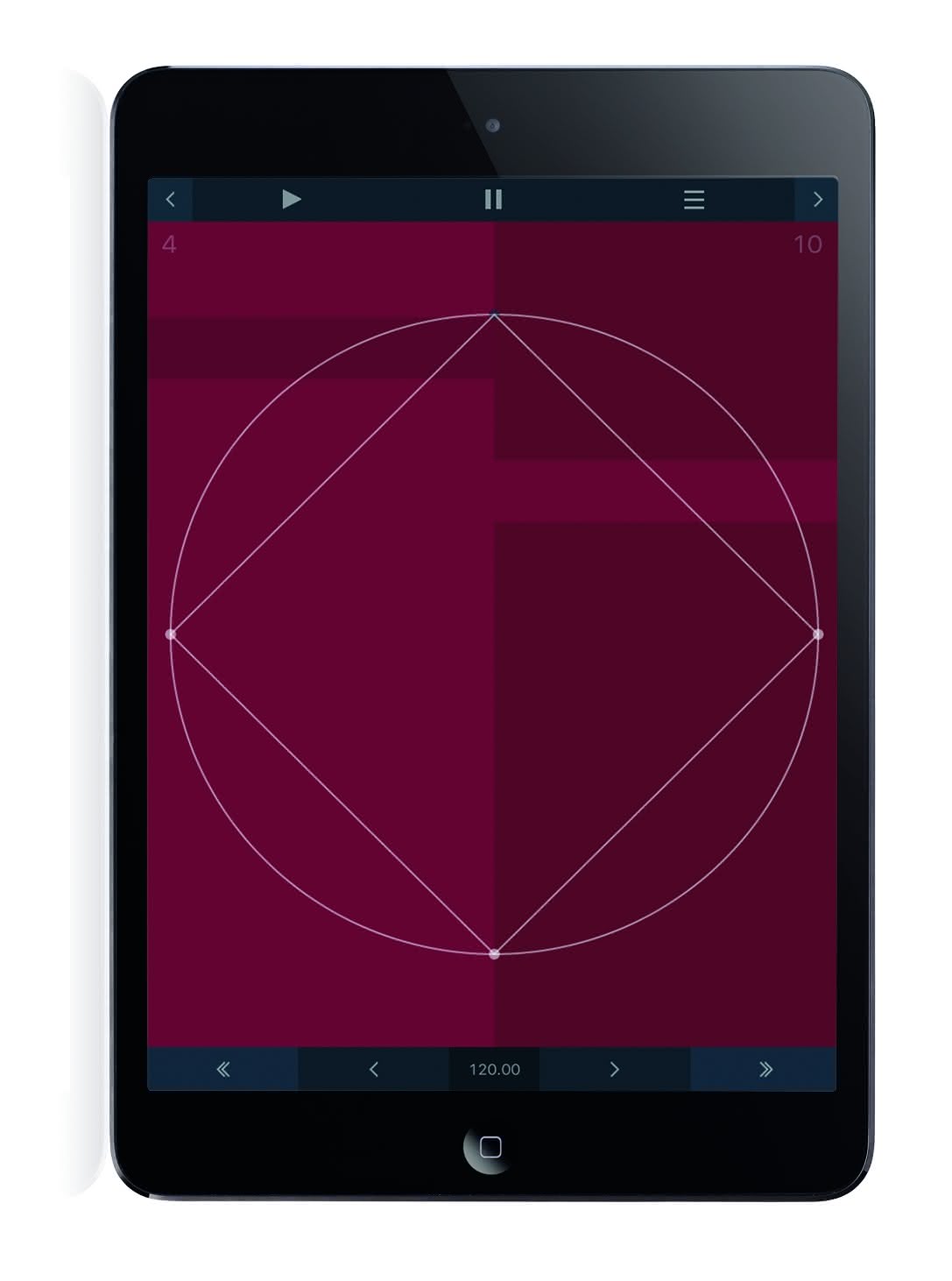
3.
Justus Kandzi Trigger Box
To bardzo ciekawa koncepcja. Trigger Box generuje na wpół losowe sygnały bramkujące i wyzwalające (gate i trigger), wyprowadzane przez wyjście audio iPhona lub iPada. Można je wykorzystać we współpracy z analogowymi syntezatorami i modułami, choć mogą wymagać wzmocnienia przed dotarciem do celu. Jako uzupełnienie warto dodać sekwencer krokowy.
http://triggerbox.justuskandzi.com
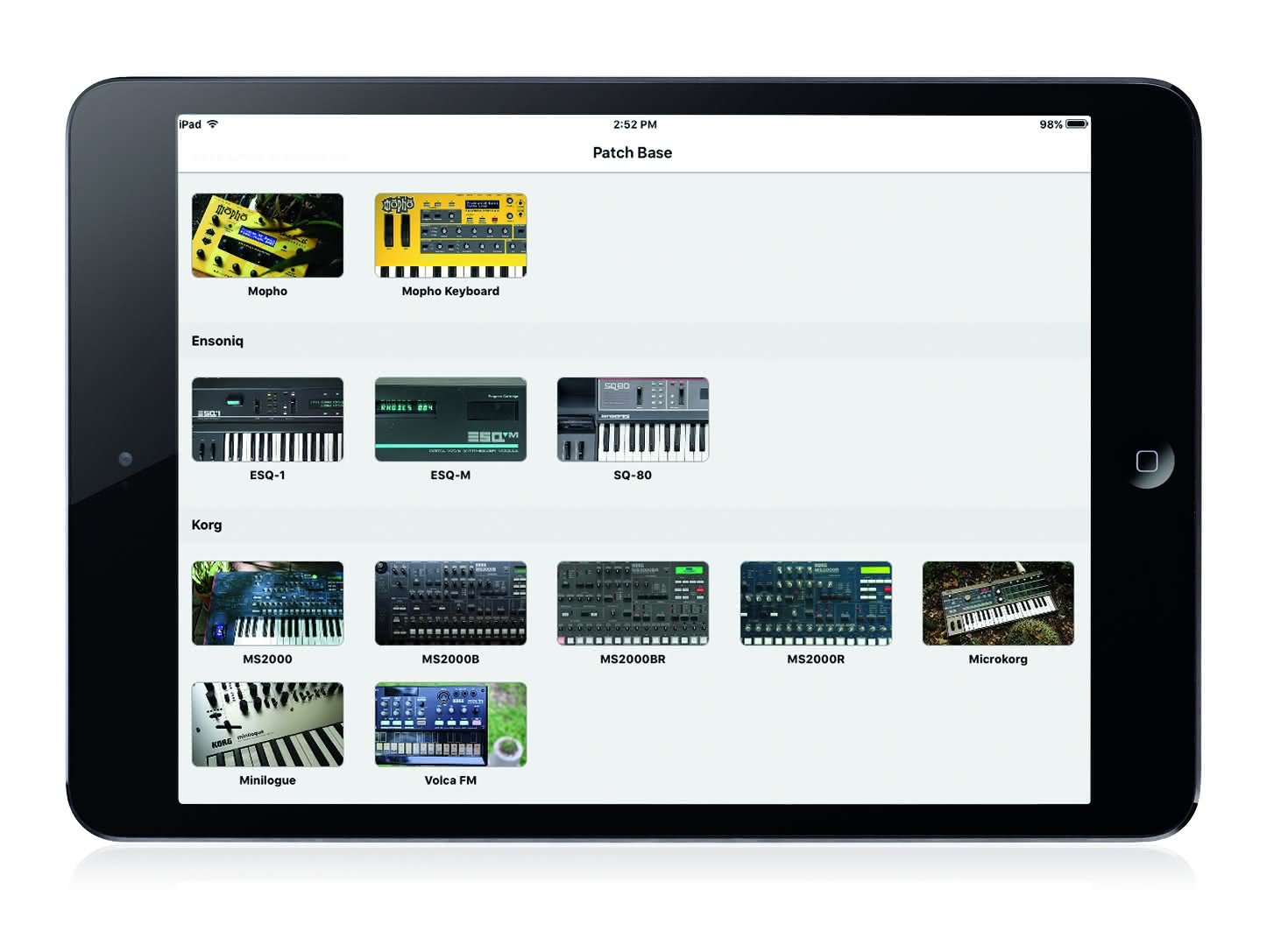
4.
Coffeeshopped Patch Base
Bezpłatna aplikacja iOS, przywołująca czasy chwały uniwersalnego edytora Patch Base, umożliwia zakup działających w jej ramach edytorów dla konkretnych modeli instrumentów. Póki co, dostępnych jest 30 profilów dla popularnych syntezatorów Korg, Roland, Yamaha, Oberheim, Clavia, DSI, Casio i Ensoniq, a kolejne będą udostępniane z biegiem czasu.
www.coffeeshopped.com
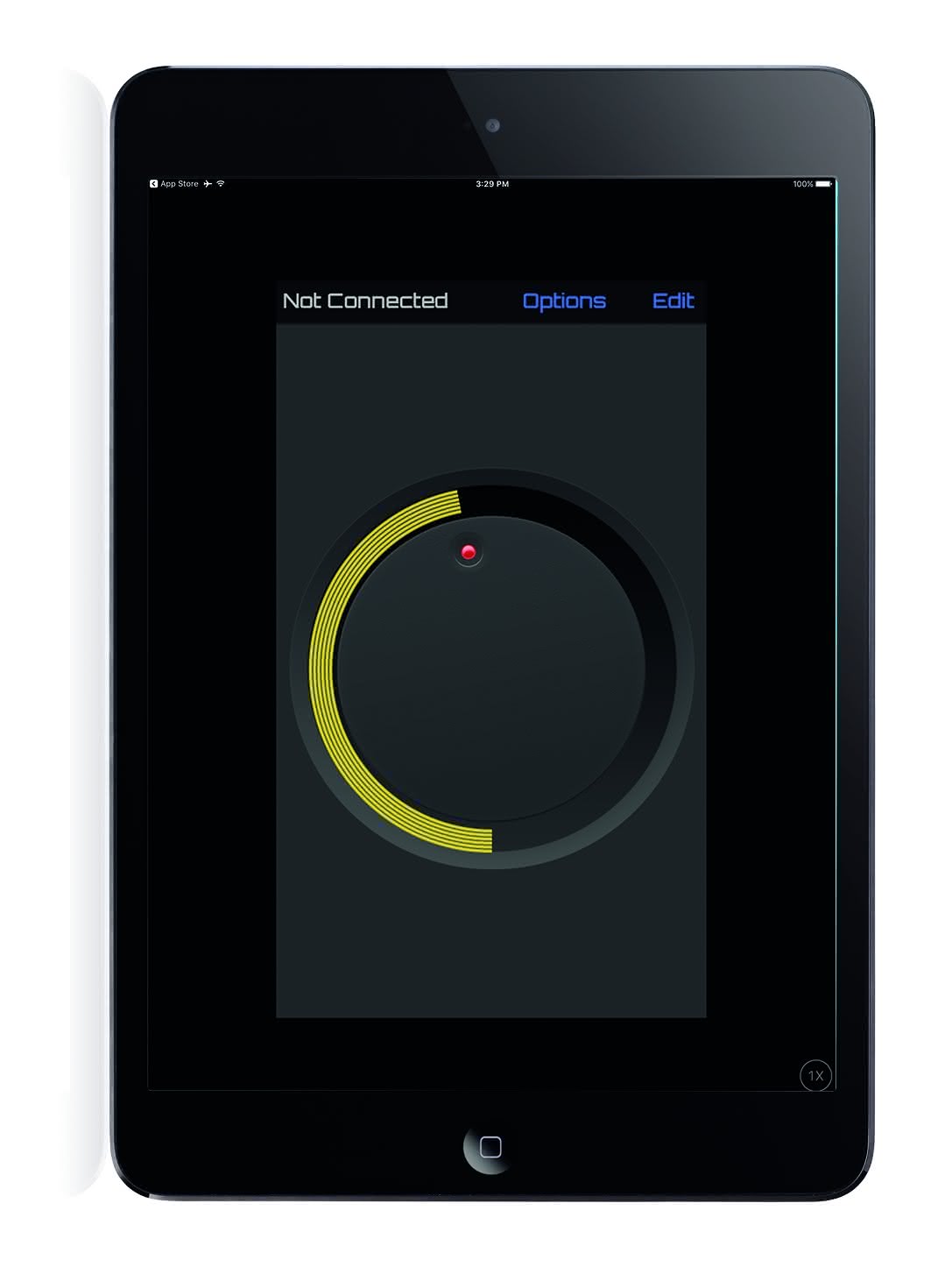
5.
Sonic Logic Knob Lab
To łatwe w obsłudze narzędzie, niezwykle przydatne, gdy potrzebujemy mieć pod ręką kilka regulatorów. Knob Lab jest skromnym kuzynem potężnego, płatnego Sonic Lab, także stworzonego przez Uri Nachmiasa. Za pomocą tej aplikacji można sterować urządzeniami, a nawet innymi aplikacjami MIDI. Zdecydowanie warto pobrać!
www.soniclogicapps.com

6.
crudebyte MIDI Wrench
MIDI Wrench jest narzędziem do wizualizacji danych MIDI. Podłącz dowolne urządzenie MIDI do swojego iPhone’a lub iPada, a będziesz mógł dokładnie sprawdzić – jednym rzutem oka – jakie dane i komunikaty MIDI są przezeń wysyłane. Oprócz tego udostępnia dowolnie przypisywane, wirtualne kontrolery MIDI i klawiaturę. To narzędzie nieodzowne dla użytkowników MIDI.
www.crudebyte.com
Krok po kroku
Projektowanie własnej powierzchni sterującej MIDI w MIDI Designer Pro 2
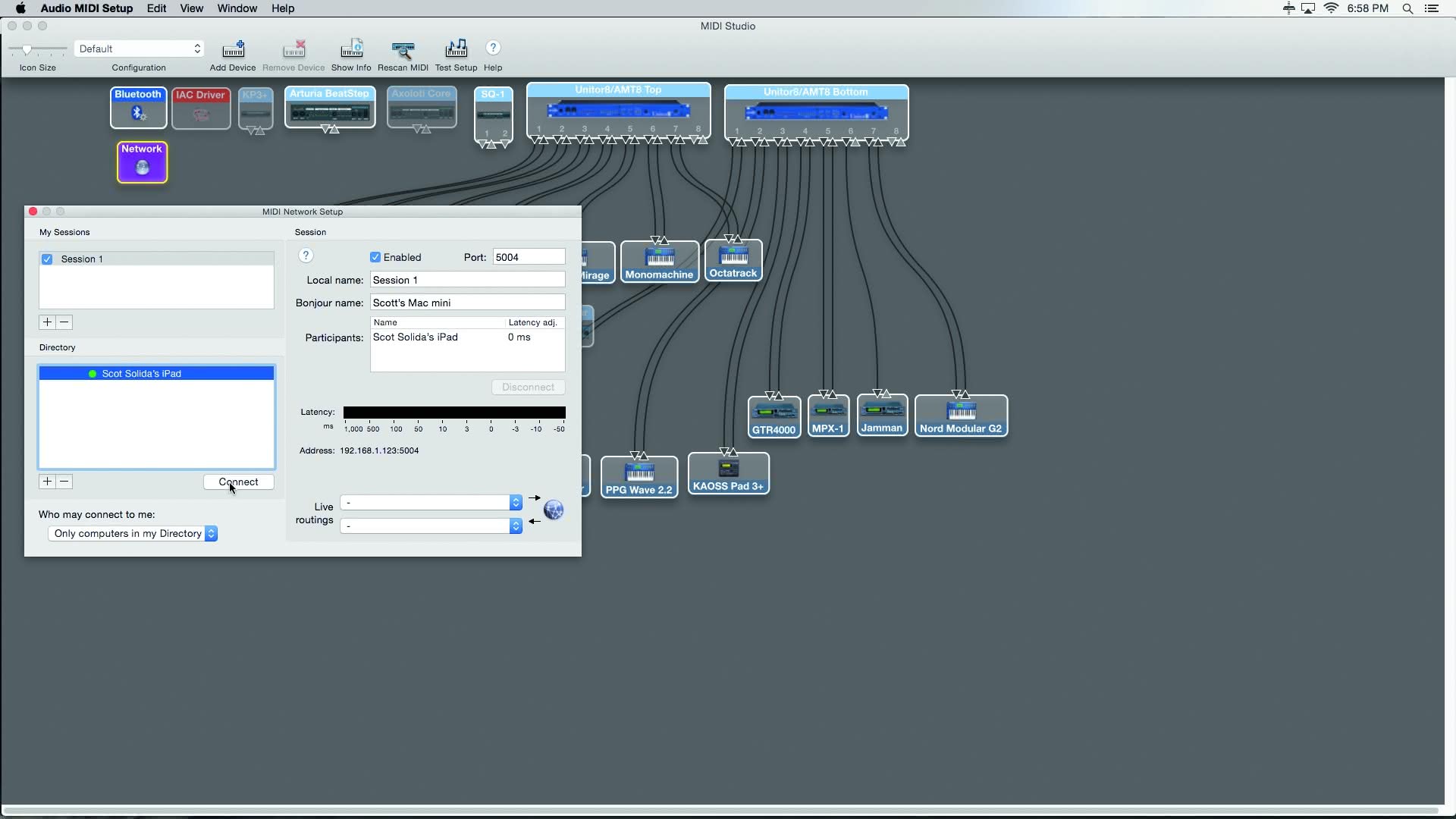
1.
Tak jak w przypadku aplikacji Lemur, nasz iPad wymaga połączenia z komputerem. Dlatego w Konfiguratorze MIDI Audio otwieramy Pokaż Studio MIDI i klikamy ikonę Sieć. W oknie Moje Sesje klikamy znak +, co pozwoli nam dodać nową sesję i nadać jej własną nazwę. Na liście Katalog powinien pokazać się nasz iPad.
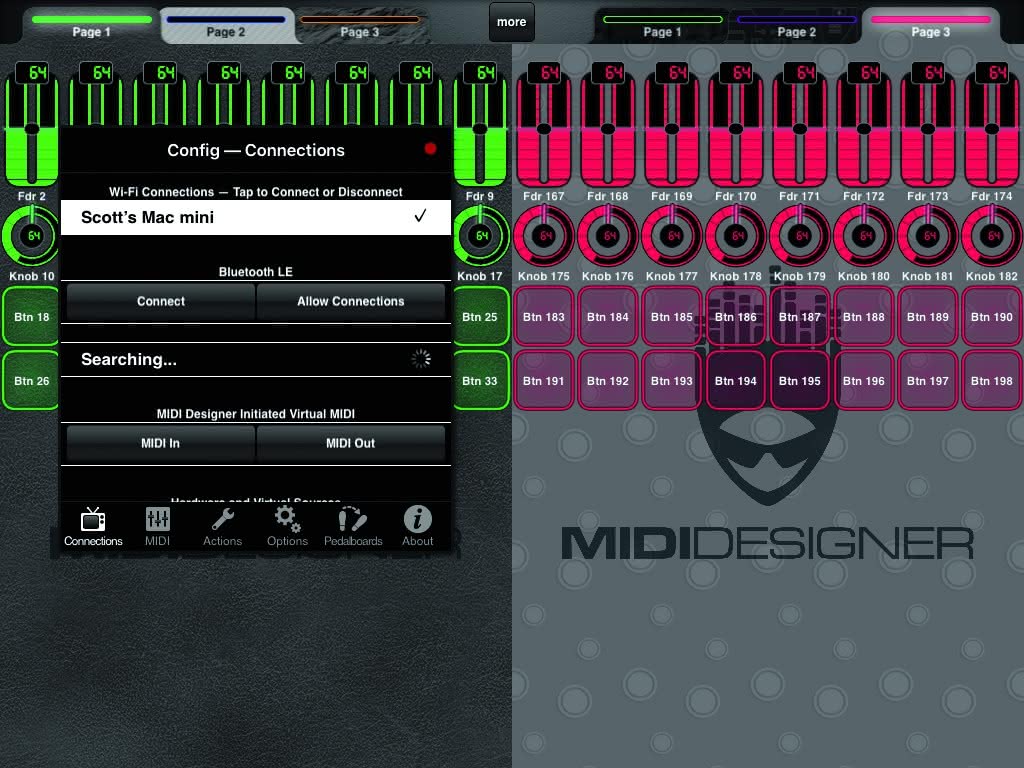
2.
W iPadzie uruchamiamy MIDI Designer Pro 2. W oknie konfiguracyjnym, gdzie powinien być widoczny nasz komputer, wybieramy Connect. Wracamy do komputera i kliknięciem Connect wymuszamy nawiązanie komunikacji z iPadem. Widoczny dotychczas w prawym górnym rogu okna MIDI Designera komunikat No Connection powinien zniknąć.
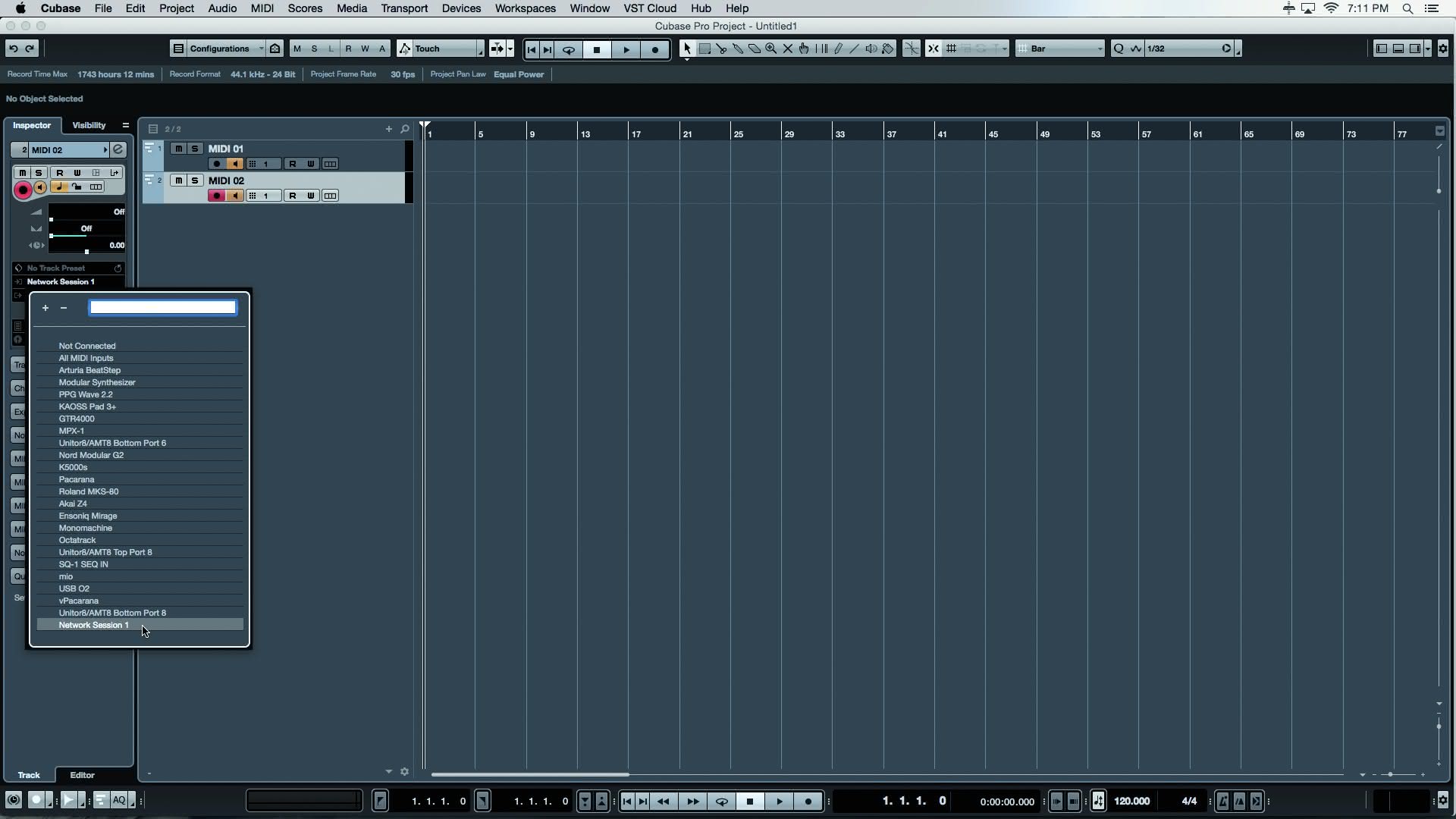
3.
Na karcie Actions z kategorii File Actions wybieramy New, rozpoczynając nową sesję. Na ekranie pojawia się pusta strona. W DAW utworzyliśmy dwie ścieżki MIDI, obie skierowane do urządzenia docelowego. Wejście jednej przypisaliśmy do naszego sterownika. Wejściem drugiej jest Session 1.
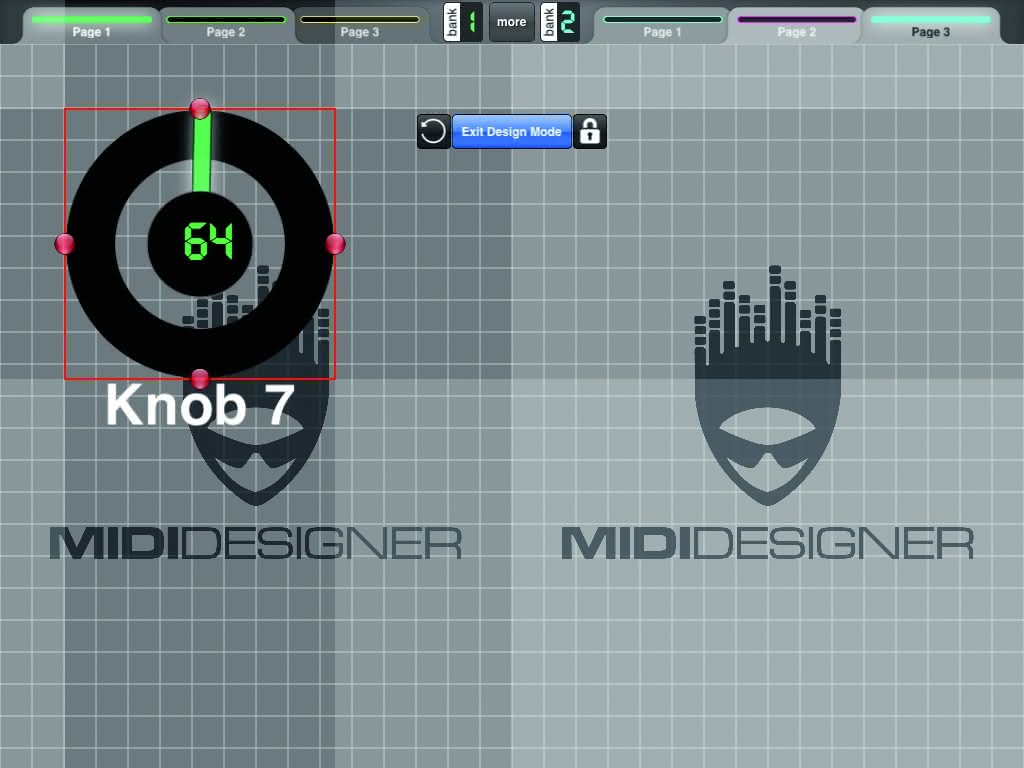
4.
Przechodzimy do iPada, klikamy More i z rozwiniętego menu wybieramy Design. Uruchomiliśmy tryb Design Mode, umożliwiający dodawanie i edycję elementów. Kliknięcie w lewym górnym rogu daje dostęp do opcji. W pozycji Knob klikamy Add 1, by na ekranie pojawiło się pokrętło. Naciskając je i przeciągając możemy zmienić jego rozmiary.
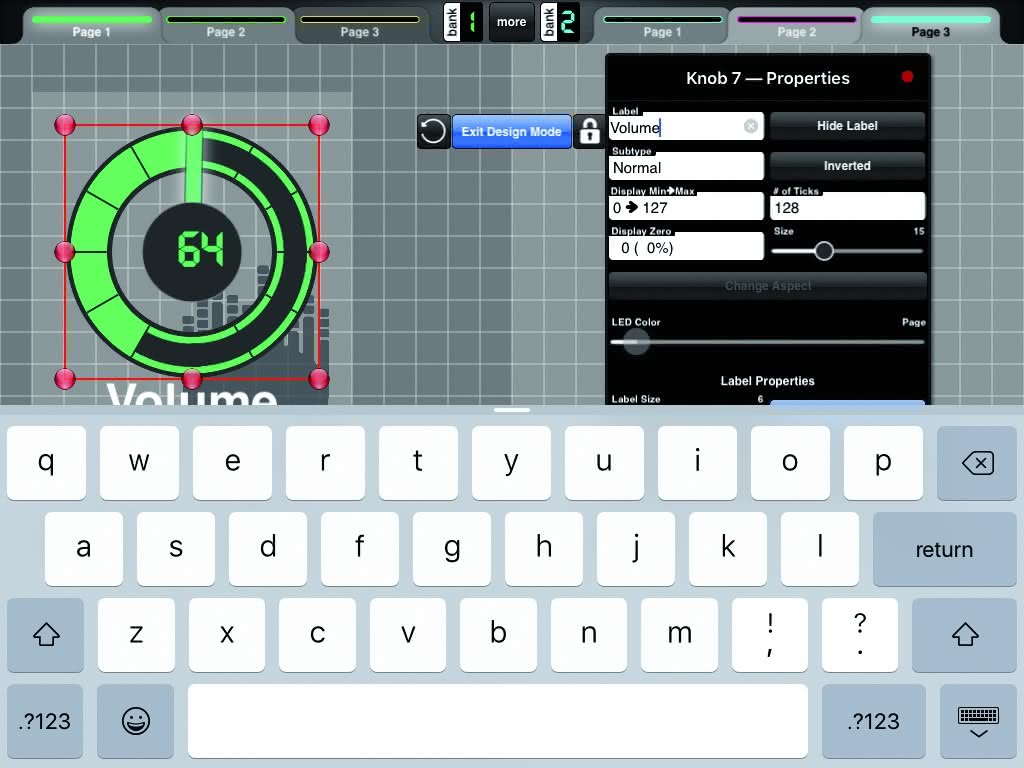
5.
Dwukrotne puknięcie pokrętła daje dostęp do jego właściwości. Przycisk MIDI pozwoli nam przypisać pokrętło do wybranego kontrolera MIDI CC. Dla przejrzystości niniejszego opisu wybieramy 7 (Volume). Domyślną wartość Default ustawiamy na 0 (0%). Klikamy właściwości pokrętła i zmieniamy etykietę Label na Volume.
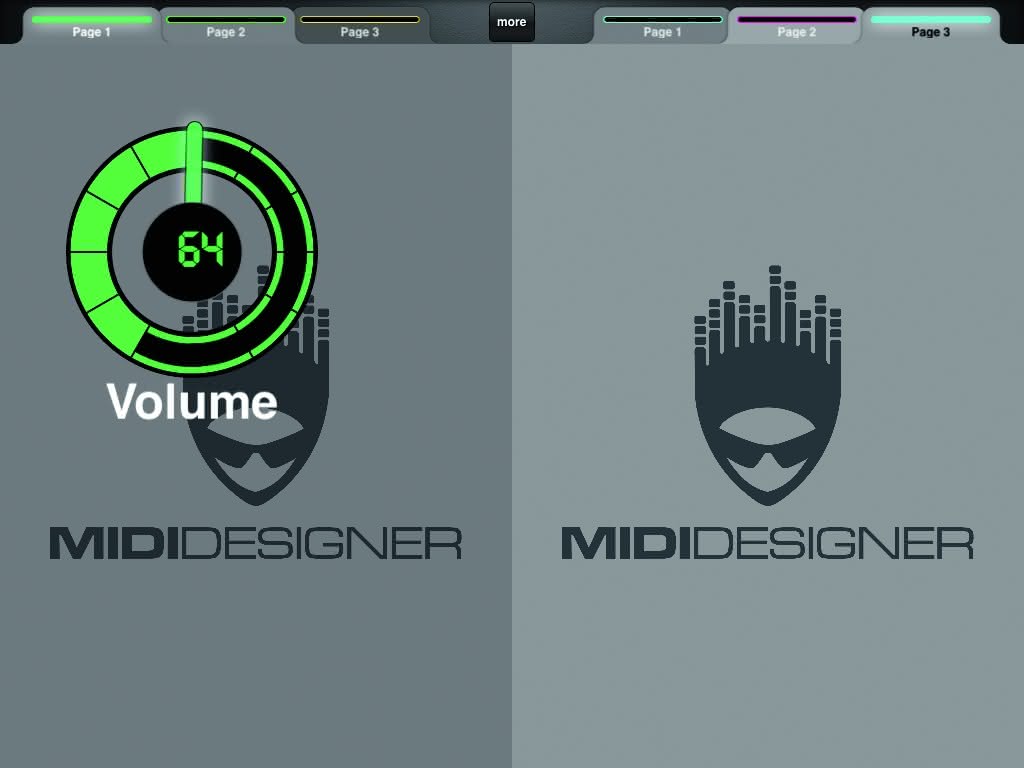
6.
Po puknięciu w Exit Design Mode nasze wirtualne pokrętło zaczyna swój żywot. Naciskając klawisz klawiatury sterującej i obracając pokrętło, usłyszymy zmianę głośności dźwięku syntezatora, a to oznacza, że reaguje on na MIDI CC 7. Teraz, wedle własnych potrzeb, możemy już dodawać kolejne pokrętła i suwaki.
Funkcje DAW umożliwiające sterowanie sprzętem
Wiele spośród najbardziej dojrzałych programów DAW zaczynało swoją karierę jako sekwencery MIDI, na długo przed tym, jak komputery nauczyły się obsługiwać dźwięk. W miarę jak instrumenty i efekty wyposażone w złącza MIDI stawały się urządzeniami coraz bardziej złożonymi, ewoluowały także funkcje tychże sekwencerów, tak aby sprostać wymaganiom użytkowników sprzętu. To, co z początku miało postać prostych zdarzeń MIDI Note On/Off i Volume, z biegiem czasu wyewoluowało w precyzyjną kontrolę parametrów pracy urządzeń MIDI. Chyba najlepszym przykładem owego ukierunkowania ku oprogramowaniu MIDI jest komputer Atari 1040ST, który oferował wbudowane porty MIDI i wprost legendarną precyzję taktowania.
Szereg popularnych dziś aplikacji DAW zachowało swoje potężne możliwości w zakresie obsługi MIDI. Np. Cubase udostępnia funkcję Device Panels, czyli wirtualne odpowiedniki paneli fizycznych instrumentów. W internecie można znaleźć całą masę gotowych paneli, ale można je też projektować samemu. Steinberg nie jest jedyną firmą, która dostrzegła zasadność implementacji wirtualnych paneli. Cakewalk dodał podobną funkcję edytora instrumentalnego na długo przed pojawieniem się Sonara. Nosi ona nazwę StudioWare Panels, a potężną kolekcję tych paneli znajdziecie pod adresem http://bit.ly/StudioWarez.
Jeśli jesteś użytkownikiem Apple Logic i chciałbyś poznać omawiany temat, zwróć uwagę na środowisko Logic Environment, które pozwala projektować najrozmaitsze narzędzia, od kontrolerów wirtualnych, po rozbudowane arpeggiatory i sekwencery.
Krok po kroku
Symulacja integracji z użyciem SysEx

1.
Niektóre wtyczkowe emulacje potrafią importować dane SysEx z syntezatorów MIDI. Korg Volca FM idzie jeszcze dalej. Będąc odpowiednikiem Yamahy DX7 ma możliwość importowania jej danych brzmieniowych SysEx, dzięki czemu barwy dla Volca FM można przygotowywać za pomocą bezpłatnej wtyczki Dexed.

2.
Na początku należy upewnić się, że połączenie MIDI między komputerem a wejściem MIDI w Volca FM istnieje i działa poprawnie. Niestety Volca FM nie jest wyposażony w wyjście MIDI, co oznacza, że dane brzmieniowe można przesyłać tylko do instrumentu – żadne dokonane w nim zmiany nie będą odwzorowane w Dexed.
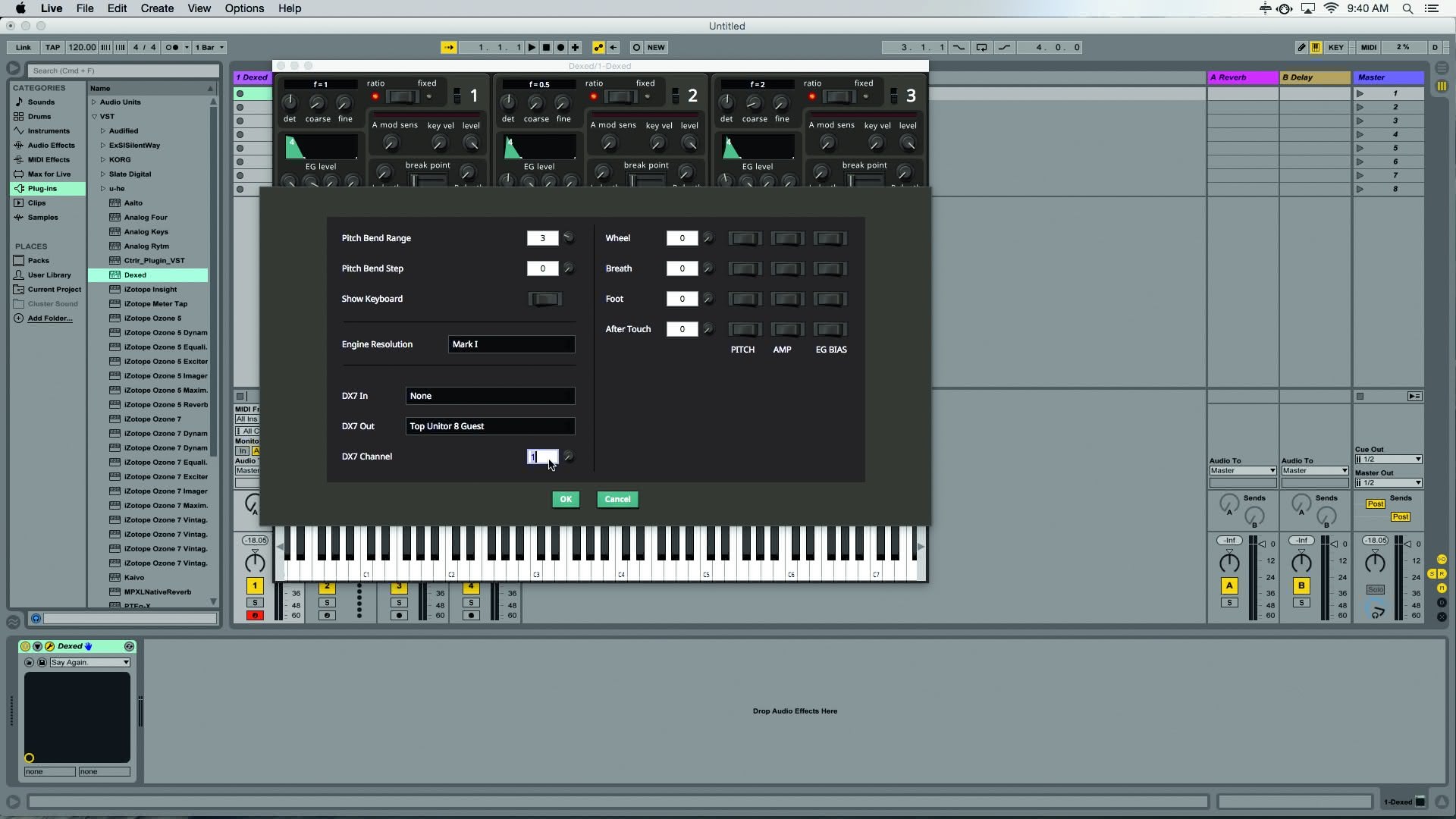
3.
Dexed to bezpłatna (open source), międzyplatformowa wtyczka syntezatora FM, opracowana przez Digital Suburban, dostępna pod adresem http://bit.ly/DSdexed. Po zainstalowaniu uruchamiamy ją w programie DAW. Kliknięcie Parm pozwala na wybranie portu i kanału komunikacji MIDI między komputerem a Volca FM – tutaj MIDI Channel 1.
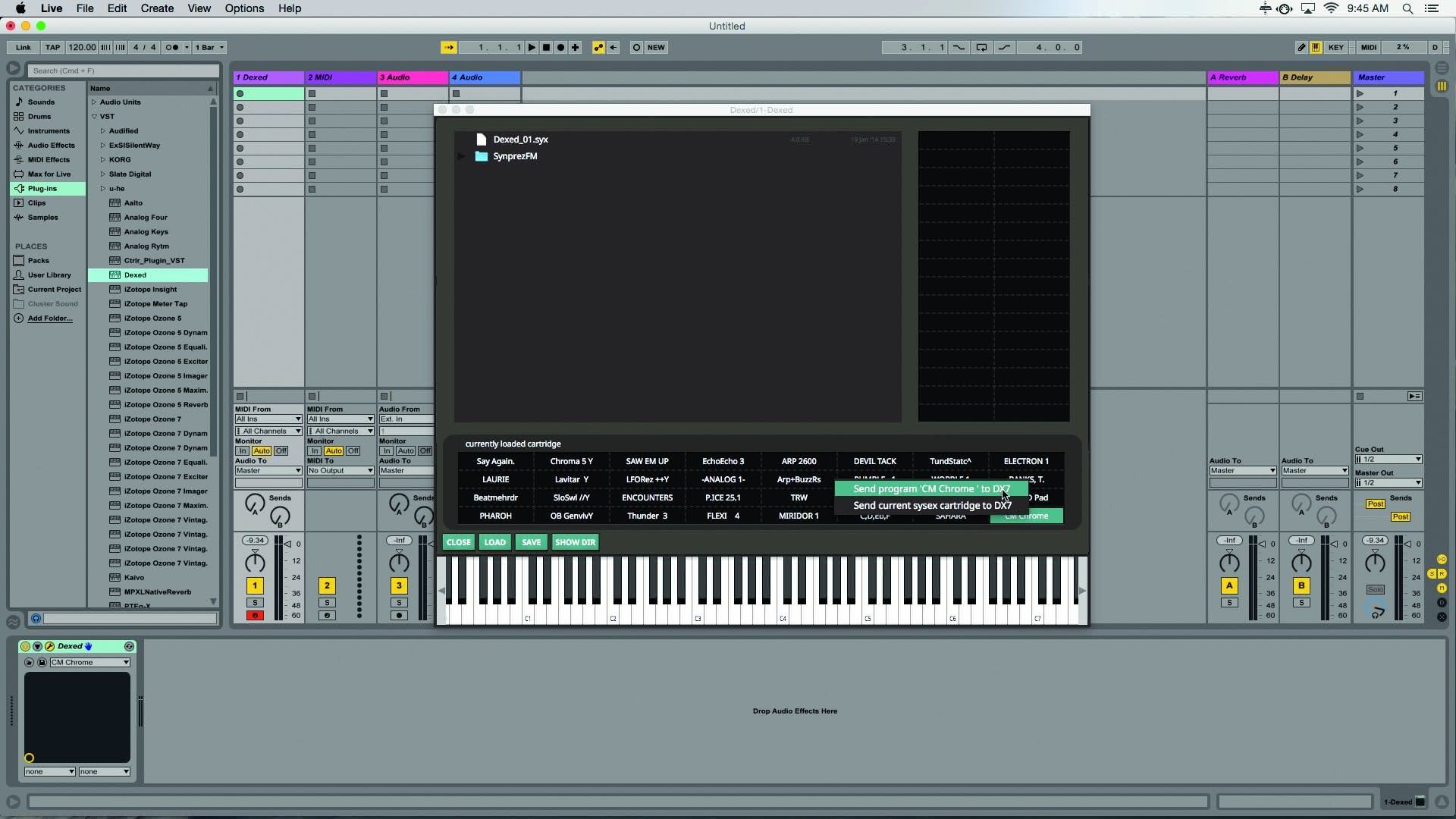
4.
Przechodząc do Cart, a następnie klikając nazwę brzmienia prawym klawiszem myszy można przesłać wybraną barwę do DX7. Trzeba pamiętać o dwóch rzeczach: brzmienie należy zapisać przed wysłaniem, a Volca FM musi mieć aktualny firmware. Brak dwukierunkowej komunikacji MIDI nie jest zbyt wygodny, ale pomimo tego warto spróbować.
Krok po kroku
Współpraca zewnętrznych urządzeń MIDI z Cubase Pro 8
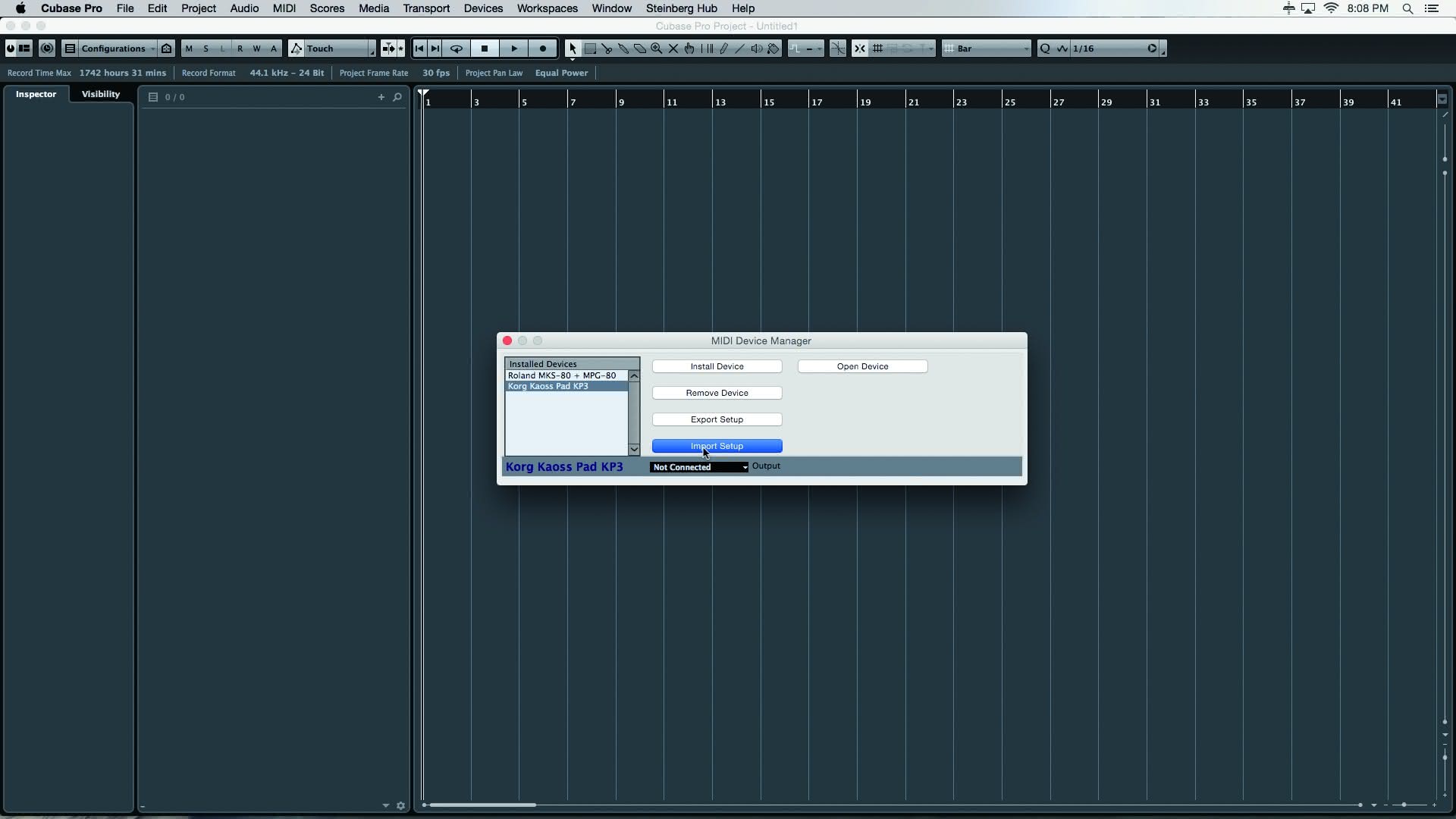
1.
Spójrzmy na panele MIDI Device w Cubase Pro. Rozpoczęliśmy tu nowy projekt, wybierając z menu Devices opcję MIDI Device Manager. Kliknięcie przycisku Import Setup pozwoliło nam zaimportować edytor Korg Kaoss Pad 3, który można pobrać ze strony http://bit.ly/KaossEd.
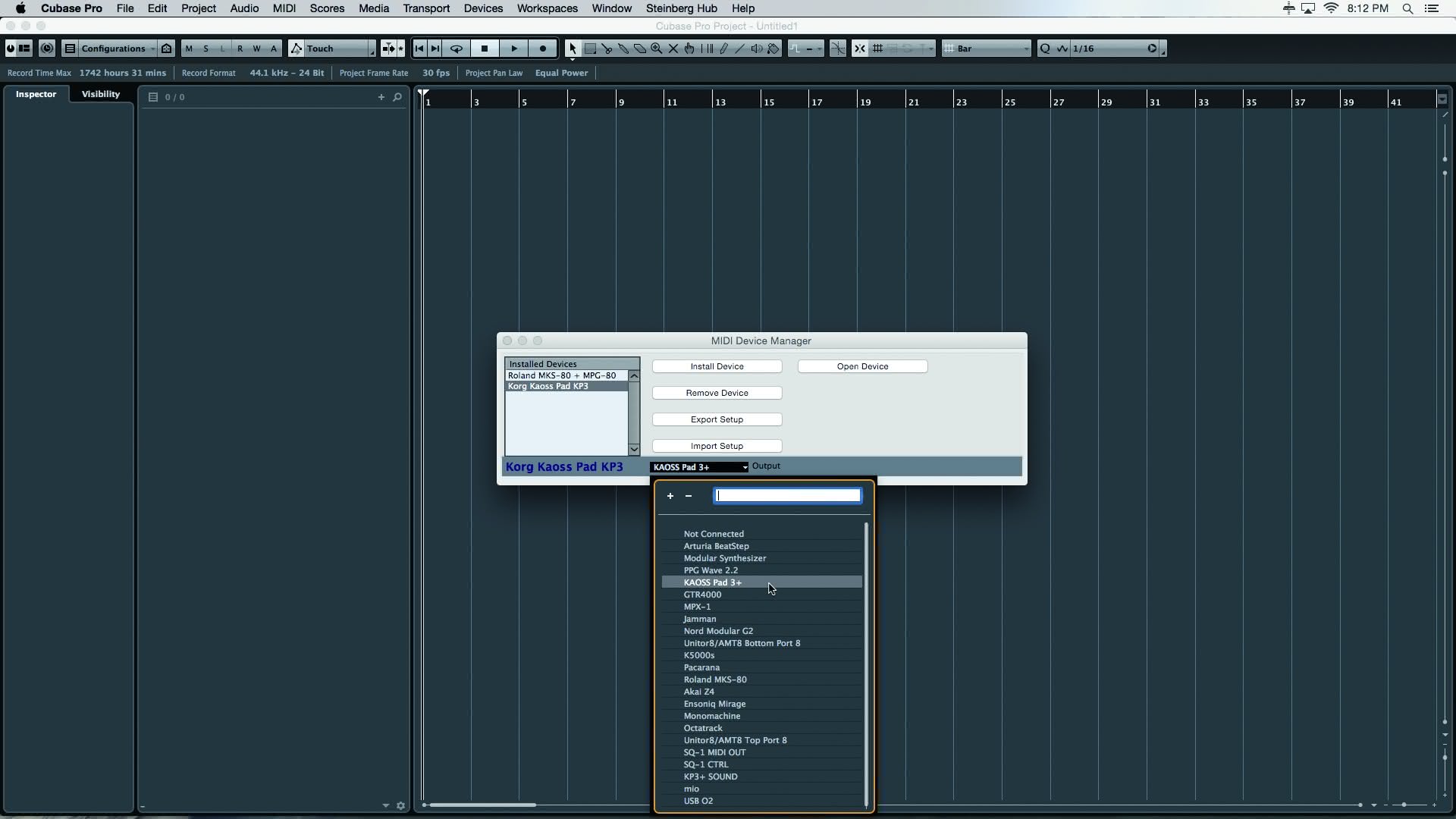
2.
Używamy Cubase 8, ponieważ w czasie powstawania tego artykułu funkcja Import Setup w Cubase 9 nie działała. Pod adresem http://bit.ly/C9panels można znaleźć sposób obejścia tego problemu, ale niezbędna jest obecność wersji 8! Miejmy nadzieję, że niedogodność ta zostanie wkrótce usunięta. Teraz wybierzmy wyjście MIDI dla naszego sprzętu.
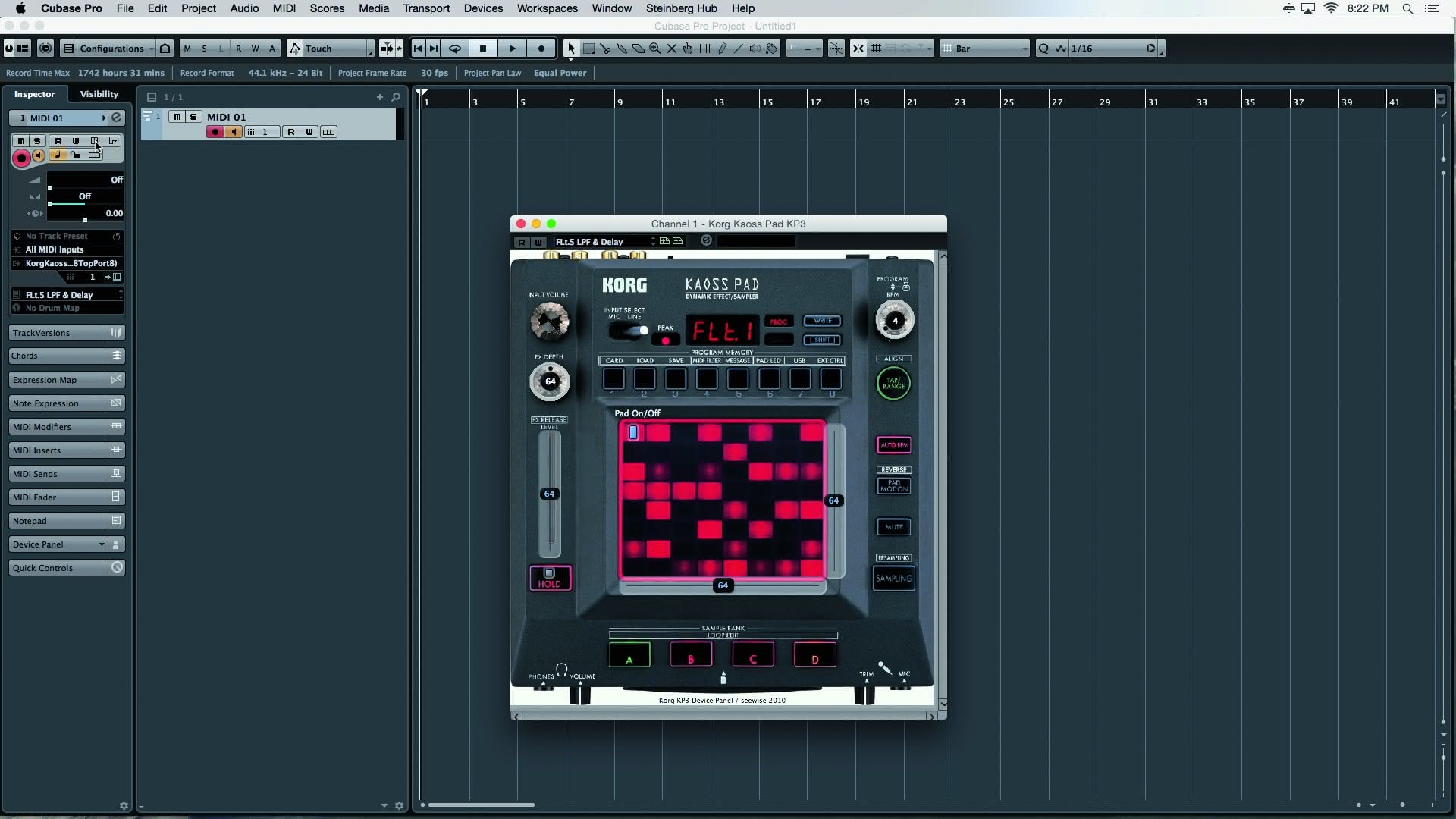
3.
Powracając do projektu, możemy utworzyć ścieżkę MIDI i wybrać urządzenie wyjściowe MIDI Device. Pojawi się ono na szczycie listy dostępnych wyjść. Dostęp do panelu uzyskujemy, klikając w Inspectorze przycisk Open Device Panels – znajduje się on po prawej stronie przycisku Write Automation.
Napięcia sterujące: CV, trigger i gate
Przed pojawieniem się MIDI niektóre syntezatory analogowe można było łączyć z wykorzystaniem sterowania napięciowego. W metodzie tej wykorzystywano dwa lub trzy różne typy sygnału. Obwiednie można było wyzwalać sygnałami typu gate (krótko mówiąc są to sygnały, w których napięcie jest podtrzymywane na określonym poziomie przez dany czas – czyli, powiedzmy, tak długo, jak długo przytrzymywany jest klawisz), a także typu trigger (krótkie skoki napięcia). Ten drugi mógł służyć także do synchronizowania sekwencerów.
Trzecim typem sygnału było napięcie CV (control voltage). W większości przypadków służyło do sterowania wysokością dźwięku, ale można je było wykorzystać także do regulacji częstotliwości odcięcia filtru i innych parametrów, sterowanie którymi mogło się odbywać za pośrednictwem płynnych zmian napięcia. Trudność w tym przypadku polegała jednak na tym, że producenci stosowali różne standardy. Używane przez Mooga sygnały w standardzie 1 wolt/oktawę były bezużyteczne, jeśli chciałoby się za ich pomocą sterować, powiedzmy, oscylatorami MS-20 Korga. Te ostatnie pracowały bowiem w trybie wolt/Hz. Podobnie formaty sygnałów gate i trigger nie zawsze były kompatybilne pomiędzy urządzeniami. Ponadto producenci syntezatorów nigdy nie zadali sobie tego trudu, by wspólnie ustalić, jakiego rodzaju kable i złącza powinny być wykorzystywane.
Dzięki renesansowi syntezatorów modularnych napięcia sterujące powróciły, a wraz z nimi wszystkie udręki z przeszłości. Na szczęście muzycy pracujący z użyciem komputerów mają do dyspozycji szereg narzędzi, które pozwalają opanować dewiacje sterowania CV. Takie wtyczki jak MOTU Volta czy doskonały Expert Sleepers Silent Way umożliwiają użytkownikom syntezatorów analogowych granie na nich, programowanie sekwencji i sterowanie modulacją wprost z DAW. Rozwiązanie to wymaga jednak posiadania interfejsu audio z wyjściami bez separacji kondensatorowej lub zastosowania dedykowanego modułu sprzętowego, jak Expert Sleepers ES-3.
Ostatnimi czasy pojawiły się podobne rozwiązania pod postacią wtyczek dla Max for Live i Reaktor Blocks, łączących dwa światy syntezy modularnej, sprzętowy z programowym. Narzędzia te oferują pewną wartość dodaną: mogą służyć do kalibracji kapryśnych oscylatorów w wintydżowym sprzęcie, przywracając stabilność notorycznie rozstrajającym się instrumentom, takim jak EMS Synthi A czy VCS 3.
Krok po kroku
Sterowanie sprzętem modularnym za pomocą Bitwig Studio 2
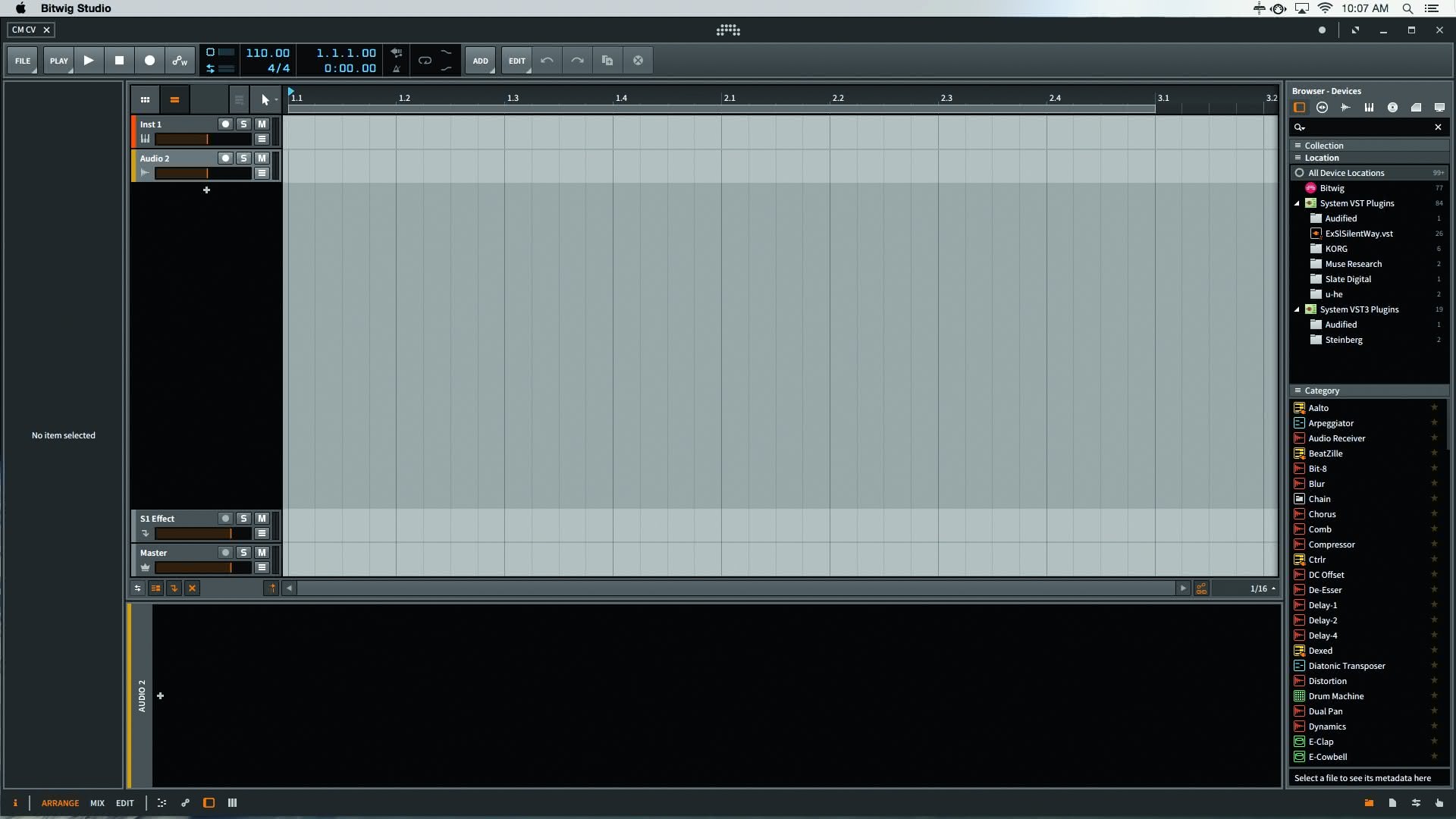
1.
Bitwig Studio 2 oferuje możliwość sterowania syntezatorami analogowymi wprost z poziomu programu, jakkolwiek wymaga to posiadania kompatybilnej karty dźwiękowej bądź urządzenia, takiego jak moduł Expert Sleepers ES-3. Uruchomimy więc nasz DAW, by sprawdzić jego działanie.
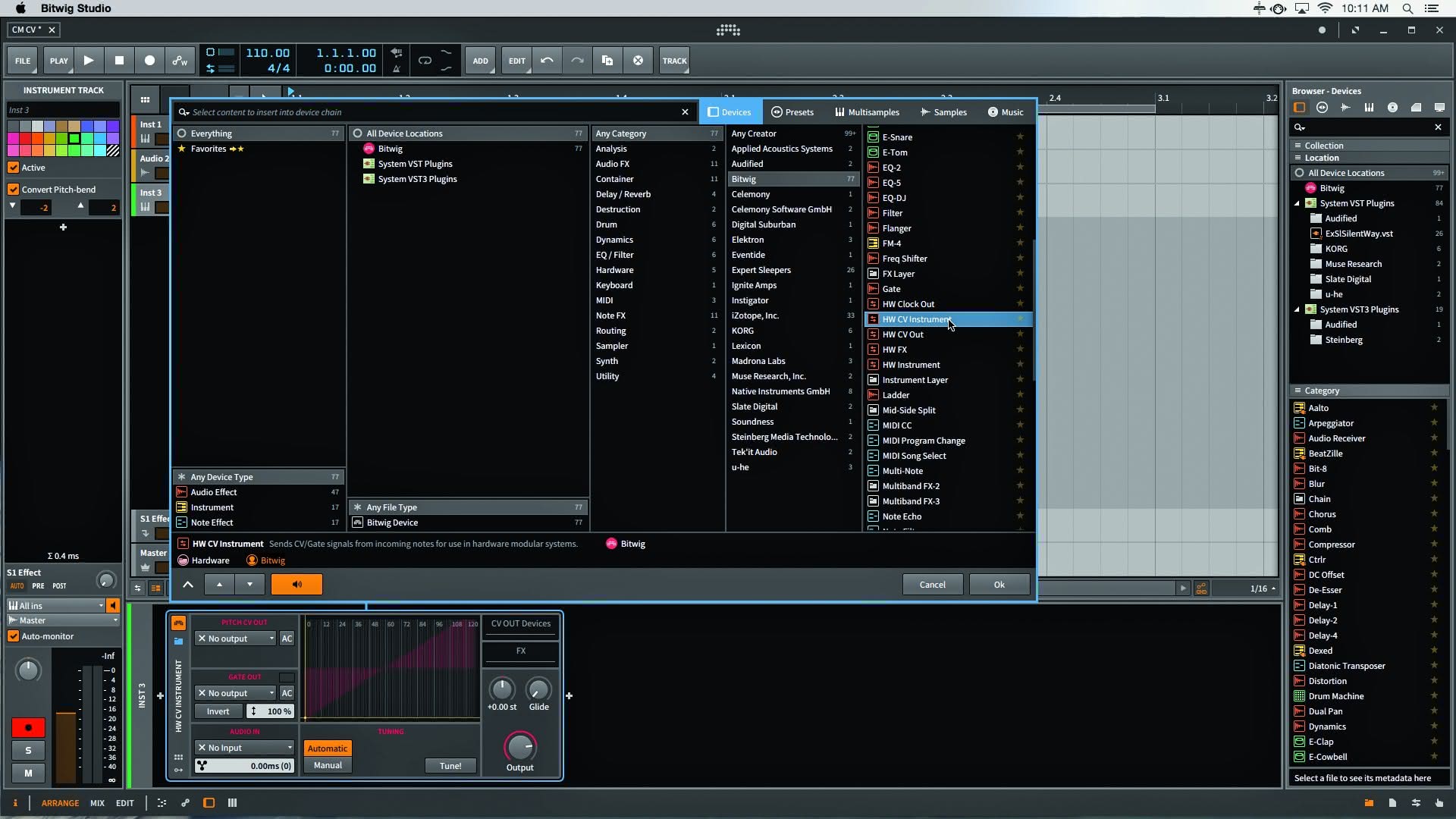
2.
Sterowanie urządzeniami CV z poziomu Bitwig Studio 2 może się odbywać na szereg sposobów. Użyjemy elementu Hardware CV Instrument, którego instancję można uruchomić tak, jak każdy inny instrument wirtualny w projekcie. Zamiast generować dźwięk, funkcjonuje ono jako kontroler dla syntezatora modularnego, którym się posłużymy.
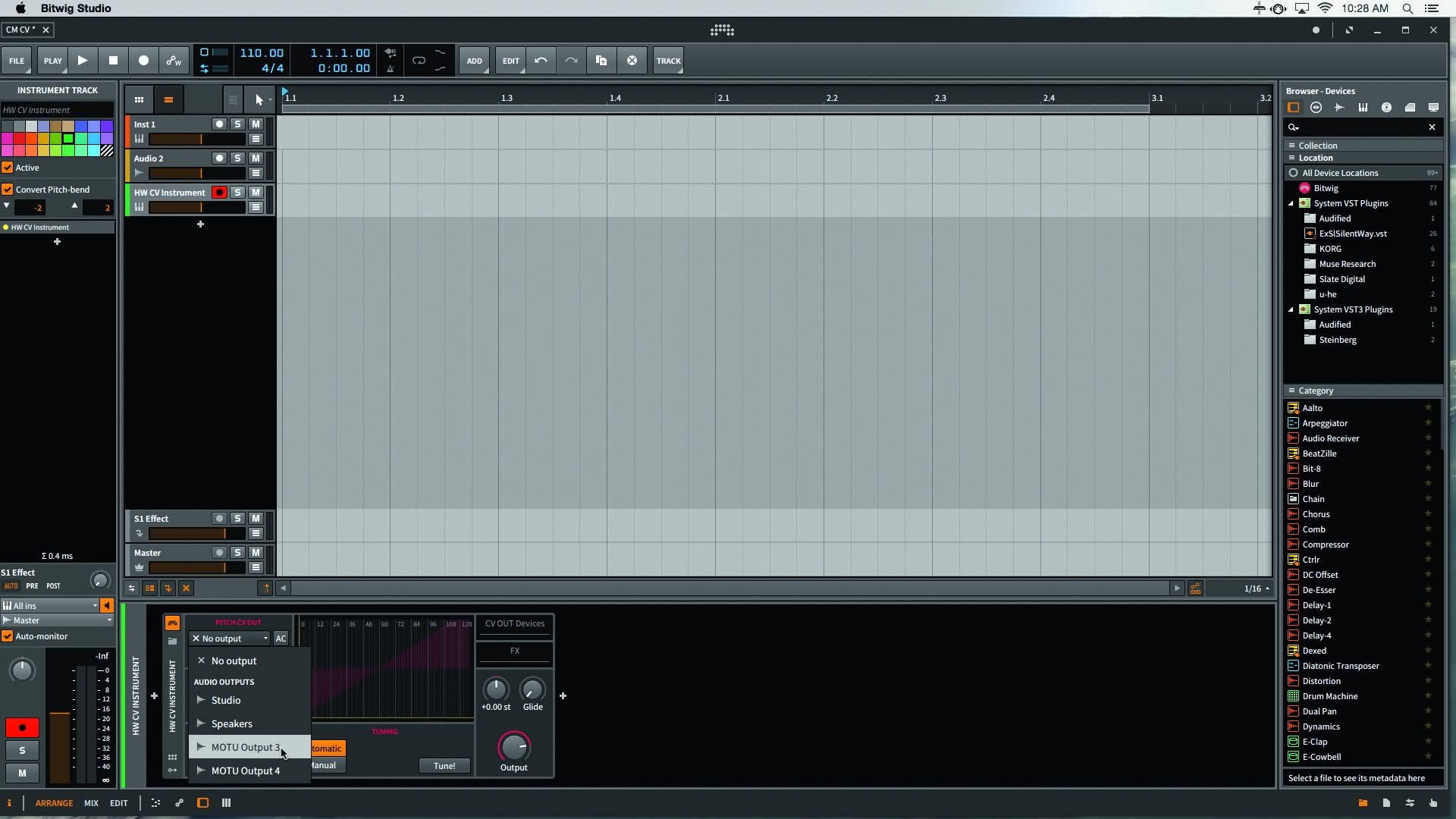
3.
Wtyczki obsługujące CV wymagają zastosowania specjalnego interfejsu modułowego lub interfejsu audio z wyjściami prądowymi. Użyjemy tu drugiego rozwiązania – MOTU 1248. Komutujemy wyjście CV Instrument Pitch CV Out do jednego z wyjść aux MOTU (nie do wyjścia głównego), wybierając je z rozwijanego menu we wtyczce.
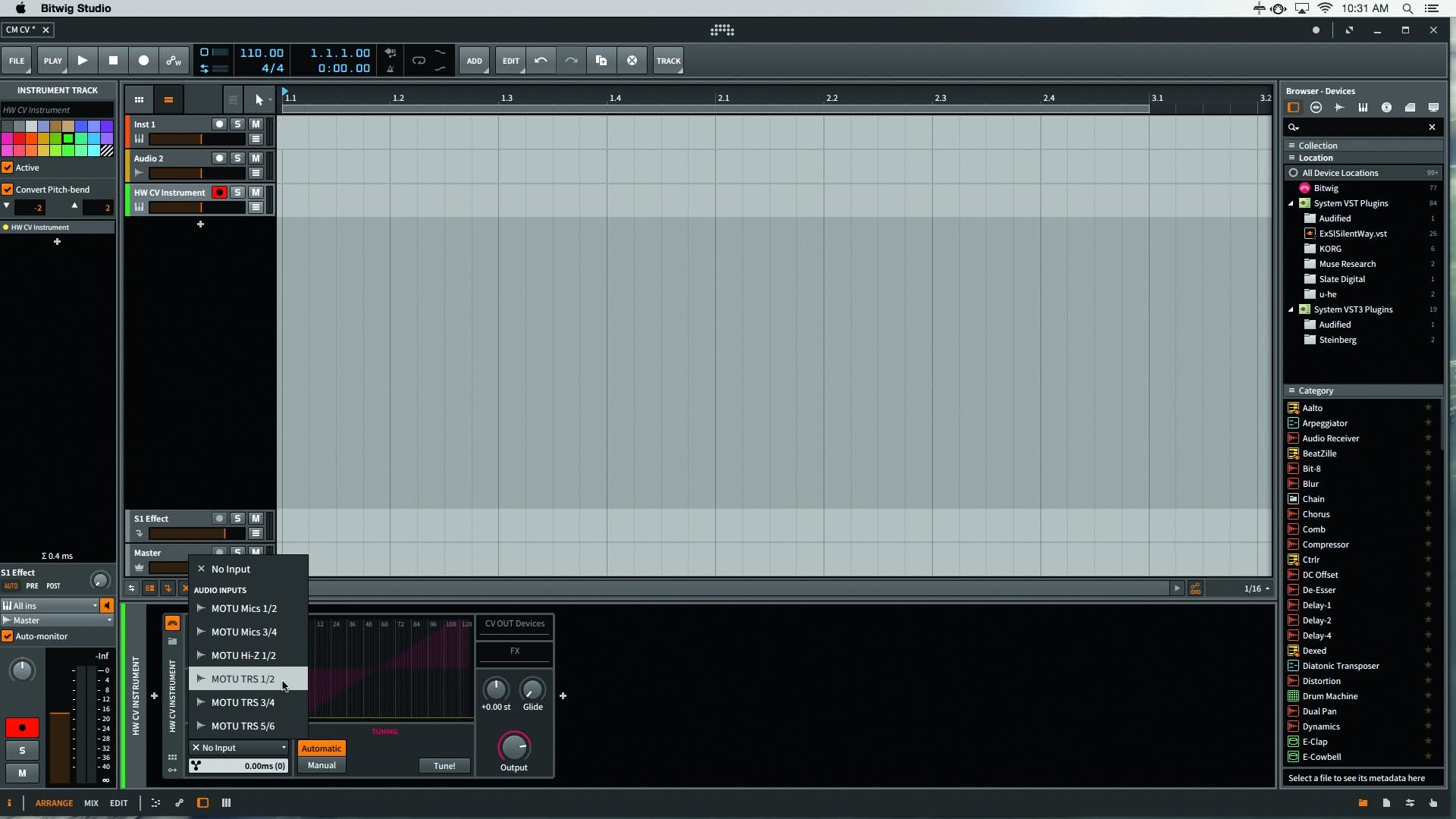
4.
Następnie kierujemy wyjście HW CV Instrument Gate Out do kolejnego z wyjść pomocniczych MOTU. Na koniec musimy upewnić się, że nasz HW CV Instrument może monitorować wyjście syntezatora modularnego. Wybieramy wejście interfejsu MOTU, z którym połączymy wyjście instrumentu – tu MOTU TRS 1/2.

5.
Przyszła kolej na podłączenie sprzętu. Skierujemy wyjście, które wybraliśmy dla Pitch CV Out, do wejścia oscylatora w syntezatorze. Wyjście Gate Out łączymy z wejściem gate dla obwiedni – w obu przypadkach korzystamy z pośrednictwa modułu rozdzielającego. Na koniec kierujemy wyjście do wybranego wejścia MOTU.
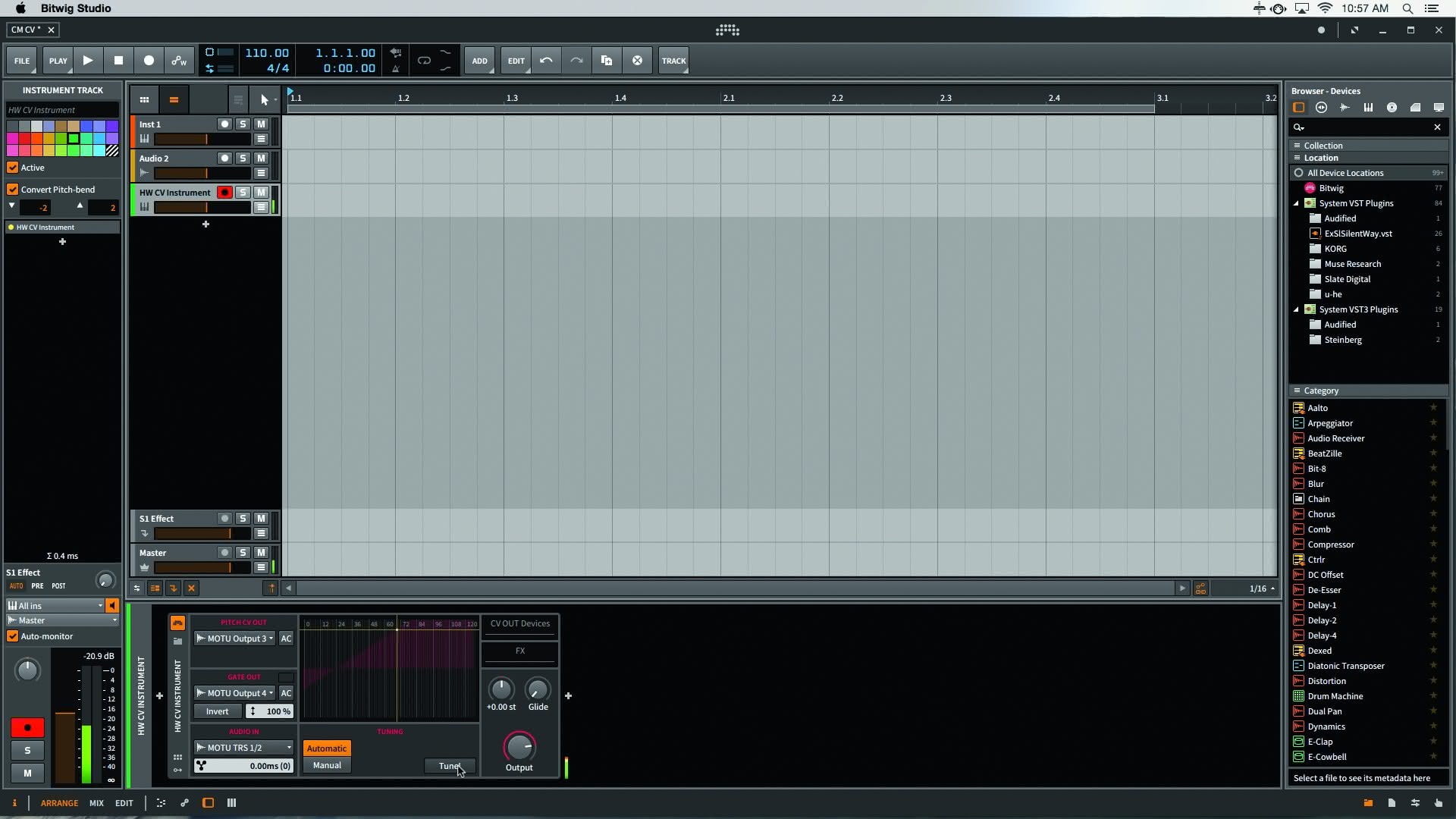
6.
Po naciśnięciu Tune wtyczka HW CV Instrument uruchomi procedurę automatycznego strojenia i skalowania oscylatora. Zaraz potem możemy już grać na współpracującej z Bitwigiem klawiaturze MIDI, lub używać jego wewnętrznego sekwencera. To jednak tylko wierzchołek góry lodowej – Bitwig 2.0 oferuje całe mnóstwo funkcji do obsługi CV!